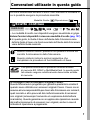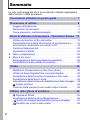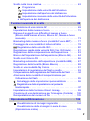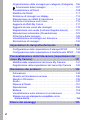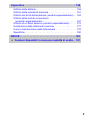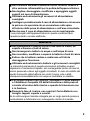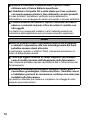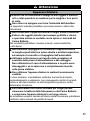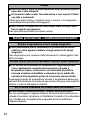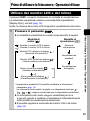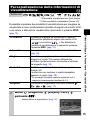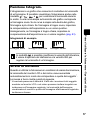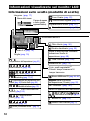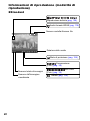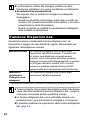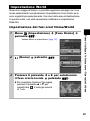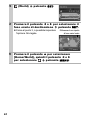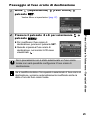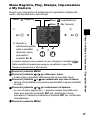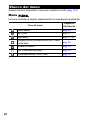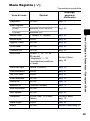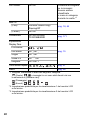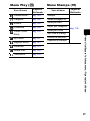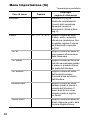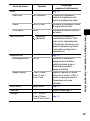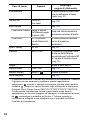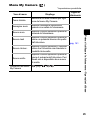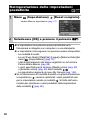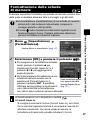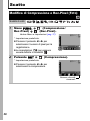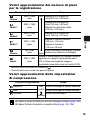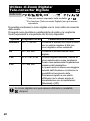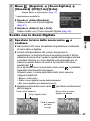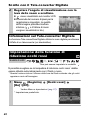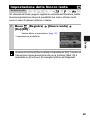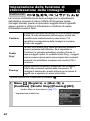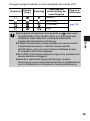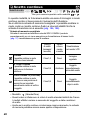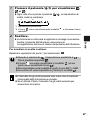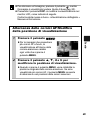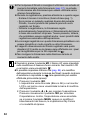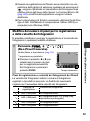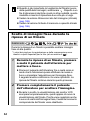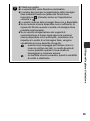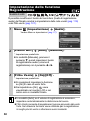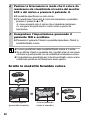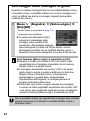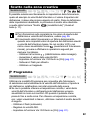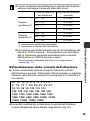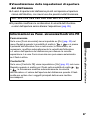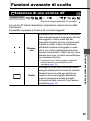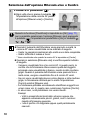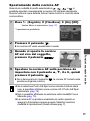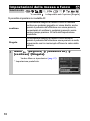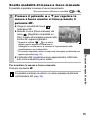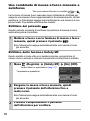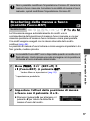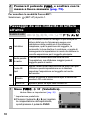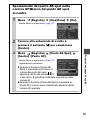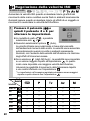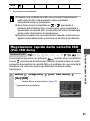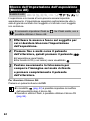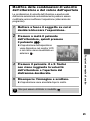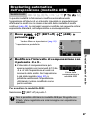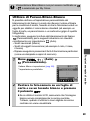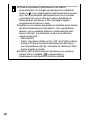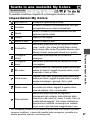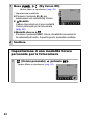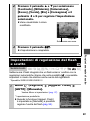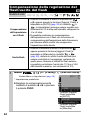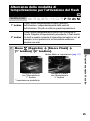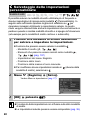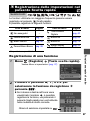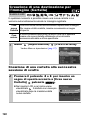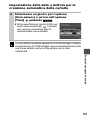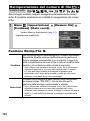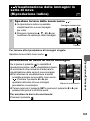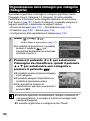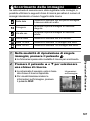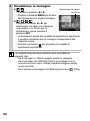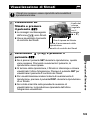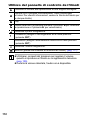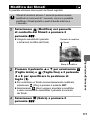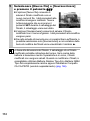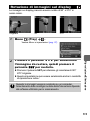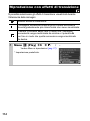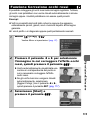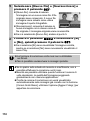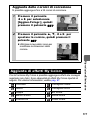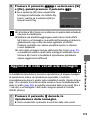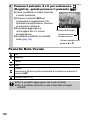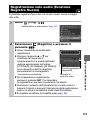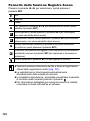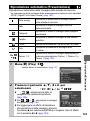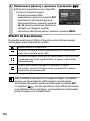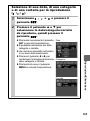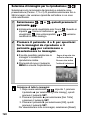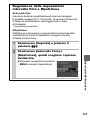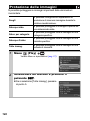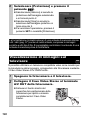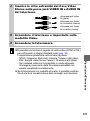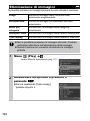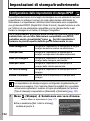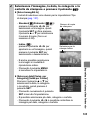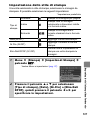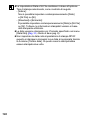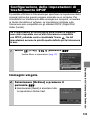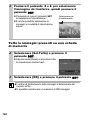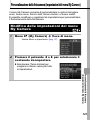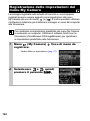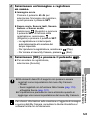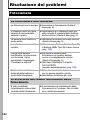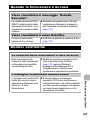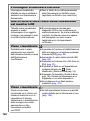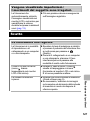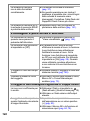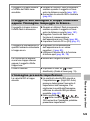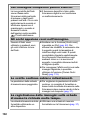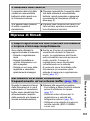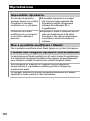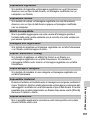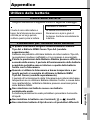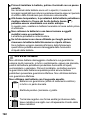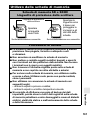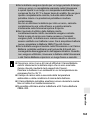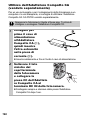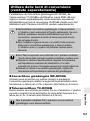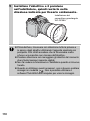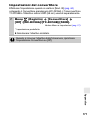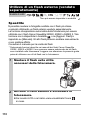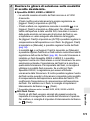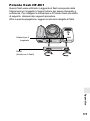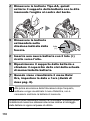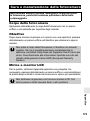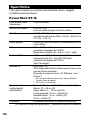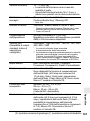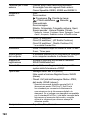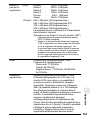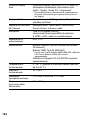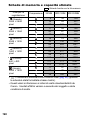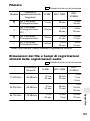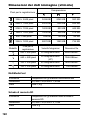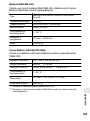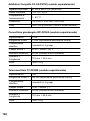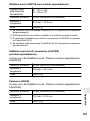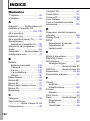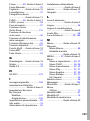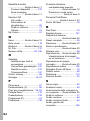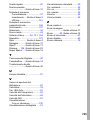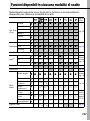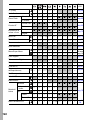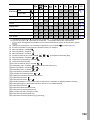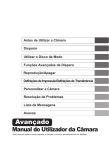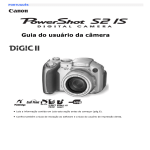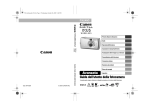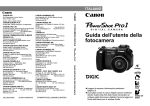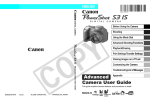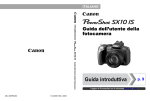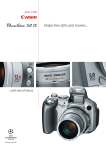Download 1 - Canon Europe
Transcript
ITALIANO
Prima di utilizzare la fotocamera
Scatto
Utilizzo della ghiera di selezione
Funzioni avanzate di scatto
Riproduzione/Eliminazione
Impostazioni di stampa/trasferimento
Personalizzazione della fotocamera
Risoluzione dei problemi
Elenco dei messaggi
Avanzata Appendice
Guida dell'utente della fotocamera
Questa guida illustra in dettaglio le funzioni e le procedure della fotocamera.
Funzioni principali
Scatto
z Zoom ottico 12x con funzione di stabilizzazione dell'immagine
z Controllo dell'effetto di fotocamera mossa e della messa a fuoco
del soggetto durante lo scatto mediante una velocità ISO elevata
impostata con la funzione Var. ISO Auto dedicata
z Ripresa di filmati in qualsiasi modalità premendo il pulsante Filmato
(con riproduzione stereofonica dell'audio)
z Modalità AF a priorità del viso per il rilevamento dei visi in una scena
z Possibilità di utilizzo durante lo scatto del convertitore grandangolo,
del teleconvertitore, dell'obiettivo macro o di un flash esterno per
telecamere EOS venduti separatamente
Riproduzione
z Consente di riprodurre i filmati con
audio stereofonico
z Consente di organizzare le immagini
per categoria
z Consente di riprodurre
automaticamente le presentazioni
z Consente di registrare solo l'audio
(funzione Registra Suono)
Modifica
z Funzione Correz. Occhi Rossi
z Consente di applicare effetti alle
immagini fisse con My Colors
z Consente di modificare i filmati
z Consente di registrare note vocali
per le immagini fisse
Stampa
z Consente di stampare con facilità grazie al pulsante
Print/Share
z Consente inoltre di utilizzare le stampanti compatibili con
PictBridge di altri produttori
Utilizzo delle immagini registrate
z Facile trasferimento delle immagini in un computer grazie al pulsante
Print/Share
z È possibile personalizzare l'immagine o il suono di avvio tramite le
impostazioni My Camera
Convenzioni utilizzate in questa guida
Le icone visualizzate accanto o sotto i titoli indicano le modalità in
cui è possibile eseguire la procedura descritta.
Modalità: Scatto (
)/Riproduzione (
)
Scatto continuo
Modalità di scatto
*
• Le modalità di scatto non disponibili vengono visualizzate in grigio.
Vedere Funzioni disponibili in ciascuna modalità di scatto (pag. 197).
z In questa guida, la Guida di base dell'utente della fotocamera viene
definita Guida di base e la Guida avanzata dell'utente della fotocamera
viene definita Guida avanzata.
: Questo simbolo indica i problemi che possono influire sul
corretto funzionamento della fotocamera.
: Questo simbolo indica le sezioni aggiuntive che
completano le procedure di funzionamento di base.
Con questa fotocamera è possibile utilizzare schede
di memoria SD, SDHC e MultiMediaCard. In questa guida
tali schede vengono collettivamente denominate schede
di memoria.
Si consiglia l'uso di accessori originali Canon.
Questa fotocamera è progettata per garantire prestazioni eccellenti
quando viene utilizzata con accessori originali Canon. Canon non si
assume alcuna responsabilità per danni alla fotocamera e/o incidenti,
quali incendio o altro provocati dal malfunzionamento di accessori
non originali (ad esempio fuoriuscite e/o esplosione della batteria
ricaricabile). Questa garanzia non si applica alle riparazioni causate
dal malfunzionamento di accessori non originali, anche in caso di
richieste di riparazione a pagamento.
1
Sommario
Le voci contrassegnate da sono elenchi o tabelle riepilogative
delle funzioni o delle procedure.
Convenzioni utilizzate in questa guida . . . . . . . . . . . . . . 1
Precauzioni di utilizzo . . . . . . . . . . . . . . . . . . . . . . . . . . . . 6
Leggere attentamente . . . . . . . . . . . . . . . . . . . . . . . . . . . . . . .6
Precauzioni di sicurezza. . . . . . . . . . . . . . . . . . . . . . . . . . . . . .7
Come prevenire i malfunzionamenti . . . . . . . . . . . . . . . . . . . .12
Prima di utilizzare la fotocamera - Operazioni di base 13
Utilizzo del monitor LCD e del mirino . . . . . . . . . . . . . . . . . . .13
Personalizzazione delle informazioni di visualizzazione . . . .15
Informazioni visualizzate sul monitor LCD . . . . . . . . . . . . . . .18
Funzione Risparmio bat. . . . . . . . . . . . . . . . . . . . . . . . . . . . .22
Impostazione World . . . . . . . . . . . . . . . . . . . . . . . . . . . . . . . .23
Menu e impostazioni . . . . . . . . . . . . . . . . . . . . . . . . . . . . . . .26
Elenco dei menu. . . . . . . . . . . . . . . . . . . . . . . . . . . . . . . . . . .28
Reimpostazione delle impostazioni predefinite . . . . . . . . . . .36
Formattazione delle schede di memoria . . . . . . . . . . . . . . . .37
Scatto . . . . . . . . . . . . . . . . . . . . . . . . . . . . . . . . . . . . . . . . . 38
Modifica di Compressione e Rec.Pixel (Foto) . . . . . . . . . . . .38
Utilizzo di Zoom Digitale/Tele-converter Digitale . . . . . . . . . .40
Impostazione della funzione di riduzione occhi rossi . . . . . . .42
Impostazione della Sincro lenta . . . . . . . . . . . . . . . . . . . . . . .43
Impostazione della funzione di stabilizzazione delle immagini . . 44
Scatto continuo . . . . . . . . . . . . . . . . . . . . . . . . . . . . . . . . .46
Controllo della messa a fuoco subito dopo lo scatto . . . . . . .48
Utilizzo della ghiera di selezione . . . . . . . . . . . . . . . . . . . 50
Ripresa di filmati . . . . . . . . . . . . . . . . . . . . . . . . . . . . . . . .50
Impostazione della funzione Registrazione . . . . . . . . . . . . . .56
Scatto di immagini panoramiche (Unione Guidata) . . . . .57
Modifica dei colori e dello scatto. . . . . . . . . . . . . . . . . . . .59
2
Scatto nella zona creativa . . . . . . . . . . . . . . . . . . . . . . . . . . . 63
Programma
Impostazione della velocità dell'otturatore
Impostazione dell'apertura del diaframma
Impostazione manuale della velocità dell'otturatore
e dell'apertura del diaframma
Funzioni avanzate di scatto . . . . . . . . . . . . . . . . . . . . . . 69
Selezione di una cornice AF . . . . . . . . . . . . . . . . . . . . . . 69
Impostazioni della messa a fuoco . . . . . . . . . . . . . . . . . . . . . 72
Ripresa di soggetti con difficoltà di messa a fuoco
(Blocco della messa a fuoco, Blocco AF, Messa a fuoco
manuale). . . . . . . . . . . . . . . . . . . . . . . . . . . . . . . . . . . . . . . 73
Bracketing della messa a fuoco (modalità Fuoco-BKT) . . . . 77
Passaggio da una modalità di lettura all'altra . . . . . . . . . . . . 78
Regolazione della velocità ISO . . . . . . . . . . . . . . . . . . . . 80
Regolazione rapida della velocità ISO (Var. ISO Auto). . . . . 81
Regolazione della compensazione dell'esposizione . . . . . . . 83
Blocco dell'impostazione dell'esposizione (Blocco AE). . . . . 84
Scatto con il blocco FE . . . . . . . . . . . . . . . . . . . . . . . . . . . . . 86
Bracketing automatico dell'esposizione (modalità AEB) . . . . 87
Regolazione della tonalità (Bilanc.Bianco) . . . . . . . . . . . . . . 88
Scatto in una modalità My Colors . . . . . . . . . . . . . . . . . . . . . 91
Impostazioni di regolazione del flash e scatto. . . . . . . . . . . . 93
Compensazione della regolazione del flash/uscita del flash . . . . . . 94
Alternanza delle modalità di temporizzazione per
l'attivazione del flash . . . . . . . . . . . . . . . . . . . . . . . . . . . . . 95
Salvataggio delle impostazioni personalizzate . . . . . . . . 96
Registrazione delle impostazioni nel pulsante
Scelta rapida . . . . . . . . . . . . . . . . . . . . . . . . . . . . . . . . . . . . . . .97
Impostazione della funzione Orient. Immag.. . . . . . . . . . . . . 99
Creazione di una destinazione per l'immagine (Cartella) . . 100
Reimpostazione del numero di file . . . . . . . . . . . . . . . . . . . 102
Riproduzione/Eliminazione . . . . . . . . . . . . . . . . . . . . . . 104
Visualizzazione di immagini ingrandite . . . . . . . . . . . . . 104
Visualizzazione delle immagini in serie di nove
(Riproduzione indice) . . . . . . . . . . . . . . . . . . . . . . . . . . . . 105
3
Organizzazione delle immagini per categoria (Categoria) . .106
Scorrimento delle immagini . . . . . . . . . . . . . . . . . . . . . . .107
Visualizzazione di filmati . . . . . . . . . . . . . . . . . . . . . . . . . . .109
Modifica dei filmati . . . . . . . . . . . . . . . . . . . . . . . . . . . . . . . .111
Rotazione di immagini sul display . . . . . . . . . . . . . . . . . . . .113
Riproduzione con effetti di transizione . . . . . . . . . . . . . . . . .114
Funzione Correzione occhi rossi . . . . . . . . . . . . . . . . . . . . .115
Aggiunta di effetti My Colors . . . . . . . . . . . . . . . . . . . . . . . .117
Aggiunta di note vocali alle immagini . . . . . . . . . . . . . . . . . .119
Registrazione solo audio (funzione Registra Suono) . . . . . .121
Riproduzione automatica (Presentazione) . . . . . . . . . . . . . .123
Protezione delle immagini . . . . . . . . . . . . . . . . . . . . . . . . . .128
Visualizzazione di immagini sul televisore . . . . . . . . . . . . . .130
Eliminazione di immagini . . . . . . . . . . . . . . . . . . . . . . . . . . .132
Impostazioni di stampa/trasferimento . . . . . . . . . . . . . 134
Configurazione delle impostazioni di stampa DPOF . . . . . .134
Configurazione delle impostazioni di trasferimento DPOF . .139
Personalizzazione della fotocamera (impostazioni del
menu My Camera) . . . . . . . . . . . . . . . . . . . . . . . . . . . . . . 141
Modifica delle impostazioni del menu My Camera . . . . . . . .141
Registrazione delle impostazioni del menu My Camera . . .142
Risoluzione dei problemi . . . . . . . . . . . . . . . . . . . . . . . . 144
Fotocamera . . . . . . . . . . . . . . . . . . . . . . . . . . . . . . . . . . . . .144
Quando la fotocamera è accesa . . . . . . . . . . . . . . . . . . . . .145
Monitor LCD/mirino . . . . . . . . . . . . . . . . . . . . . . . . . . . . . . .145
Scatto . . . . . . . . . . . . . . . . . . . . . . . . . . . . . . . . . . . . . . . . . .147
Ripresa di filmati. . . . . . . . . . . . . . . . . . . . . . . . . . . . . . . . . .151
Riproduzione . . . . . . . . . . . . . . . . . . . . . . . . . . . . . . . . . . . .152
Batteria . . . . . . . . . . . . . . . . . . . . . . . . . . . . . . . . . . . . . . . . .153
Visualizzazione sullo schermo di un televisore . . . . . . . . . .154
Stampa con una stampante compatibile con la
stampa diretta. . . . . . . . . . . . . . . . . . . . . . . . . . . . . . . . . . . . . 154
Elenco dei messaggi . . . . . . . . . . . . . . . . . . . . . . . . . . . 155
4
Appendice . . . . . . . . . . . . . . . . . . . . . . . . . . . . . . . . . . . 159
Utilizzo delle batterie . . . . . . . . . . . . . . . . . . . . . . . . . . . . . .
Utilizzo della scheda di memoria. . . . . . . . . . . . . . . . . . . . .
Utilizzo dei kit di alimentazione (venduti separatamente) . .
Utilizzo delle lenti di conversione
(vendute separatamente) . . . . . . . . . . . . . . . . . . . . . . . . .
Utilizzo di un flash esterno (venduto separatamente) . . . . .
Sostituzione della batteria di memoria . . . . . . . . . . . . . . . .
Cura e manutenzione della fotocamera . . . . . . . . . . . . . . .
Specifiche . . . . . . . . . . . . . . . . . . . . . . . . . . . . . . . . . . . . . .
159
161
163
167
172
177
179
180
INDICE . . . . . . . . . . . . . . . . . . . . . . . . . . . . . . . . . . . . . . . 192
Funzioni disponibili in ciascuna modalità di scatto. . 197
5
Precauzioni di utilizzo
Leggere attentamente
Scatti di prova
Prima di effettuare riprese importanti, si consiglia di eseguire alcuni
scatti di prova per assicurarsi che la fotocamera funzioni e venga
utilizzata correttamente.
Canon Inc., le sue affiliate e consociate e i distributori non possono
essere considerati responsabili per danni indiretti dovuti al
malfunzionamento di una fotocamera o di un accessorio, incluse le
schede di memoria, che comportino la mancata registrazione di
un'immagine o la registrazione in un modo non adatto alla
fotocamera.
Avvertenza contro le violazioni del copyright
Le fotocamere digitali Canon sono destinate all'uso personale e
non possono essere utilizzate in alcun modo che costituisca una
violazione delle leggi e delle normative internazionali o locali sul
copyright. La registrazione di spettacoli, mostre o immagini di
proprietà di altre società effettuata utilizzando una macchina
fotografica o altri dispositivi, potrebbe violare il copyright o altri
diritti legali, anche in caso di immagini scattate per uso personale.
Limitazioni della garanzia
Per informazioni sulla garanzia della fotocamera, consultare il
Libretto della garanzia Canon EWS (European Warranty System)
fornito con la fotocamera.
Per contattare il Supporto Clienti Canon, fare riferimento alle
informazioni riportate sul retro del Libretto della garanzia
Canon EWS (European Warranty System).
6
Temperatura del corpo della fotocamera
Se la fotocamera rimane accesa per un lungo periodo di tempo,
il corpo della fotocamera potrebbe surriscaldarsi. Tenere in
considerazione queste informazioni e prestare attenzione
quando si utilizza la fotocamera per un lungo periodo.
Informazioni sul monitor LCD
Il monitor LCD è prodotto mediante tecniche ad altissima
precisione. Oltre il 99,99% dei pixel è conforme alle specifiche.
Meno dello 0,01% dei pixel può occasionalmente risultare
sfocato o apparire come punto nero o rosso. Ciò non incide
sull'immagine registrata e non costituisce un malfunzionamento.
Formato video
Prima di utilizzare la fotocamera con lo schermo del televisore
(pag. 131), impostare il formato del segnale video della fotocamera
in base al formato in uso nel proprio paese.
Impostazione della lingua
Per modificare l'impostazione della lingua, vedere la Guida di base
(pag. 8).
Precauzioni di sicurezza
z Prima di utilizzare la fotocamera, leggere le precauzioni di
sicurezza riportate di seguito e nella sezione "Precauzioni di
sicurezza" della Guida di base dell'utente della fotocamera.
Accertarsi sempre di utilizzare la fotocamera in modo corretto.
z Le precauzioni di sicurezza contenute in queste pagine
forniscono istruzioni per l'uso sicuro e corretto della fotocamera
e degli accessori al fine di prevenire incidenti o danni alle persone
e all'apparecchiatura.
z Per apparecchiatura si intendono la fotocamera, la batteria, il
Carica Batteria (venduto separatamente) e l'Adattatore Compatto
CA (venduto separatamente).
7
Avvertenze
Apparecchiatura
z Non puntare la fotocamera direttamente verso il sole o un'altra
sorgente luminosa.
Tale operazione potrebbe provocare danni alla vista o al dispositivo
CCD della fotocamera.
z Tenere l'apparecchiatura fuori della portata di bambini
e neonati.
• Cinghia da collo: l'avvolgimento di questa cinghia al collo di un
bambino potrebbe causarne il soffocamento.
• Scheda di memoria: vi è il rischio che vengano accidentalmente
ingerite. In caso di ingestione, contattare immediatamente
un medico.
z Non tentare di smontare o modificare parti
dell'apparecchiatura se non espressamente previsto
in questa guida.
z Per evitare il rischio di scosse elettriche ad alta tensione, non
toccare il flash della fotocamera nel caso sia danneggiato.
z Sospendere immediatamente l'uso dell'apparecchiatura nel
caso emetta esalazioni nocive.
z Evitare che l'apparecchiatura entri in contatto o sia immersa
in acqua o altre sostanze liquide. Se la parte esterna viene a
contatto con sostanze liquide o saline, asciugarla e pulirla con
un panno assorbente.
L'uso prolungato dell'apparecchiatura in queste condizioni può
causare incendi o scosse elettriche. Spegnere immediatamente la
fotocamera e rimuovere le batterie o scollegare il Carica Batteria o
l'Adattatore Compatto CA dalla presa di corrente.
Rivolgersi al rivenditore o all'Help Desk del Supporto Clienti Canon
più vicino.
8
z Non utilizzare sostanze contenenti alcool, benzina, diluenti o
altre sostanze infiammabili per la pulizia dell'apparecchiatura.
z Non tagliare, danneggiare, modificare o appoggiare oggetti
pesanti sul cavo di alimentazione.
z Utilizzare esclusivamente gli accessori di alimentazione
consigliati.
z Scollegare periodicamente il cavo di alimentazione e rimuovere
la polvere e la sporcizia che si accumulano sulla spina,
all'esterno della presa di alimentazione e nell'area circostante.
z Non toccare il cavo di alimentazione con le mani bagnate.
L'uso prolungato dell'apparecchiatura in queste condizioni può
causare incendi o scosse elettriche.
Batteria
z Non posizionare le batterie vicino a una fonte di calore, né
esporle a fiamme o fonti di calore.
z Non immergere le batterie in acqua o nell'acqua di mare.
z Non smontare, modificare o esporre le batterie a fonti di calore.
z Evitare che le batterie cadano o subiscano urti tali da
danneggiarne l'involucro.
z Utilizzare esclusivamente le batterie e gli accessori consigliati.
La mancata osservanza di queste precauzioni potrebbe causare
esplosioni o fuoriuscite di liquido, con conseguente rischio di incendi,
lesioni personali e danni agli oggetti circostanti. In caso di contatto del
liquido fuoriuscito dalla batteria con occhi, bocca, cute o abiti,
sciacquare immediatamente con acqua e contattare un medico.
z Per evitare incendi o altri pericoli, scollegare il Carica Batteria
o l'Adattatore Compatto CA dalla fotocamera e dalla presa di
corrente al termine della ricarica o quando la fotocamera non
è in funzione.
z Durante la fase di ricarica, non coprire il Carica Batteria con
tovaglie, tappeti, coperte o cuscini.
Se le unità vengono lasciate collegate per un lungo periodo possono
surriscaldarsi e deformarsi con conseguente rischio di incendio.
9
z Quando si ricaricano le Batterie NiMH Tipo-AA Canon,
utilizzare solo il Carica Batteria specificato.
z L'Adattatore Compatto CA è stato ideato per l'uso esclusivo
con questa apparecchiatura. Non utilizzarlo con altri prodotti.
In caso contrario, potrebbero verificarsi surriscaldamenti e
deformazioni, con conseguente rischio di incendio o scosse elettriche.
z Prima di smaltire una batteria, coprire i terminali con nastro
adesivo o materiale isolante al fine di evitare il contatto con
altri oggetti.
Il contatto con componenti metallici o altri materiali presenti nel
contenitore della spazzatura può provocare incendi o esplosioni.
Altro
z Non far scattare il flash in prossimità degli occhi di persone
o animali. L'esposizione alla luce intensa generata dal flash
potrebbe causare danni alla vista.
In particolare, quando si utilizza il flash, mantenersi ad almeno un
metro di distanza dai neonati.
z Tenere gli oggetti sensibili ai campi magnetici (ad esempio
carte di credito) lontano dall'altoparlante della fotocamera.
Tale vicinanza potrebbe causare la perdita di dati o l'interruzione del
funzionamento.
z Quando si utilizzano gli accessori opzionali Canon, quali il
convertitore grandangolo, il teleconvertitore, l'obiettivo macro
o l'adattatore per lenti di conversione, verificare che siano ben
installati sulla fotocamera.
Un obiettivo allentato può cadere e rompersi e le schegge di vetro
possono provocare lesioni.
10
Attenzione
Apparecchiatura
z Evitare che la fotocamera si impigli in altri oggetti o subisca
urti o colpi quando la si mantiene per la cinghia o la si porta
al collo.
z Non urtare né spingere con forza l'estremità dell'obiettivo.
Le operazioni indicate potrebbero provocare lesioni o danni alla
fotocamera.
z Non conservare l'apparecchiatura in luoghi umidi o polverosi.
z Evitare che oggetti metallici (ad esempio graffette o chiavi)
o sporcizia entrino in contatto con la spina o i terminali del
Carica Batteria.
Tali condizioni potrebbero causare incendi, scosse elettriche
o altri danni.
z Non utilizzare, appoggiare o conservare l'apparecchiatura
in luoghi esposti alla luce solare diretta o ad alte temperature,
ad esempio il cruscotto o il bagagliaio dell'automobile.
z Utilizzare la fotocamera nel rispetto delle prestazioni di
esercizio della presa di alimentazione o del cablaggio.
Non utilizzarla se il cavo di alimentazione o la spina sono
danneggiati o se la spina non è completamente inserita
nella presa elettrica.
z Non utilizzare l'apparecchiatura in ambienti scarsamente
ventilati.
In caso contrario, si potrebbero verificare fuoriuscite di liquido,
surriscaldamento o esplosioni, con conseguente rischio di incendi,
ustioni o altri tipi di lesioni. Le alte temperature possono inoltre
deformarne l'involucro.
z Se la fotocamera non viene utilizzata per lunghi periodi,
rimuovere la batteria dalla fotocamera o dal Carica Batteria
e conservare l'apparecchiatura in un luogo sicuro.
Se le batterie vengono lasciate all'interno della fotocamera, potrebbero
verificarsi danni causati da perdita di liquidi.
11
Flash
z Non utilizzare il flash se sulla superficie sono presenti polvere,
sporcizia o altri elementi.
z Al momento dello scatto, fare attenzione a non coprire il flash
con dita o indumenti.
Il flash può subire danni o emettere fumo o rumore. Il conseguente
surriscaldamento potrebbe danneggiarlo.
z Non toccare la superficie del flash dopo avere scattato varie
foto in rapida successione.
Tale operazione potrebbe provocare ustioni.
Come prevenire i malfunzionamenti
Evitare l'esposizione a forti campi magnetici
z Non posizionare mai la fotocamera in prossimità di motori
elettrici o altre apparecchiature che generano forti campi
magnetici.
Tale esposizione può causare malfunzionamenti o danneggiare i dati
delle immagini.
Evitare che si verifichino problemi causati dalla condensa
z Per evitare la formazione di condensa se l'apparecchiatura
viene rapidamente spostata da temperature elevate a
temperature basse, collocarla in un sacchetto di plastica
a tenuta ermetica richiudibile e attendere che si adatti alle
variazioni di temperatura prima di rimuoverla dal sacchetto.
Il passaggio rapido da temperature elevate a temperature basse può
produrre la formazione di condensa (goccioline d'acqua) sulle superfici
esterne e interne dell'apparecchiatura.
Se si forma condensa all'interno della fotocamera
z Interrompere immediatamente l'utilizzo della fotocamera
per non danneggiare l'apparecchiatura. Estrarre dalla fotocamera la
scheda di memoria, la batteria o l'Adattatore Compatto CA e attendere
che l'umidità sia completamente evaporata prima di riutilizzare
l'apparecchiatura.
12
Prima di utilizzare la fotocamera - Operazioni di base
Utilizzo del monitor LCD e del mirino
Il pulsante DISP. consente di alternare le modalità di visualizzazione.
Le schermate visualizzate variano a seconda delle impostazioni
[Display Pers.] correnti (pag. 15).
Inoltre, la chiusura del monitor LCD comporta la visualizzazione del mirino.
1
Premere il pulsante DISP.
Modalità di
scatto (
)
Modalità di
riproduzione (
: Quando il monitor LCD è aperto.
: Quando il monitor LCD è chiuso.
Monitor LCD (posizione display
(Nessuna informazione)*
)
Monitor LCD (posizione display
)
(Visualizzazione informazioni)*
Mirino (posizione display
)
(Nessuna informazione)*
)
Nessuna
informazione
Visualizzazione
standard
Visualizzazione
dettagliata
Mirino (posizione display
)
(Visualizzazione informazioni)*
* Impostazione predefinita. È possibile modificare le informazioni
visualizzate (pag. 15).
(Le informazioni sullo scatto, le griglie e un istogramma (solo per ,
,
o
) vengono visualizzate con le impostazioni predefinite).
Prima di utilizzare la fotocamera - Operazioni di base
z La modalità di visualizzazione cambia come descritto di seguito.
z Le informazioni sullo scatto vengono visualizzate per circa
6 secondi quando si modifica un'impostazione indipendentemente
dalla modalità di visualizzazione selezionata.
z È possibile regolare la luminosità del monitor LCD e del mirino
(pag. 33).
13
z L'impostazione di accensione o spegnimento del monitor LCD
viene mantenuta anche se si spegne la fotocamera.
z Il monitor LCD non passa alla visualizzazione dettagliata in
modalità di visualizzazione ingrandita (pag. 104) o in quella
di riproduzione indice (pag. 105).
z Se l'ambiente circostante è troppo luminoso, ad esempio
quando si scatta all'aperto, e le immagini risultano poco chiare
nel monitor LCD, è preferibile utilizzare il mirino per scattare.
Regolare la messa a fuoco del mirino con la ghiera di
regolazione delle diottrie (Guida di base pag. 3) in modo che la
informazioni vengano visualizzate in modo chiaro.
Utilizzo dell'orologio
È possibile visualizzare la data e l'ora correnti
per un intervallo di 5 secondi* utilizzando i due
metodi riportati di seguito.
* Impostazione predefinita.
a Tenere premuto il pulsante
/
mentre si accende la
fotocamera.
b In modalità di scatto o di riproduzione, tenere premuto il
pulsante
/ per più di un secondo.
• Se la fotocamera viene tenuta in senso orizzontale, viene
visualizzata l'ora. Se viene tenuta in senso verticale, vengono
visualizzate la data e l'ora.
• È possibile cambiare il colore della visualizzazione premendo
il pulsante W o X.
• L'orologio non viene visualizzato più allo scadere
dell'intervallo di visualizzazione o quando si preme un
pulsante.
• L'intervallo di visualizzazione dell'orologio può essere
modificato nel menu [
Impostazione] (pag. 27).
• Non è possibile visualizzare l'orologio in modalità di
visualizzazione ingrandita (pag. 104).
14
Personalizzazione delle informazioni di
visualizzazione
*1
Modalità di scatto
*2
*1 È possibile visualizzare solo [Info scatto].
*2 Non è possibile visualizzare [Guida 3:2].
È possibile impostare due modalità di visualizzazione per scegliere se
visualizzare o meno le informazioni riportate di seguito nel monitor LCD
e nel mirino e alternare le visualizzazioni premendo il pulsante DISP.
(pag. 13).
È possibile scegliere se visualizzare o meno le
informazioni riportate di seguito nel monitor LCD
( / ) e nel mirino ( / ). Per alternare le
modalità di visualizzazione in sequenza, premere
il pulsante DISP. (pag. 13).
Info scatto
Consente di visualizzare le informazioni di scatto
(pag. 18).
Griglia
Visualizza una griglia con linee che dividono lo
schermo in 9 parti. Può essere utilizzata per
verificare il posizionamento orizzontale e verticale
del soggetto (pag. 18).
Guida 3:2
Facilitare la verifica dell'area di stampa per la
stampa 3:2.*
Le aree che non rientrano in quella stampabile
appaiono in grigio (pag. 18).
* Le immagini vengono sempre registrate con il
rapporto dimensionale standard di 4:3.
Istogram.
1
Visualizza un istogramma (solo nelle modalità
,
e
) (pag. 17).
Menu
(Registra)
pulsante SET.
[Display Pers.]
,
Prima di utilizzare la fotocamera - Operazioni di base
LCD/Mirino
Vedere Menu e impostazioni (pag. 27).
15
2
[LCD/Mirino]
/
/
/
.
z Consente di impostare la modalità di
visualizzazione del monitor LCD o del
mirino dopo che è stato premuto il
pulsante DISP.
z Se non si desidera cambiare modalità di
visualizzazione quando viene premuto il
pulsante DISP., premere il pulsante S,
T W o X e quindi il pulsante SET per
visualizzare
( / / /
).
z Non è possibile aggiungere
all'icona
LCD/Mirino attiva al momento.
3
Mirino
Monitor LCD
Visualizzazione attiva
corrente
[Info scatto]/[Griglia]/[Guida 3:2]/[Istogram.].
z Premendo il pulsante S, T W o X, selezionare gli elementi da
visualizzare nel monitor LCD, quindi premere il pulsante SET
per inserire il simbolo 3.
z Anche se è possibile impostarli, gli elementi visualizzati in
grigio non verranno visualizzati nella modalità di scatto
corrente.
z Per le posizioni display prive del simbolo 3 non verranno
visualizzate informazioni.
z Impostazione predefinita:
,
: nessuna informazione
,
: visualizza le informazioni sullo scatto, la griglia e un
istogramma
Se si preme il pulsante dell'otturatore fino a metà corsa e si
torna alla schermata di scatto da quella delle impostazioni
Display Pers., le impostazioni non verranno salvate.
16
Funzione Istogram.
L'istogramma è un grafico che consente di controllare la luminosità
di un'immagine. È possibile visualizzare l'istogramma anche nelle
modalità ,
,
e
per controllare la luminosità durante
lo scatto. A una curva ampia sulla sinistra del grafico corrisponde
un'immagine scura. Se la curva è ampia sulla destra del grafico,
l'immagine è più chiara. Se l'immagine è troppo scura, impostare
la compensazione dell'esposizione su un valore positivo.
Analogamente, se l'immagine è troppo chiara, impostare la
compensazione dell'esposizione su un valore negativo (pag. 83).
Immagine scura
Immagine bilanciata
Immagine chiara
In modalità
è possibile modificare la velocità dell'otturatore,
il valore di apertura del diaframma e la velocità ISO per
regolare la luminosità di un'immagine.
Scatti in notturno
Quando si utilizza la fotocamera in condizioni di scarsa illuminazione,
la luminosità del monitor LCD o del mirino viene aumentata
automaticamente in modo da corrispondere a quella del soggetto*.
La messa a fuoco risulta quindi più agevole.
* L'eventuale presenza di disturbi e il fatto che i movimenti del soggetto
mostrato nel monitor LCD o nel mirino possano risultare irregolari non
incideranno sull'immagine registrata. La luminosità dell'immagine
visualizzata sul monitor e quella dell'immagine effettivamente registrata
risulteranno diverse.
Prima di utilizzare la fotocamera - Operazioni di base
Istogrammi di esempio
17
Informazioni visualizzate sul monitor LCD
Informazioni sullo scatto (modalità di scatto)
Istogram. (pag. 17)
Barra dello zoom
Fuso Orario (pag. 23)
Campo di messa
Tele-converter Digitale (pag. 40)
a fuoco (guida
approssimativa) Ingrandimento zoom (pag. 40)
Zoom di sicurezza (pag. 41)
Avvertenza buffer*2
Filtro Vento (pag. 56)
Scatto disattivato (pag. 55)
Guida 3:2 (pag. 15)
Griglia (pag. 15)
···
Compensazione dell'esposizione*1(pag. 83)
Bilanc.Bianco (pag. 88)
My Colors (pag. 91)
Bracketing (pag. 77, 87)
Compensazione dell'esposizione con
il flash (pag. 94)/Uscita flash (pag. 94)
Modalità di lettura (pag. 78)
Rec.Pixel/framrate
(video) (pag. 53)
Compressione
(Foto) (pag. 39)
Crea Cartella (pag. 100)
Indicatore MF (pag. 74)
• Foto: scatti registrabili*3
• Filmati: tempo rimanente*3/
tempo trascorso
Blocco AE/Blocco FE (pag. 84, 86)
Barra di modifica
dell'esposizione (Filmato) (pag. 52)
Vel. Otturator. (pag. 181)
Valore di apertura del diaframma
Stabilizzazione delle immagini (pag. 44)
Blocco AF (pag. 74)
Messa a fuoco manuale (pag. 75)
Rec.Pixel (pag. 53)
*1
(Rosso) Fotocamera mossa (pag. 19)
18
Indice di esposizione standard/
Indicazione livello di
esposizione (pag. 68)
Modalità di scatto
(Guida di base pagine 11-13)
(pag. 57)
(pag. 50)
Salva (pag. 96)
Macro/Super Macro (Guida di base pag. 16)
Velocità ISO (pag. 80)
Livello batteria basso (pag. 159)
Flash (Guida di base pag. 14)
(Rosso) Avvertenza del flash (pag. 19)
Riquadro Punto AE Spot (pag. 78)
Cornice AF (pag. 69)
*1 Visualizzato quando il pulsante dell'otturatore viene premuto fino a
metà corsa.
*2 In condizioni normali non viene visualizzata. Appare quando la memoria
interna disponibile rimanente (buffer) è di circa la metà o meno durante la
registrazione di un filmato (quando l'avvertenza indica che il buffer è
pieno la ripresa o la registrazione può essere interrotta).
*3 Quando lo spazio di registrazione è esaurito per le foto, in base al numero
di immagini registrabili corrente, o per i filmati, viene visualizzato uno zero
("0") rosso.
Quando entrambe le capacità di registrazione sono esaurite, viene
visualizzato il messaggio "Memory card piena".
Prima di utilizzare la fotocamera - Operazioni di base
Modo scatto (pag. 46, Guida di base pag. 18)
Orient. Immag. (pag. 99)
zREC Registrazione di filmati (pag. 50)
Quando la fotocamera è pronta a scattare in condizioni di scarsa
luminosità, nel monitor LCD o nel mirino lampeggia in rosso il
messaggio "Sposta su flash", l'icona
(avvertenza di
fotocamera mossa) o l'icona
(avvertenza del flash). Utilizzare
uno dei metodi di scatto indicati di seguito.
- Impostare la funzione Mod. IS su un'opzione qualsiasi
diversa da [Off] (pag. 30)
- Aumentare il valore della velocità ISO (pag. 80)
- Impostare la funzione Var. ISO Auto su [On] (pag. 81)
- Sollevare il flash per consentirne lo scatto automatico
o normale
- Fissare la fotocamera a un treppiede
19
Informazioni di riproduzione (modalità di
riproduzione)
Standard
Riproduzione definita (pag. 106)
Audio formato WAVE (pag. 119)
Numero cartella-Numero file
Data/ora dello scatto
Stato di protezione (pag. 128)
Compressione
(Foto) (pag. 39)
Numero totale di immagini
Numero dell'immagine
visualizzata
20
Rec.Pixel
(Foto) (pag. 39)
Filmato (pag. 109)
Dettagliata
Categoria (pag. 106)
Istogram. (pag. 17)
Modalità di scatto
Scatto di un'immagine fissa durante
la ripresa di un filmato (pag. 54)
Velocità ISO (pag. 80)
Vel. Otturator. (pag. 181)
Valore di apertura del diaframma
Rec.Pixel/
framrate (video) (pag. 53)
···
Compensazione dell'esposizione (pag. 83)
Uscita flash (pag. 94)
*
*
My Colors (pag. 117)
My Colors (riproduzione) (pag. 117)
Funzione Riduz. Occhi rossi
Funzione Correz. Occhi rossi (pag. 115)/
Immagine con un effetto My Colors (pag. 117)
Messa a fuoco manuale (pag. 75)
Macro/Super Macro
(Guida di base pag. 16)
Modalità di lettura (pag. 78) Dimensioni file
Rec.Pixel (Foto) (pag. 38)
Bilanc.Bianco (pag. 88)
Lunghezza filmato (Filmati) (pag. 187)
* Viene visualizzata quando si scatta in modalità Risalto colore o Scambio colore.
Con alcune immagini possono essere visualizzate anche le
informazioni seguenti.
È associato un file audio in un formato diverso da WAVE oppure
il formato del file non è stato riconosciuto.
Prima di utilizzare la fotocamera - Operazioni di base
(Guida di base pagine 11-13)
···
Compensazione dell'esposizione con il flash (pag. 94)
Immagine JPEG non conforme agli standard Design rule for
Camera File System (pag. 182).
Immagine RAW
Tipo di dati non riconosciuto
21
z Le informazioni relative alle immagini scattate con altre
fotocamere potrebbero non venire visualizzate correttamente.
z Avvertenza di sovraesposizione
Nei seguenti casi, le porzioni di immagine sovraesposte
lampeggiano.
- Quando si visualizza un'immagine subito dopo lo scatto nel
monitor LCD (visualizzazione delle informazioni) o nel mirino
(visualizzazione delle informazioni)
- Quando si utilizza la modalità di visualizzazione dettagliata
della modalità di riproduzione
Funzione Risparmio bat.
Questa fotocamera è dotata della funzione Risparmio bat. La
fotocamera si spegne nei casi descritti di seguito. Riaccenderla per
ripristinare l'alimentazione normale.
Modalità di scatto
La fotocamera si spegne circa 3 minuti dopo
l'esecuzione dell'ultimo comando. Il monitor LCD
o il mirino viene disattivato automaticamente
1 minuto* dopo l'esecuzione dell'ultimo comando
anche se la funzione [AutoSpegnimento] è impostata
su [Off] (per riattivare il monitor LCD o il mirino
premere un pulsante qualsiasi diverso da OFF
oppure modificare l'orientamento della fotocamera).
Modalità di
riproduzione
Collegata a una
stampante
La fotocamera si spegne circa 5 minuti dopo
l'esecuzione dell'ultimo comando.
* Impostazione predefinita. L'intervallo di tempo può essere modificato.
z Tenere presente che quando l'alimentazione della fotocamera
viene interrotta mediante la funzione Risparmio bat., vengono
comunque consumate piccole quantità di energia.
z La funzione Risparmio bat. non è utilizzabile durante una
presentazione o se la fotocamera è collegata a un computer.
z È possibile modificare le impostazioni della funzione Risparmio
bat. (pag. 33).
22
Impostazione World
Quando si viaggia all'estero, è possibile registrare immagini con l'ora
locale selezionando semplicemente l'impostazione Fuso Orario se si
sono registrati precedentemente i fusi orari delle aree di destinazione.
In questo modo, non sarà necessario modificare le impostazioni
Data/Ora.
Impostazione dei fusi orari Home/World
1
[Fuso Orario]
Vedere Menu e impostazioni (pag. 27).
2
3
(Home)
pulsante SET.
Premere il pulsante W o X per selezionare
il fuso orario locale
pulsante SET.
z Per impostare l'opzione Ora legale,
premere il pulsante S o T per
visualizzare
. L'orologio avanza
di 1 ora.
Prima di utilizzare la fotocamera - Operazioni di base
Menu
(Impostazione)
pulsante SET.
23
4
5
(World)
pulsante SET.
Premere il pulsante W o X per selezionare il
fuso orario di destinazione
pulsante SET.
z Come al punto 3, è possibile impostare
l'opzione Ora legale.
6
24
Differenza di ore rispetto
al fuso orario locale
Premere il pulsante S per selezionare
[Home/World], quindi il pulsante W o X
per selezionare
pulsante MENU.
Passaggio al fuso orario di destinazione
1
Menu
(Impostazione)
pulsante SET.
[Fuso Orario]
Vedere Menu e impostazioni (pag. 27).
Premere il pulsante W o X per selezionare
pulsante MENU.
z Per modificare il fuso orario di
destinazione, premere il pulsante SET.
z Quando si passa al fuso orario di
destinazione, nel monitor LCD viene
visualizzato
.
Se in precedenza non è stato selezionato un fuso orario
locale non sarà possibile configurare il fuso orario di
destinazione.
Se si modifica la data e l'ora quando è selezionato il fuso orario di
destinazione, verranno automaticamente modificate anche la
data e l'ora del fuso orario locale.
Prima di utilizzare la fotocamera - Operazioni di base
2
25
Menu e impostazioni
I menu vengono utilizzati per selezionare le impostazioni di scatto,
riproduzione e stampa, nonché per selezionare la maggior parte delle
impostazioni della fotocamera, come la data, l'ora e i suoni riprodotti.
Sono disponibili i seguenti menu.
z Menu FUNC.
z Menu Registra, Play, Stampa, Impostazione e My Camera
FUNC. Menu
Consente di impostare la maggior parte delle funzioni comunemente
utilizzate durante lo scatto.
a
b
e
c
d
• In questo esempio è mostrato il menu FUNC. in modalità
.
a Ruotare la ghiera di selezione della modalità di scatto
sull'impostazione desiderata.
b Premere il pulsante FUNC.
c Premere il pulsante S o T per selezionare una voce di menu.
• Alcune voci potrebbero non essere selezionabili in alcune modalità
di scatto.
d Premere il pulsante W o X per selezionare un'opzione della
voce di menu.
• In alcuni casi, è possibile selezionare altre opzioni con il
pulsante SET.
• Dopo avere selezionato un'opzione, è possibile premere il
pulsante dell'otturatore per scattare immediatamente. Dopo avere
scattato, il menu viene nuovamente visualizzato per consentire di
modificare le impostazioni.
e Premere il pulsante FUNC.
26
Menu Registra, Play, Stampa, Impostazione
e My Camera
Questi menu consentono di selezionare le impostazioni relative allo
scatto, alla riproduzione o alla stampa.
Menu
(Registra)
a
Menu
(Impostazione)
Menu
(My Camera)
e
selezionata questa
parte è possibile
c
alternare i menu
premendo il
pulsante W o X .
d
• In questo esempio viene mostrato il menu Registra in modalità
• Nella modalità di riproduzione vengono visualizzati i menu Play,
Stampa, Impostazione e My Camera.
.
a Premere il pulsante MENU.
b Premere il pulsante W o X per alternare i menu.
• A tale scopo è possibile utilizzare anche la leva dello zoom.
c Premere il pulsante S o T per selezionare una voce di menu.
• Alcune voci potrebbero non essere selezionabili in alcune modalità
di scatto.
d Premere il pulsante W o X per selezionare un'opzione.
• Le voci di menu seguite da (...) possono essere impostate solo
dopo aver premuto il pulsante SET per visualizzare il menu
successivo. Premere nuovamente il pulsante SET per confermare
l'impostazione.
e Premere il pulsante MENU.
Prima di utilizzare la fotocamera - Operazioni di base
b Quando è
27
Elenco dei menu
Vedere Funzioni disponibili in ciascuna modalità di scatto (pag. 197).
Menu FUNC.
Le icone mostrate di seguito rappresentano le impostazioni predefinite.
Voce di menu
28
Pagina di
riferimento
Bilanc.Bianco
pag. 88
My Colors
pag. 91
Bracketing
pag. 77, 87
Compensazione dell'esposizione con il flash/
Uscita flash
pag. 94
Modalità di lettura
pag. 78
Rec. Pixel/framrate(video)
pag. 53
Compressione/Rec. Pixel (Foto)
pag. 38
Menu Registra (
)
*Impostazione predefinita
Voce di menu
FlexiZone
Riepilogo/
pagina di
riferimento
Opzioni
On*/Off
pag. 71
Zoom Digitale
(Foto)
(Filmati)
Standard*/Off/1.6x/2.0x
pag. 40
*
Standard /Off
1° tendina*/2° tendina
pag. 95
Sincro lenta
On/Off*
pag. 43
Aggiust. Flash
On*/Off
pag. 94
Occhi rossi
On*/Off
pag. 42
Controllo FE
On*/Off
pag. 67
Autoscatto
Ritardo: 0 - 10*, 15, 20,
30 secondi
Fotogrammi: 1 - 10*
(l'impostazione predefinita
Guida di base
pag. 18
è 3 scatti)
Punto AE Spot
Centro*/Punto AF
pag. 78
Funz.sicurezza
*
On/Off
pag. 67
Var. ISO Auto
On/Off*
pag. 81
Zoom manuale
On*/Off
pag. 75
Safety MF
On*/Off
pag. 76
Modalità AF
Continuo*/Singola
pag. 72
Luce Autofocus
On*/Off
–
LED ripresa
On*/Off
pag. 51
Visualizza
Off/Da 2 sec.* a 10 sec./
Tenere
Guida di base
pag. 10
Salva origin.
On/Off*
pag. 62
Inverti
On*/Off
Guida di base pag. 6
Prima di utilizzare la fotocamera - Operazioni di base
Sincro Flash
29
Cat. Autom.
On*/Off
Consente di scegliere
se le immagini
devono essere
classificate
o meno in categorie
durante lo scatto.*1
Mod. IS
(Foto)
(Filmati)
Convertitore
Continuo*/Scatto Sing./
Panning/Off
pag. 18, 44
*
On /Off
Off*/WC-DC58A/
TC-DC58B/500D
pag. 171
Impostazioni
Display Pers.
LCD/Mirino
/
/
Info scatto
Off*2/On*3
Griglia
Off*2/On*3
Guida 3:2
Off*2*3/On
Istogram.
Off*2/On*3
*
Tasto scelta rapida
Salva
–
/
pag. 15
pag. 97
pag. 96
*1 Vengono classificate in base alle seguenti categorie.
(Gente):
,
o immagini in cui sono stati rilevati visi con
la selezione di [Rilevam.viso].
(Paesaggio):
,
,
(Eventi):
,
,
,
,
,
*2 Impostazione predefinita per la visualizzazione 1 del monitor LCD
e del mirino.
*3 Impostazione predefinita per la visualizzazione 2 del monitor LCD
e del mirino.
30
Menu Play (
)
Menu Stampa (
Voce di menu
Pagina di
riferimento
Presentazione
pag. 123
Stampa
Categoria
pag. 106
Selez.Immag&Q.tà
Elimina
pag. 132
Selez.per data
Protezione
pag. 128
Correz. Occhi
Rossi
pag. 115
My Colors
pag. 117
Registra Suono
pag. 121
Rotazione
pag. 113
Ordine trasf.
pag. 139
Transizione
pag. 114
Voce di menu
Selez. per categoria
Selez.per Folder
)
Pagina di
riferimento
pag. 134
Sel. tutte le immag.
Impostaz.di Stampa
Prima di utilizzare la fotocamera - Operazioni di base
Elimina le Selezioni
31
Menu Impostazione (
)
*Impostazione predefinita
Voce di menu
32
Opzioni
Riepilogo/
pagina di riferimento
Silenzioso
On/Off*
Impostare su [On] per
disattivare completamente
il sonoro tasti a eccezione
dei segnali acustici di
avvertimento (Guida di base
pag. 9).
Volume
Off / 1 / 2* / 3 / 4 / 5
Regola il volume dei suoni
di avvio, scatto, autoscatto,
otturatore e riproduzione. Non
è possibile regolare il volume
se [Silenzioso] è impostato
su [On].
Vol. on
Regola il volume del suono di
avvio emesso all'accensione
della fotocamera.
Vol. operaz.
Regola il volume del suono dei
tasti che viene emesso quando
si preme un pulsante diverso
da quello dell'otturatore.
Vol. autoscat.
Regola il volume del suono
dell'autoscatto emesso
2 secondi prima del rilascio
dell'otturatore.
Rumore Scatto
Regola il volume del suono
emesso quando si rilascia il
pulsante dell'otturatore. Il
suono di scatto non viene
emesso quando si registra
un filmato.
Volume Audio
Regola il volume dell'audio dei
filmati, delle note vocali o della
funzione Registra Suono.
Voce di menu
Opzioni
Audio
Riepilogo/
pagina di riferimento
pag. 56
Livello Mic.
Auto*/Manuale
Consente di impostare il
metodo di regolazione del
livello di registrazione audio.
Livello
da -40 a 0 dB
Consente di impostare il livello
di registrazione audio.
Filtro Vento
On/Off*
Consente di ridurre il rumore
del vento.
(Normale)*/
(Brillante)
Risparmio bat.
Consente di regolare la
luminosità del monitor LCD
e del mirino separatamente.
(Visualizzare l'elemento per il
quale si desidera regolare la
luminosità e configurare le
impostazioni).
pag. 22
AutoSpegnimento
On*/Off
Consente di impostare lo
spegnimento automatico
della fotocamera dopo un
determinato periodo di
tempo di inattività.
Spegni display
10 sec./20 sec./
30 sec./1 min.*/
2 min./3 min.
Imposta il periodo di attesa
prima che il monitor LCD o il
mirino si spenga quando la
fotocamera non viene
utilizzata.
Home*/World
pag. 23
Fuso Orario
Data/Ora
Orologio
Guida di base pag. 8
0 - 5* - 10 sec./
20 sec./30 sec./
1 min./2 min./3 min.
Prima di utilizzare la fotocamera - Operazioni di base
Luminosità LCD
pag. 14
33
Voce di menu
Opzioni
Formattazione
Numero file
Riepilogo/
pagina di riferimento
È anche possibile selezionare
una formattazione di basso
livello (pag. 37).
Continuo*/
Auto reset
Crea Cartella
pag. 102
pag. 100
Crea nuova Cartella Segno di spunta
(On)/Nessun segno
di spunta (Off)
Crea una cartella durante la
successiva sessione di scatto.
Off*/Giornaliero/
Lunedì-Domenica/
Mensile
È anche possibile impostare
un'ora di creazione
automatica.
Orient. Immag.
On*/Off
pag. 99
Distanza
m/cm* o ft/in
Consente di impostare l'unità
di misura della distanza
visualizzata per l'indicatore MF
e il campo di messa a fuoco
(pag. 75).
Sistema Video
NTSC/ PAL
pag. 131
Metodo Stampa
Autom.*/
Vedere di seguito*1
Crea autom.
Lingua
Reset completo
Guida di base pag. 8
pag. 36
*1 È possibile modificare il metodo di connessione alla stampante. Sebbene
in genere non sia necessario modificare questa impostazione,
selezionare
quando si stampa un'immagine scattata senza bordi in
modalità
(Ampio) su carta a formato largo utilizzando la stampante
Compact Photo Printer Canon SELPHY CP730/CP720/CP710/CP510.
Poiché questa impostazione rimane memorizzata anche dopo lo
spegnimento, se occorre stampare un'immagine con dimensioni diverse
da
, reimpostare la modalità su [Autom.]. Tuttavia, quando la
fotocamera è collegata a una stampante non è possibile modificare
il metodo di connessione.
34
Menu My Camera (
)
*Impostazione predefinita
Voce di menu
Riepilogo
Seleziona un tema comune per ogni
voce del menu My Camera.
Immagine avvio
Imposta l'immagine visualizzata
quando si accende la fotocamera.
Suono avvio
Imposta il suono riprodotto quando si
accende la fotocamera.
Sonoro tasti
Imposta il suono riprodotto quando si
preme un pulsante diverso da quello
dell'otturatore.
Sonoro Autosc.
Imposta il suono riprodotto 2 secondi
prima che l'otturatore sia rilasciato in
modalità Autoscatto.
Suono scatto
Imposta il suono riprodotto quando si
preme il pulsante dell'otturatore. Per i
filmati non è disponibile alcun suono
di scatto.
Contenuto del menu
My Camera
(Off) /
*
/
/
pag. 141
Prima di utilizzare la fotocamera - Operazioni di base
Tema Iniziale
Pagina di
riferimento
35
Reimpostazione delle impostazioni
predefinite
1
Menu
(Impostazione)
[Reset completo].
Vedere Menu e impostazioni (pag. 27).
2
Selezionare [OK] e premere il pulsante SET.
z Le impostazioni non possono essere ripristinate se la
fotocamera è collegata a un computer o a una stampante.
z Le impostazioni che seguono non possono essere reimpostate.
- La modalità di scatto
- Le voci [Fuso Orario], [Data/Ora], [Lingua] e [Sistema Video] del
menu [
(Impostazione)] (pag. 33)
- I dati di bilanciamento del bianco registrati con la funzione
Person.Bilanc.Bianco (pag. 88)
- I colori specificati per la funzione [Risalto colore] (pag. 59)
o [Scambio colore] (pag. 60) della modalità
- Le impostazioni aggiunte al menu My Camera (pag. 142).
z Se la fotocamera è in modalità di scatto e la ghiera di selezione
è impostata su , verranno ripristinati i valori predefiniti solo
per le impostazioni salvate in modalità . Si tratta dell'unico
metodo per ripristinare i valori predefiniti delle impostazioni
della modalità (pag. 96).
36
Formattazione delle schede
di memoria
È sempre necessario formattare una scheda di memoria nuova o una
dalla quale si desidera eliminare tutte le immagini e gli altri dati.
1
Menu
(Impostazione)
[Formattazione].
Vedere Menu e impostazioni (pag. 27).
2
Selezionare [OK] e premere il pulsante SET.
z Per eseguire una formattazione di basso
livello, premere il pulsante S per
selezionare [Formatt. basso liv.] e il
pulsante W o X per aggiungere un
segno di spunta.
z Per interrompere la formattazione di una
scheda di memoria avviata con la
Viene visualizzata quando
selezione di [Formatt. basso liv.],
sono presenti dati della
premere il pulsante SET. È possibile
funzione Registra Suono
utilizzare senza problemi una scheda di (pag. 121).
cui è stata interrotta la formattazione,
ma i dati in essa contenuti verranno eliminati.
z Questa operazione non è disponibile in modalità
.
z Formatt. basso liv.
Si consiglia di selezionare l'opzione [Formatt. basso liv.] se si ritiene
che la velocità di registrazione/lettura di una scheda di memoria sia
rallentata notevolmente. Con alcune schede di memoria, la
formattazione di basso livello potrebbe richiedere 2-3 minuti.
Prima di utilizzare la fotocamera - Operazioni di base
z La formattazione (inizializzazione) di una scheda di memoria
elimina tutti i dati contenuti nella scheda, comprese le
immagini protette e altri tipi di file.
z L'icona
indica l'esistenza di dati audio registrati con la
funzione Registra Suono. Prestare particolare attenzione
prima di formattare la scheda di memoria.
37
Scatto
Modifica di Compressione e Rec.Pixel (Foto)
Modalità di scatto
1
Menu FUNC.
Rec.Pixel)
*
*
(Compressione/
(Rec.Pixel).
Vedere Menu e impostazioni (pag. 27).
* Impostazione predefinita.
z Premere il pulsante W o X per
selezionare il numero di pixel per la
registrazione.
z Le impostazioni
non possono
essere definite in modalità
.
2
Pulsante SET
*
(Compressione).
* Impostazione predefinita.
z Premere il pulsante W o X per
selezionare la compressione.
Numero di scatti
rimanenti
38
Valori approssimativi del numero di pixel
per la registrazione
Pixel per la registrazione
Scopo
3264 × 2448
pixel
Media 1
2592 × 1944
pixel
Stampa fino al formato A4
(circa 210 mm × 297 mm)
Stampa fino al formato Letter
(216 mm × 279 mm)
Media 2
2048 × 1536
pixel
Stampa fino al formato A5
(circa 149 mm × 210 mm)
Media 3
1600 × 1200
pixel
Stampa in formato cartolina
(148 mm × 100 mm)
Stampa in formato L
(119 mm x 89 mm)
Piccolo
640 × 480
pixel
Invio di immagini come allegati di posta
Bassa elettronica o scatto di più immagini
3264 × 1832
pixel
Stampa in formato ampio (le immagini vengono
registrate con rapporto dimensionale pari a
16:9. Le aree non registrate vengono
visualizzate come barre nere sul monitor LCD).
*
Ampio
Alta
Stampa fino al formato A3
(circa 297 mm × 420 mm)
Scatto
Grande
* Non può essere utilizzato in modalità
.
• I formati della carta variano da paese a paese.
Valori approssimativi delle impostazioni
di compressione
Pixel per la registrazione
Superfine
Fine
Normale
Scopo
Alta Scatto di immagini di qualità superiore
qualità Scatto di immagini di qualità normale
Normale
Scatto di più immagini
z Vedere la sezione Dimensioni dei dati immagine (stimate) (pag. 188).
z Vedere Schede di memoria e capacità stimate (pag. 188, 186).
39
Utilizzo di Zoom Digitale/
Tele-converter Digitale
*1
Modalità di scatto
*2
*1 Non può essere impostato nelle modalità
e
.
*2 La funzione [Tele-converter Digitale] non può essere
impostata.
È possibile combinare lo zoom digitale con lo zoom ottico al momento
dello scatto.
Di seguito sono riportate le caratteristiche di scatto e le lunghezze
focali (equivalenti a una pellicola da 35 mm) disponibili.
Opzione
Lunghezza focale
Caratteristiche di scatto
Standard
36 – 1.728 mm
Consente di scattare con fattori di zoom
con un valore massimo di 48x con
zoom digitale e ottico combinati.
Off
36 – 432 mm
Consente di scattare senza zoom
digitale.
1.6x
57,6 – 691,2 mm
2.0x
72 – 864 mm
Lo zoom digitale mantiene il fattore di
zoom selezionato e come lunghezza
focale viene selezionata l'impostazione
massima del teleobiettivo.
In questo modo si ottiene una maggiore
velocità dell'otturatore e si riducono le
possibilità di movimento della
fotocamera rispetto a uno scatto
effettuato con lo stesso angolo di
visualizzazione con le impostazioni
[Standard] o [Off].
Lo zoom digitale non può essere utilizzato in modalità
(Ampio).
40
1
Menu
(Registra)
[Zoom Digitale]
[Standard]*/[Off]/[1.6x]/[2.0x].
Vedere Menu e impostazioni (pag. 27).
* Impostazione predefinita.
z Quando si utilizza [Standard]
Vedere Scatto con lo Zoom Digitale
(pag. 41).
z Quando si utilizza [1.6x] o [2.0x]
Vedere Scatto con il Tele-converter Digitale (pag. 42).
Scatto con lo Zoom Digitale
Spostare la leva dello zoom verso
scattare.
e
z Nel monitor LCD viene visualizzata l'impostazione combinata
di zoom ottico e digitale.
z In base all'impostazione del numero di pixel per la
registrazione, la funzione Zoom di sicurezza calcola il fattore
massimo di zoom oltre il quale la qualità dell'immagine inizierà
a risultare inferiore. Lo zoom digitale resta impostato per un
istante su questo fattore di zoom e sul monitor LCD viene
visualizzato
.
Se si sposta di nuovo la leva dello zoom verso
, è possibile
ingrandire ulteriormente l'immagine.
In questo caso, il colore della barra dello zoom assume
i seguenti significati:
Scatto
2
• Bianco: zoom ottico
• Giallo: zoom digitale (senza deterioramento)
• Blu: zoom digitale (con deterioramento)
z Spostare la leva dello zoom verso
dell'immagine.
Zoom ottico (bianco)
Zoom digitale (blu)
per ridurre le dimensioni
Zoom ottico e zoom
digitale combinati
Circa 2 secondi
più tardi
41
Scatto con il Tele-converter Digitale
2
Regolare l'angolo di visualizzazione con la
leva dello zoom e scattare.
z
viene visualizzato sul monitor LCD.
z A seconda del numero di pixel per la
registrazione impostato, la qualità
dell'immagine potrebbe risultare
inferiore (
e il fattore di zoom
vengono visualizzati in blu).
Informazioni sul Tele-converter Digitale
La funzione Tele-convertitore Digitale utilizza lo zoom digitale per ottenere
l'effetto di un teleconverter (un teleobiettivo).
Impostazione della funzione di
riduzione occhi rossi
*
Modalità di scatto
*Non può essere impostato in modalità
È possibile scegliere se la lampadina di riduzione occhi rossi* debba
essere attivata automaticamente con il flash o meno.
* Questa funzione riduce il riflesso della luce del flash evitando che gli occhi
appaiano rossi nell'immagine.
1
Menu
(Registra)
[On]*/[Off].
[Occhi rossi]
Vedere Menu e impostazioni (pag. 27).
* Impostazione predefinita.
42
.
Impostazione della Sincro lenta
Modalità di scatto
Gli intervalli del flash vengono regolati su velocità dell'otturatore ridotte.
Questa impostazione riduce la possibilità che solo lo sfondo risulti
scuro in caso di riprese notturne o interne.
1
Menu
(Registra)
[On]/[Off]*.
[Sincro lenta]
Vedere Menu e impostazioni (pag. 27).
* Impostazione predefinita.
Scatto
Quando la funzione [Sincro lenta] è impostata su [On], il rischio di
fotocamera mossa aumenta anche se la funzione [Mod. IS] è
impostata su [Continuo]. Si consiglia l'utilizzo del treppiede.
43
Impostazione della funzione di
stabilizzazione delle immagini
Modalità di scatto
La funzione di stabilizzazione delle immagini con lo spostamento
dell'obiettivo consente di ridurre l'effetto di fotocamera mossa
(immagini sfocate) quando si riprendono soggetti distanti ingranditi
oppure quando si utilizza la fotocamera in condizioni di scarsa
illuminazione senza il flash.
Continuo
È possibile controllare nel monitor LCD o nel mirino l'effetto
di Mod. IS sullo sfocamento dell'immagine, poiché tale
modalità resta costantemente in esecuzione. Ciò
semplifica la composizione delle immagini e la messa
a fuoco dei soggetti.
Scatto
Sing.*
La Mod. IS di Scatto Sing. viene attivata solo quando si
preme il pulsante dell'otturatore. Se è impostata su
[Continuo], le immagini potrebbero risultare sfocate, in
base ai soggetti ripresi. In modalità Scatto Sing., i soggetti
possono essere ripresi senza preoccuparsi dei movimenti
innaturali che potrebbero comparire nel monitor LCD o
nel mirino.
Panning *
Questa opzione consente di stabilizzare nell'immagine
l'effetto dei movimenti verticali della fotocamera. Si
consiglia di selezionare questa opzione per la ripresa di
oggetti che si spostano in senso orizzontale.
* Questa opzione non è disponibile in modalità
1
.
Menu
(Registra)
[Mod. IS]
[Continuo]*/[Scatto Sing.]/[Panning]/[Off].
Vedere Menu e impostazioni (pag. 27).
* Impostazione predefinita.
44
Di seguito vengono indicate le icone visualizzate nel monitor LCD.
[Continuo]
[Scatto
Sing.]
[Panning]
Impostazione
[Convertitore] del
menu Registra
Nessuno
Pagina di
riferimento
–
WC-DC58A
TC-DC58B
pag. 190
500D
Scatto
z Se la ghiera di selezione viene spostata su
dopo avere
impostato [Mod. IS] su [Scatto Sing.] o su [Panning] nella
modalità di scatto delle foto, viene automaticamente
selezionata l'impostazione [Continuo].
z L'effetto di fotocamera mossa potrebbe non venire corretto
completamente quando si utilizzano basse velocità
dell'otturatore, come nel caso di riprese effettuate di sera.
Si consiglia l'utilizzo del treppiede.
z Se l'effetto di fotocamera mossa è troppo forte, potrebbe non
essere possibile correggerlo.
z Quando è selezionata l'opzione [Panning], tenere la
fotocamera in senso orizzontale (la funzione di stabilizzazione
non è utilizzabile se la fotocamera è tenuta verticalmente).
45
Scatto continuo
*
Modalità di scatto
*Non può essere impostato nelle modalità
e
.
In questa modalità, la fotocamera scatta una serie di immagini in modo
continuo mentre si tiene premuto il pulsante dell'otturatore.
Se si utilizza la scheda di memoria consigliata* è possibile scattare in
modo continuo (scatto continuo fluido) a intervalli stabiliti finché la
scheda di memoria non è esaurita (pag. 186, 188).
* Scheda di memoria consigliata:
Scheda di memoria ad altissima velocità SDC-512MSH (venduta
separatamente) su cui viene eseguita una formattazione di basso livello
(pag. 37) immediatamente prima di scattare.
Velocità
di scatto
(immagini/
secondo)
Messa
a fuoco
mentre
si scatta
Visualizzazione
nel monitor LCD
Continuo
È possibile scattare in modo
continuo a brevi intervalli.
Circa 1,5
Fissa*
Immagine
registrata
AF Scatto Continuo
È possibile scattare in modo
continuo con la funzione
autofocus.
Circa 0,9
Autofocus
Soggetto
immediatamente
prima dello scatto
Scatto Continuo LV (Live View)
È possibile scattare in modo
continuo con una posizione di
messa a fuoco impostata
manualmente mentre si verifica
il soggetto.
Circa 0,9
Fissa*
Soggetto
immediatamente
dopo lo scatto
* La posizione di messa a fuoco della prima immagine è fissa.
• Modalità
(Grande/Fine).
• Questi valori si riferiscono ai criteri di scatto standard definiti da Canon.
I risultati effettivi variano a seconda del soggetto e delle condizioni
di scatto.
• Anche se lo scatto continuo si interrompe improvvisamente, la scheda
di memoria potrebbe ancora avere spazio a disposizione.
46
1
Premere il pulsante
o
.
/
z Ogni volta che si preme il pulsante
scatto continuo cambiano.
*1
per visualizzare
/
, le impostazioni di
*2
*1 Impostazione predefinita.
*2 L'icona
viene visualizzata nelle modalità
manuale.
2
,
e di messa a fuoco
Scattare.
Per annullare lo scatto continuo:
Ripetere le operazioni del punto 1 per selezionare
Scatto
z La fotocamera continuerà a registrare le immagini successive
mentre il pulsante dell'otturatore viene premuto.
La registrazione termina al rilascio del pulsante dell'otturatore.
.
z Quando è selezionato
, l'impostazione predefinita è
.
Non è possibile impostare
.
z L'icona
non viene visualizzata in modalità
(al suo
posto viene visualizzata l'icona
).
z Non impostabile nella modalità di scatto Fuoco-BKT o AEB.
z La cornice AF viene impostata su [Centro] in modalità
.
z L'intervallo fra gli scatti aumenta man mano che la memoria
incorporata della fotocamera si riempie.
z Se si utilizza il flash, l'intervallo fra gli scatti aumenta per
consentirne la ricarica.
47
Controllo della messa a fuoco subito
dopo lo scatto
Modalità di scatto
Subito dopo lo scatto, è possibile verificare che l'immagine fosse
effettivamente a fuoco.
1
Scattare.
z L'immagine registrata viene visualizzata per circa 2 secondi o
per l'intervallo di tempo impostato con la funzione [Visualizza]
(pag. 29).
2
Premere il pulsante DISP. (o il pulsante SET)
mentre l'immagine è visualizzata.
z Il numero di pressioni sul pulsante
Immagine registrata
DISP. dipende dall'impostazione di
visualizzazione del monitor LCD
(pag. 15). Premere ripetutamente
il pulsante DISP. finché non viene
visualizzata la schermata mostrata
a destra.
z Possono verificarsi le seguenti
Contenuto cornice
situazioni.
arancione
- La fotocamera è a fuoco: la cornice AF
dell'immagine scattata viene
visualizzata in bianco e all'interno della cornice di messa a
fuoco viene visualizzata una cornice arancione.
- La fotocamera non è a fuoco: una cornice arancione viene
visualizzata al centro dell'immagine scattata.
- Il contenuto della cornice arancione può essere verificato in
basso a destra. L'ingrandimento dello zoom può essere
modificato con la leva dello zoom (pag. 104).
- È possibile cambiare la posizione di visualizzazione all'interno
della cornice arancione premendo il pulsante MENU oppure il
pulsante S, T, W o X .
Per annullare la verifica della messa a fuoco:
Premere a metà il pulsante dell'otturatore.
48
z Per eliminare un'immagine, premere il pulsante
mentre
l'immagine è visualizzata (vedere Guida di base pag. 20).
z Premendo il pulsante DISP. si modifica la visualizzazione nel
monitor LCD, come indicato di seguito.
Conferma della messa a fuoco→Visualizzazione dettagliata→
Nessuna informazione
Alternanza delle cornici AF/Modifica
della posizione di visualizzazione
1
Premere il pulsante MENU.
2
Scatto
z Per le immagini che presentano
più cornici AF a fuoco, la
visualizzazione all'interno della
cornice arancione cambia
ogni volta che si preme il
pulsante MENU.
Premere il pulsante S, T, W o X per
modificare la posizione di visualizzazione.
z Quando si preme il pulsante MENU, viene ristabilita la
posizione originale della cornice arancione. Se sono
visualizzate più cornici AF, il pulsante MENU consente
di alternare le vari posizioni delle cornici arancioni.
49
Utilizzo della ghiera di selezione
Ripresa di filmati
Modalità di scatto
Indipendentemente dalla posizione della ghiera di selezione, è
possibile riprendere i filmati*1 con una semplice pressione sul
pulsante Filmato.
È possibile selezionare i pixel per la registrazione e la velocità dei
fotogrammi (pag. 53) del filmato ed effettuare le riprese con effetti di
colore quali Risalto colore, Scambio colore e My Colors. L'audio viene
registrato in modalità stereo.
Nelle modalità diverse da
, alcune delle impostazioni definite in
precedenza nei menu, ad esempio nei menu FUNC. e Registra,
possono essere convertiti in quelle della modalità di registrazione
dei filmati.
z Dimensione massima filmato: 4 GB*2
*1 È possibile registrare fino all'esaurimento della memoria della scheda di
memoria (se si utilizza una scheda di memoria ad altissima velocità, come
ad esempio il modello SDC-512MSH consigliato).
*2 Anche se la dimensione del filmato non raggiunge 4 GB, la registrazione
si interromperà nel momento in cui la lunghezza del filmato raggiunge
1 ora.
A seconda della capacità della scheda di memoria e della velocità di
scrittura dei dati, la registrazione potrebbe interrompersi prima che la
dimensione del file raggiunga 4 GB oppure prima che il tempo di
registrazione raggiunga 1 ora.
50
1
Premere il pulsante Filmato
per avviare la ripresa.
Utilizzo della ghiera di selezione
z La ripresa viene avviata quando
si preme il pulsante Filmato. La
registrazione include anche l'audio.
z Durante la ripresa delle immagini, sul
monitor LCD o nel mirino vengono visualizzati il tempo di
registrazione e [zREC].
z Se durante la ripresa viene individuato un viso, la fotocamera
eseguirà la messa a fuoco su tale viso.
z Il LED ripresa lampeggia nel corso della registrazione del
filmato e si spegne al termine della sessione di registrazione.
Quando l'opzione [LED ripresa] è impostata su [Off] nel menu
Registra, la spia non lampeggia (pag. 29).
z Premendo nuovamente il pulsante Filmato si interrompe la
registrazione.
La registrazione si interrompe automaticamente nei
seguenti casi.
- Allo scadere del tempo massimo di registrazione
- All'esaurimento della memoria interna e della scheda
di memoria
z Quando si desidera effettuare la ripresa con la funzione Risalto
colore o Scambio colore, eseguire la necessaria impostazione
in anticipo (pag. 59).
51
z Per la ripresa di filmati si consiglia di utilizzare una scheda di
memoria formattata nella fotocamera (pag. 37). La scheda
fornita insieme alla fotocamera può essere utilizzata senza
ulteriore formattazione.
z Durante la registrazione, prestare attenzione a quanto segue.
- Evitare di toccare il microfono (Guida di base pag. 1).
- Se si preme un pulsante qualsiasi diverso dal pulsante
Filmato, il suono prodotto dal pulsante premuto verrà
registrato nel filmato.
- Durante la registrazione, la fotocamera regola
automaticamente l'esposizione e il bilanciamento del bianco
in base alle condizioni di ripresa. Tenere presente, tuttavia,
che potrebbero essere registrati anche i suoni prodotti dalla
regolazione automatica dell'esposizione.
z Le immagini registrate con questa fotocamera potrebbero non
essere riprodotte in modo corretto su altre fotocamere.
z Il rapporto dimensionale del filmato registrato sarà quello
standard (4:3) anche se la ripresa viene effettuata con i pixel
per la registrazione per le foto impostati su
.
z Non rivolgere la fotocamera nella direzione del sole al
momento dello scatto.
z Quando si preme il pulsante MF, il blocco AF viene impostato
sulla condizione di messa a fuoco corrente. Nel monitor LCD
o nel mirino viene visualizzato
.
z È possibile impostare il Blocco AE (pag. 84) e la modifica
dell'esposizione durante la ripresa dei filmati (quando la ghiera
di selezione è impostata su
tale operazione può essere
effettuata prima della ripresa).
1. Premere il pulsante ISO.
L'esposizione viene bloccata (Blocco AE) e nel monitor
LCD o nel mirino viene visualizzata la barra di modifica
dell'esposizione.
2. Premere il pulsante W o X per regolare l'esposizione.
Premere nuovamente il pulsante ISO per annullare
l'impostazione. Inoltre, l'impostazione viene annullata
se si preme il pulsante MENU oppure si modifica il
bilanciamento del bianco, le impostazioni My Colors
o la modalità di ripresa.
52
z Quando la registrazione del filmato viene interrotta con una
posizione della ghiera di selezione qualsiasi ad eccezione di
, vengono ripristinate le impostazioni dell'immagine fissa
effettive prima dell'avvio della ripresa. Le funzioni Blocco AE
(pag. 84) e modifica dell'esposizione vengono tuttavia
disattivate.
z Per la riproduzione di filmati è necessario utilizzare QuickTime
(tipo di dati: AVI/Metodo di compressione: Motion JPEG) su
computer (solo Windows 2000).
Modifica del numero di pixel per la registrazione
e della velocità dei fotogrammi
È possibile modificare i pixel per la registrazione e la velocità dei
fotogrammi in qualsiasi modalità di ripresa.
1
/
/
Vedere Menu e impostazioni (pag. 26).
* Impostazione predefinita.
z Premere il pulsante W o X per
selezionare il numero di pixel
per la registrazione/velocità
dei fotogrammi e premere il
pulsante FUNC.
Tempo rimanente
Pixel di registrazione e velocità dei fotogrammi dei filmati
La velocità dei fotogrammi indica il numero di fotogrammi
registrati o riprodotti al secondo. La fluidità del movimento
migliora con l'aumentare della velocità dei fotogrammi.
Pixel per la
registrazione
Utilizzo della ghiera di selezione
*
Pulsante FUNC.
/
(Rec.Pixel/framrate).
Velocità dei fotogrammi
640 × 480 pixel
30 fotogrammi/sec.
640 × 480 pixel
30 fotogrammi/sec., LP (Long Play,
riproduzione prolungata)
320 × 240 pixel
60 fotogrammi/sec.
320 × 240 pixel
30 fotogrammi/sec.
53
z Quando è più importante la lunghezza del filmato invece
della qualità delle immagini, selezionare
. Rispetto a un
file di dimensioni identiche creato in altre modalità, questa
modalità consente di riprendere due volte più a lungo.
z Vedere la sezione Dimensioni dei dati immagine (stimate)
(pag. 188).
z Vedere la sezione Schede di memoria e capacità stimate
(pag. 186).
Scatto di immagini fisse durante la
ripresa di un filmato
Modalità di scatto
Durante la ripresa di un filmato è possibile scattare immagini
fisse di alta qualità*.
* I valori dei pixel per la registrazione e della compressione sono
identici a quelli impostati per le foto (ad eccezione di
).
1
Durante la ripresa di un filmato, premere
a metà il pulsante dell'otturatore per
mettere a fuoco.
z Premere il pulsante dell'otturatore fino a metà corsa in
modo che la fotocamera possa effettuare la messa a
fuoco e impostare l'esposizione per l'immagine fissa.
Il segnale acustico elettronico non viene riprodotto. La
ripresa del filmato continua durante questo processo.
2
Premere completamente il pulsante
dell'otturatore per scattare l'immagine.
z Durante lo scatto, la visualizzazione del monitor LCD
scompare temporaneamente, quindi appare di nuovo la
visualizzazione del filmato. Poiché viene registrato anche
il suono di scatto dell'immagine fissa, l'audio del momento
corrispondente del filmato viene disattivato.
54
Utilizzo della ghiera di selezione
z Il flash non scatta.
z La velocità ISO viene fissata su Automatico.
z Il numero dei pixel per la registrazione delle immagini
fisse scattate durante la ripresa dei filmati viene
impostato su
(Grande) anche se l'impostazione
corrente è
.
z Lo scatto continuo delle immagini fisse non è disponibile.
z Se la memoria interna disponibile non è sufficiente, la
ripresa del filmato quando si scatta un'immagine fissa
potrebbe interrompersi.
z Se la velocità di registrazione dei supporti di
memorizzazione è troppo lenta oppure la memoria
interna disponibile non è sufficiente, condizione che
impedisce lo scatto di un'immagine fissa, vengono
visualizzate le icone descritte di seguito.
: questa icona lampeggia per indicare che è in
corso la scrittura dei dati. Lo scatto diventa di
nuovo possibile quando l'icona smette di
lampeggiare e rimanere accesa.
: la memoria interna è esaurita, quindi la modalità
di scatto è disattivata.
55
Impostazione della funzione
Registrazione
Modalità di scatto
È possibile modificare il livello del microfono (livello di registrazione
audio) del filmato nonché le impostazioni delle note vocali (pag. 119)
e del filtro vento (pag. 121).
1
Menu
(Impostazione)
[Audio].
Vedere Menu e impostazioni (pag. 27).
2
[Livello Mic.]
[Auto]*/[Manuale].
* Impostazione predefinita.
z In modalità [Manuale], premere il
pulsante T, quindi impostare il livello
di registrazione audio (volume di
registrazione) con il pulsante W o X.
3
[Filtro Vento]
[On]/[Off]*.
* Impostazione predefinita.
z Si consiglia di impostare la funzione
su [On] in caso di vento forte.
z Se impostata su [On],
viene
visualizzato nel monitor LCD o nel
mirino solo in modalità filmato.
z In modalità [Auto], se il volume di registrazione è eccessivo,
impedisce automaticamente la distorsione del suono.
z Filtro Vento consente di sopprimere il rumore provocato dal vento
forte. Se tuttavia la funzione viene utilizzata per la registrazione
in luoghi privi di vento si otterranno suoni innaturali.
56
Scatto di immagini panoramiche
(Unione Guidata)
Modalità di scatto
È possibile utilizzare la modalità Unione Guidata per scattare immagini
sovrapposte che in seguito possono essere unite per creare immagini
panoramiche al computer.
1
Premere il pulsante W o X per selezionare
la sequenza di scatti.
z È possibile scegliere fra le cinque direzioni
di scatto indicate di seguito.
- In senso orizzontale da sinistra a destra
- In senso orizzontale da destra a sinistra
- In senso verticale dal basso verso l'alto
- In senso verticale dall'alto verso il basso
- In senso orario a partire dalla parte
superiore sinistra scattando 4 immagini
2
Utilizzo della ghiera di selezione
È possibile sovrapporre i bordi
di giunzione di più immagini
contigue per unirli in una sola
immagine panoramica.
Scattare il primo fotogramma della
sequenza.
z Le impostazioni relative all'esposizione e al bilanciamento del
bianco vengono selezionate e bloccate alla prima immagine.
57
3
Comporre la seconda immagine in modo che
una parte di questa si sovrapponga alla
prima e scattare.
z Premere il pulsante W, X, S o T per
tornare all'immagine precedente o
scattare nuovamente le immagini
registrate. (Quando si scatta in senso
orario è possibile scattare nuovamente
tutte le immagini).
z Le eventuali piccole differenze presenti
nelle zone di sovrapposizione verranno corrette quando le
immagini verranno unite.
4
Ripetere la procedura per le altre immagini.
z Una sequenza può contenere fino a 26 immagini (ciò vale
per tutte le direzioni di scatto ad eccezione di quella in
senso orario).
z Premere il pulsante SET dopo l'ultimo scatto.
z In modalità Unione Guidata, non è possibile visualizzare
le immagini su un televisore.
z Le impostazioni della prima immagine vengono applicate
a tutte quelle successive.
Per l'unione delle immagini al computer, si consiglia di utilizzare
il programma PhotoStitch fornito con la fotocamera.
58
Modifica dei colori e dello scatto
Modalità di scatto
È possibile modificare con facilità i colori dell'immagine scattata sia in
modalità foto che in modalità filmato e provare a produrre vari effetti
accattivanti. In base alle condizioni di ripresa, tuttavia, le immagini
potrebbero apparire poco nitide o potrebbero venire visualizzati colori
non previsti. Prima di fotografare soggetti importanti, si consiglia
pertanto di effettuare alcuni scatti di prova e di verificare i risultati.
L'impostazione della funzione [Salva origin.] (pag. 62) su [On] durante
lo scatto delle immagini fisse consente di registrare sia l'immagine
modificata che l'immagine originale non modificata.
Risalto colore
Selezionare questa opzione per trasformare un
colore specificato nel monitor LCD in un altro colore.
Scambio colore Il colore specificato può essere trasformato in un
unico altro colore. Non è possibile selezionare
più colori.
In base alla scena ripresa, la velocità ISO potrebbe essere
maggiore e provocare imperfezioni nell'immagine.
Scatto in modalità Risalto colore
1
Utilizzo della ghiera di selezione
Selezionare questa opzione per mantenere solo il
colore specificato nel monitor LCD e trasformare
tutti gli altri in bianco e nero.
Premere il pulsante W o X per selezionare
(Risalto colore)
pulsante ISO.
z La fotocamera passerà alla modalità
di immissione colore e verranno
visualizzate alternativamente l'immagine
originale e quella della modalità Risalto
colore (con il colore impostato in
precedenza).
59
2
Puntare la fotocamera in modo che il colore da
mantenere sia visualizzato al centro del monitor
LCD o del mirino e premere il pulsante W.
z È possibile specificare un solo colore.
z Per specificare l'intervallo di colori da mantenere, è possibile
premere il pulsante S o T.
-5: viene acquisito solo il colore che si desidera mantenere.
+5: vengono acquisiti anche i colori simili a quello da
mantenere.
3
Completare l'impostazione premendo il
pulsante ISO e scattare.
z Premendo il pulsante Filmato è possibile riprendere i filmati in
modalità Risalto colore.
z Il colore predefinito della modalità Risalto colore è il verde.
z Se si utilizza il flash, è possibile che i risultati ottenuti non siano
conformi a quelli previsti con la modalità di immissione colore.
z L'impostazione specificata per la funzione Risalto colore viene
mantenuta anche se la fotocamera viene spenta.
Scatto in modalità Scambio colore
Colore originale
(prima dello scambio)
60
Colore desiderato
(dopo lo scambio)
1
Premere il pulsante W o X per selezionare
(Scambio colore)
pulsante ISO.
z La fotocamera passerà alla modalità di
immissione colore e verranno
visualizzate alternativamente l'immagine
originale e quella della modalità
Scambio colore (con il colore impostato
in precedenza).
2
Puntare la fotocamera in modo che il colore
da cambiare sia visualizzato al centro del
monitor LCD o del mirino e premere il
pulsante W.
3
Puntare la fotocamera in modo che il colore
desiderato sia visualizzato al centro del
monitor LCD o del mirino e premere il
pulsante X.
z È possibile specificare un solo colore.
4
Completare l'impostazione premendo il
pulsante ISO e scattare.
z Premendo il pulsante Filmato è possibile riprendere i filmati in
modalità Scambio colore.
Utilizzo della ghiera di selezione
z È possibile specificare un solo colore.
z È possibile premere il pulsante S o T per specificare
l'intervallo di colori da mantenere.
-5: viene acquisito solo il colore che si desidera cambiare.
+5: vengono acquisiti anche i colori simili a quello da cambiare.
z L'impostazione predefinita della modalità Scambio colore
prevede che il verde venga trasformato in bianco.
z Se si utilizza il flash, è possibile che i risultati ottenuti non siano
conformi a quelli previsti con la modalità di immissione colore.
z I colori specificati nella modalità Scambio colore vengono
mantenuti anche se la fotocamera viene spenta.
61
Salvataggio delle immagini originali
Quando si scattano immagini fisse con le modalità Risalto colore
e Scambio colore, è possibile salvare non solo le immagini con i
colori modificati ma anche le immagini originali (prima della
modifica del colore).
1
Menu
(Registra)
[On]/[Off]*.
[Salva origin.]
Vedere Menu e impostazioni (pag. 27).
* Impostazione predefinita.
z La selezione dell'opzione [On]
comporta il salvataggio delle
immagini come numeri di file
consecutivi. All'immagine originale
viene assegnato il numero di file più basso, mentre
all'immagine scattata con la modalità Risalto colore o
Scambio colore viene assegnato il numero di file più alto.
Se la funzione [Salva origin.] è impostata su [On]
z Durante lo scatto nel monitor LCD o nel mirino viene
visualizzata solo l'immagine impostata con la funzione
Risalto colore o Scambio colore.
z L'immagine visualizzata nel monitor LCD o nel mirino
subito dopo lo scatto è quella scattata con la funzione
Risalto colore o Scambio colore. L'eliminazione
dell'immagine in questa fase comporterebbe
l'eliminazione dell'originale: si consiglia pertanto di
prestare particolare attenzione.
z Poiché per ogni scatto vengono salvate due immagini,
il numero di scatti registrabili visualizzato nel monitor LCD
o nel mirino sarà uguale alla metà del numero visualizzato
quando la funzione [Salva origin.] è impostata su [Off].
Non è possibile salvare gli originali delle immagini fisse scattate
durante la ripresa di un filmato in modalità Risalto colore o
Scambio colore.
62
Scatto nella zona creativa
Modalità di scatto
È possibile selezionare liberamente le impostazioni della fotocamera,
quale ad esempio la velocità dell'otturatore e il valore di apertura del
diaframma, in base alle proprie esigenze di scatto. Dopo la definizione
delle impostazioni desiderate, le procedure di scatto sono identiche
a quelle della funzione "Scatto
(modalità Auto)" (Guida di
base p. 11).
Programma
Modalità di scatto
Utilizzare la modalità Programma per consentire alla fotocamera
di selezionare automaticamente la velocità dell'otturatore e l'apertura
del diaframma, adattandosi così alla luminosità della scena.
z Se non è possibile ottenere un'esposizione corretta, i valori della
velocità dell'otturatore e dell'apertura del diaframma vengono
visualizzati in rosso sul monitor LCD quando il pulsante viene
premuto fino a metà corsa. Per ottenere un'esposizione corretta,
con i valori visualizzati in bianco, utilizzare i metodi di scatto descritti
di seguito.
- Utilizzare il flash (sollevarlo).
- Regolare la velocità ISO.
- Impostare la funzione Var. ISO Auto su [On] (pag. 81).
Utilizzo della ghiera di selezione
z Per informazioni sulla correlazione tra valore di apertura del
diaframma e velocità dell'otturatore, vedere pag. 65.
z Il movimento della fotocamera è un fattore determinante
quando sono impostati valori di apertura del diaframma elevati
e velocità dell'otturatore basse. Se nel monitor LCD o nel
mirino viene visualizzata l'icona
(avvertenza di fotocamera
mossa), provare a effettuare le operazioni seguenti per
risolvere il problema.
- Utilizzare la funzione
(stabilizzazione delle immagini).
- Aumentare il valore della velocità ISO.
- Impostare la funzione Var. ISO Auto su [On] (pag. 81).
- Sollevare il flash per attivarlo.
- Utilizzare un treppiede.
63
È possibile modificare le combinazioni di velocità dell'otturatore
e valori dell'apertura senza alterare l'esposizione (pag. 85).
Impostazione della velocità
dell'otturatore
Modalità di scatto
Quando si imposta la velocità dell'otturatore, la fotocamera seleziona
automaticamente il valore di apertura del diaframma in modo che
corrisponda alla luminosità.
Velocità dell'otturatore elevate consentono di riprendere un'istantanea
di un soggetto in movimento, mentre velocità inferiori creano un effetto
di movimento e consentono di riprendere senza flash in ambienti
scarsamente illuminati.
1
Premere il pulsante W o X per selezionare
la velocità dell'otturatore, quindi scattare.
z Se il valore dell'apertura del diaframma è visualizzato in
rosso, l'immagine è sottoesposta (luce insufficiente) o
sovraesposta (troppa luce). Premere il pulsante W o X per
regolare la velocità dell'otturatore finché il valore dell'apertura
del diaframma non verrà visualizzato in bianco.
z Per le caratteristiche dei sensori immagine CCD, il disturbo
dell'immagine registrata aumenta se si utilizzano velocità
dell'otturatore molto basse. Questa fotocamera riesce tuttavia
a eliminare il disturbo eseguendo un'elaborazione speciale
delle immagini riprese con velocità di scatto inferiori a
1,3 secondi, in modo da produrre immagini di alta qualità
(potrebbe essere tuttavia necessario un certo tempo di
elaborazione prima che sia possibile scattare l'immagine
successiva).
64
z Il valore di apertura del diaframma e la velocità dell'otturatore
variano come segue in base allo stato dello zoom.
Valore di apertura
del diaframma
Velocità dell'otturatore
(secondi)
f/2.7 – 3.5
a 1/1600
f/4.0 – 5.0
Massimo
grandangolo*1 f/5.6 – 7.1
a 1/2000
Massimo
teleobiettivo*2
a 1/2500
f/8.0
a 1/3200
f/3.5 – 4.5
a 1/1600
f/5.0 – 6.3
a 1/2000
f/7.1 – 8.0
a 1/2500
*1 Impostazione massima del grandangolo
*2 Impostazione massima del teleobiettivo
* Per informazioni dettagliate sull'utilizzo di un flash esterno,
vedere pag. 172.
Visualizzazione della velocità dell'otturatore
z I numero della tabella riportata di seguito indicano la velocità
dell'otturatore in secondi. 1/160 indica 1/160 di secondo. Le virgolette
indicano i valori decimali, pertanto 0"3 corrisponde a 0,3 secondi e 2"
a 2 secondi.
15" 13" 10" 8" 6" 5" 4" 3"2 2"5
2" 1"6 1"3 1" 0"8 0"6 0"5 0"4 0"3
1/4 1/5 1/6 1/8 1/10 1/13 1/15
1/20 1/25 1/30 1/40 1/50 1/60 1/80
1/100 1/125 1/160 1/200 1/250 1/320
1/400 1/500 1/640 1/800 1/1000 1/1250
1/1600 1/2000 1/2500 1/3200
Utilizzo della ghiera di selezione
z La massima velocità dell'otturatore per la sincronizzazione del
flash è di 1/500 di secondo*. Se si seleziona una velocità più
alta, la fotocamera reimposta automaticamente la velocità
dell'otturatore su 1/500 di secondo o meno.
z È possibile modificare le combinazioni di velocità dell'otturatore
e valori dell'apertura senza alterare l'esposizione (pag. 85).
65
Impostazione dell'apertura del diaframma
Modalità di scatto
L'apertura del diaframma regola la quantità di luce che passa
attraverso l'obiettivo. Quando si imposta il valore dell'apertura del
diaframma, la fotocamera seleziona automaticamente una velocità
dell'otturatore che corrisponda alla luminosità.
Se si seleziona un valore di apertura del diaframma più basso (cioè se
si apre di più il diaframma), sarà possibile sfumare lo sfondo e creare
un ottimo effetto ritratto.
Con un valore di apertura del diaframma più alto (cioè un diaframma
più chiuso) l'intero spettro dal primo piano allo sfondo risulterà messo
a fuoco. Maggiore è il valore di apertura del diaframma, più profondo
sarà il campo di messa a fuoco dell'immagine.
1
Premere il pulsante W o X per selezionare
il valore di apertura del diaframma, quindi
scattare.
z Se la velocità dell'otturatore è visualizzata in rosso,
l'immagine è sottoesposta (luce insufficiente) o sovraesposta
(troppa luce). Regolare il valore di apertura del diaframma
utilizzando il pulsante W o X finché la velocità dell'otturatore
non verrà visualizzata in bianco sul display.
z Alcuni valori di apertura del diaframma non possono essere
selezionati a seconda della posizione dello zoom.
In questa modalità la velocità massima dell'otturatore con flash
sincronizzato è di 1/500 di secondo*. Pertanto, anche se già
precedentemente impostata, l'apertura del diaframma potrebbe
essere modificata automaticamente in funzione della velocità di
sincronizzazione del flash.
* Per informazioni dettagliate sull'utilizzo di un flash esterno,
vedere pag. 172.
66
Visualizzazione delle impostazioni di apertura
del diaframma
z A valori di apertura del diaframma più alti corrisponde un'apertura
minore dell'obiettivo, con meno luce che penetra nella fotocamera.
F2.7 F3.2 F3.5 F4.0 F4.5 F5.0 F5.6 F6.3 F7.1 F8.0
z È possibile modificare le combinazioni di velocità dell'otturatore
e valori dell'apertura senza alterare l'esposizione (pag. 85).
Informazioni su Funz. sicurezza/Controllo FE
Funz.sicurezza
Controllo FE
Se la voce [Controllo FE] viene impostata su [On] (pag. 29) nel menu
Registra quando si scatta con il flash nella modalità di scatto ,
o
, la fotocamera modifica automaticamente la velocità
dell'otturatore o il valore dell'apertura del diaframma quando il flash
scatta per evitare che i soggetti principali della scena risultino
sovraesposti.
Utilizzo della ghiera di selezione
Se la voce [Funz.sicurezza] viene impostata su [On] (pag. 29) nel
menu Registra quando la modalità di scatto è
o
e si preme
il pulsante dell'otturatore fino a metà corsa, la fotocamera, se
necessario, modifica automaticamente la velocità dell'otturatore
o il valore dell'apertura del diaframma per ottenere la corretta
esposizione. La voce Funz.sicurezza non può essere selezionata
se il flash è attivo.
67
Impostazione manuale della velocità
dell'otturatore e dell'apertura del diaframma
Modalità di scatto
È possibile impostare manualmente la velocità dell'otturatore e
l'apertura del diaframma per scattare delle immagini.
1
Premere il pulsante W o X per selezionare
la velocità dell'otturatore e il pulsante
S o T per selezionare il valore di apertura
del diaframma, quindi scattare.
z Quando si preme il pulsante
dell'otturatore fino a metà corsa,
nel monitor LCD o nel mirino viene
visualizzata la differenza tra
l'esposizione* standard e
l'esposizione selezionata. Se la
differenza è maggiore di 2 stop,
nel monitor LCD o nel mirino viene
visualizzato in rosso "–2" o "+2".
* L'esposizione standard viene calcolata
misurando la luminosità in base al
metodo di lettura selezionato.
Indicatore del livello di
esposizione
Esposizione standard
z Se lo zoom viene regolato dopo l'impostazione di questi valori,
il valore dell'apertura del diaframma o la velocità dell'otturatore
può variare in base alla posizione dello zoom.
z La luminosità del monitor LCD o del mirino corrisponde alla
velocità dell'otturatore e al valore dell'apertura del diaframma
selezionati. Quando si seleziona una velocità dell'otturatore
elevata oppure si fotografa un soggetto in un ambiente
scarsamente illuminato, si solleva il flash e quindi lo si imposta
su
(On) oppure si collega un flash esterno (pag. 172),
l'immagine risulterà sempre chiara.
68
Funzioni avanzate di scatto
Selezione di una cornice AF
*
Modalità di scatto
*Non può essere impostato in modalità
.
La cornice AF indica l'area della composizione messa a fuoco dalla
fotocamera.
È possibile impostare la Cornice AF nei modi seguenti.
Rilevam.
viso
* L'esposizione e il flash vengono impostati
esclusivamente in modalità di lettura
valutativa (pag. 78).
Centro
La messa a fuoco della fotocamera viene
eseguita utilizzando la Cornice AF centrale.
Questa funzione è utile per garantire la
messa a fuoco del soggetto desiderato
e per la composizione delle immagini.
La posizione della cornice AF può essere
modificata (pag. 71).
Funzioni avanzate di scatto
È possibile fare in modo che la fotocamera
rilevi automaticamente la posizione del viso
del soggetto e utilizzi questi dati per
impostare la messa a fuoco e l'esposizione*
durante lo scatto. Inoltre, la fotocamera
effettuerà la lettura del soggetto in modo
che il viso risulti correttamente illuminato
quando viene attivato* il flash. Se non viene
rilevato alcun viso, lo scatto viene effettuato
con l'opzione [Centro].
69
Selezione dell'opzione Rilevam.viso o Centro
1
Premere il pulsante
.
z Ogni volta che si preme il pulsante
,
l'impostazione della cornice AF passa
all'opzione [Rilevam.viso] o [Centro].
Quando la funzione [FlexiZone] è impostata su [On] (pag. 71),
non è possibile selezionare l'opzione [Rilevam.viso] premendo
il pulsante
(l'impostazione predefinita è [On] in modalità ,
,
o
).
z Quando il pulsante dell'otturatore viene premuto a metà, la
cornice AF viene visualizzata come indicato di seguito.
• Verde: le operazioni preliminari allo scatto sono state completate
• Giallo: difficoltà di messa a fuoco*
* Viene visualizzato solo quando la cornice AF è impostata su [Centro].
z Quando si seleziona [Rilevam.viso] si verifica quanto indicato
di seguito.
- Vengono visualizzate fino a tre cornici AF. A questo punto, la
cornice che la fotocamera ritiene essere quella del soggetto
principale viene visualizzata in bianco, mentre le altre risultano
grigie. Quando il pulsante dell'otturatore viene premuto fino a
metà corsa, vengono visualizzate fino a 9 cornici AF verdi.
- Se non viene visualizzata alcuna cornice bianca e tutte risultano
grigie, la fotocamera utilizzerà per lo scatto l'impostazione
[Centro] anziché [Rilevam.viso].
- La fotocamera potrebbe erroneamente identificare soggetti non
umani come visi. In questo caso, selezionare l'opzione [Centro].
- In alcuni casi, i volti potrebbero non venire rilevati.
Esempi:
• Volti in prossimità dei bordi dello schermo oppure che
appaiono estremamente piccoli, grandi, scuri o luminosi
rispetto all'immagine generale.
• I visi di profilo o in diagonale oppure quelli parzialmente
nascosti.
70
Spostamento della cornice AF
Quando la modalità di scatto selezionata è ,
,
o
,è
possibile spostare manualmente la cornice AF nell'area desiderata.
Questa funzione viene definita Active Frame Control o controllo della
cornice attiva.
1
Menu
(Registra)
[FlexiZone]
[On]*/[Off].
Vedere Menu e impostazioni (pag. 27).
* Impostazione predefinita.
2
Premere il pulsante
.
z La cornice AF viene visualizzata in verde.
Quando si sposta la cornice
AF sul viso del soggetto,
premere il pulsante MENU.
4
Spostare la cornice AF sulla posizione da
impostare con il pulsante S, T, W o X, quindi
premere il pulsante
.
z Se si tiene premuto il pulsante
posizione originale (centro).
, la cornice AF tornerà nella
Funzioni avanzate di scatto
3
z Se si seleziona Punto AE Spot come metodo di lettura della
luce, è possibile utilizzare come cornice AF il Punto AE Spot
selezionato (pag. 78).
z Non è possibile effettuare la selezione nella modalità Focus
Manuale (pag. 75).
z La cornice AF si sposta nuovamente al centro quando si
spegne la fotocamera oppure quando l'obiettivo rientra in
modalità di riproduzione (Guida di base pag. 7).
71
Impostazioni della messa a fuoco
*
Modalità di scatto
*In modalità
è disponibile solo l'opzione [Singola].
È possibile impostare la modalità AF.
continuo
La fotocamera esegue la messa a fuoco in maniera
continua su qualsiasi soggetto cui viene diretta, anche
quando il pulsante dell'otturatore non viene premuto,
consentendo di scattare in qualsiasi momento senza
perdere tempo prezioso. Si tratta dell'impostazione
predefinita.
Singola
La fotocamera esegue la messa a fuoco soltanto
quando il pulsante dell'otturatore viene premuto a metà,
preservando così in maniera più efficace la carica della
batteria.
1
Menu
(Registra)
[Modalità AF]
[continuo]*/[Singola].
Vedere Menu e impostazioni (pag. 27).
* Impostazione predefinita.
72
Ripresa di soggetti con difficoltà di
messa a fuoco
(Blocco della messa a fuoco, Blocco AF,
Messa a fuoco manuale)
Modalità di scatto
*
*Non può essere utilizzato in modalità
.
Scatto con blocco della messa a fuoco
1
Puntare la fotocamera in modo che un
soggetto alla stessa distanza focale del
soggetto principale risulti centrato nella
cornice AF visualizzata nel monitor LCD
o nel mirino.
2
Premere a metà il pulsante dell'otturatore
per bloccare la messa a fuoco.
3
Tenere premuto il pulsante dell'otturatore
durante la ricomposizione dell'immagine
e premerlo completamente per riprendere
l'immagine.
Funzioni avanzate di scatto
È possibile che si verifichino problemi di messa a fuoco con i seguenti
tipi di soggetti.
z Soggetti con un contrasto estremamente ridotto
z Scene con una combinazione di oggetti vicini e lontani
z Soggetti con oggetti troppo luminosi al centro della
composizione
z Soggetti in rapido movimento
z Soggetti fotografati attraverso un vetro: per scattare, avvicinarsi
il più possibile al vetro in modo da ridurre la possibilità dei
riflessi di luce.
73
Scatto con blocco AF
*Non può essere utilizzato in modalità
o
1
Puntare la fotocamera in modo che un
oggetto alla stessa distanza focale del
soggetto principale sia centrato nella
Cornice AF.
2
Premere a metà il pulsante dell'otturatore,
quindi premere il pulsante MF.
.
z Nel monitor LCD o nel mirino verranno visualizzati l'icona
e l'indicatore MF.
3
Puntare nuovamente la fotocamera per
comporre l'immagine richiesta e scattare.
Per rilasciare il Blocco AF:
Premere il pulsante MF.
z Il blocco AF è pratico poiché consente di rilasciare il pulsante
dell'otturatore per comporre l'immagine. Inoltre, il blocco AF
rimane attivo anche dopo lo scatto, consentendo l'acquisizione
di una seconda immagine con la stessa messa a fuoco.
z Quando si scatta con il blocco della messa a fuoco o con il
blocco AF utilizzando il monitor LCD, l'impostazione della
cornice AF su [Centro] (pag. 69) facilita la procedura di scatto
poiché la fotocamera effettua la messa a fuoco utilizzando solo
la cornice AF centrale.
z Poiché con le modalità
e
la cornice AF non viene
visualizzata, per mettere a fuoco il soggetto è necessario
puntare la fotocamera.
74
Scatto modalità di messa a fuoco manuale
È possibile impostare la messa a fuoco manualmente.
*Non può essere utilizzato in modalità
1
o
.
Premere il pulsante S o T per regolare la
messa a fuoco mentre si tiene premuto il
pulsante MF.
z Vengono visualizzati l'icona
e
l'indicatore MF.
z Quando la voce [Zoom manuale] del
menu
(Registra) è impostata su
[On], la parte di immagine inclusa nella
cornice AF appare ingrandita*.
z L'indicatore MF visualizza numeri approssimativi. Utilizzarle
solo come indicazioni per lo scatto.
Per annullare la messa a fuoco manuale:
Premere il pulsante MF.
È possibile cambiare le unità in cui viene espressa la distanza
sull'indicatore MF (pag. 34).
Funzioni avanzate di scatto
* Quando si utilizza
,
o lo zoom
Indicatore MF
digitale oppure quando si visualizza un
immagine su un televisore, la funzione di ingrandimento della
visualizzazione non è disponibile.
* Può essere impostato anche in modo che l'immagine visualizzata non
appaia ingrandita (pag. 29).
75
Uso combinato di messa a fuoco manuale e
autofocus
*Non può essere utilizzato in modalità
o
.
La funzione di messa fuoco manuale viene inizialmente utilizzata per
eseguire una messa a fuoco approssimativa. Successivamente, da tale
posizione, la fotocamera esegue automaticamente una messa a fuoco
più accurata. È possibile utilizzare due metodi.
Utilizzo del pulsante SET
Questo metodo consente di verificare la posizione di messa a fuoco
automatica prima di scattare.
1
Mettere a fuoco con la funzione di messa a fuoco
manuale, quindi premere il pulsante SET.
z La fotocamera esegue automaticamente una messa a fuoco
più accurata.
Utilizzo della funzione Safety MF
Questo metodo si rivela utile se si desidera regolare una posizione di
messa a fuoco manuale e ottenere la posizione corretta prima di scattare.
1
Menu
(Registra)
[Safety MF]
[On]*/[Off].
Vedere Menu e impostazioni (pag. 27).
* Impostazione predefinita.
2
Eseguire la messa a fuoco manuale, quindi
premere il pulsante dell'otturatore fino a
metà corsa.
z La fotocamera esegue automaticamente una messa a fuoco
più accurata.
3
76
Premere completamente il pulsante
dell'otturatore per scattare.
Non è possibile modificare l'impostazione Cornice AF durante la
messa a fuoco manuale. Annullare la modalità di messa a fuoco
manuale, quindi modificare l'impostazione Cornice AF.
Bracketing della messa a fuoco
(modalità Fuoco-BKT)
Modalità di scatto
La fotocamera esegue automaticamente tre scatti: uno in
corrispondenza della posizione di messa a fuoco manuale e uno per
ciascuna posizione di messa a fuoco lontana e vicina preimpostata.
I tre scatti vengono eseguiti con lo stesso intervallo dello scatto
continuo (pag. 46).
Le posizioni di messa a fuoco lontana e vicina vengono impostate in tre
fasi: grande, media e piccola.
1
Menu FUNC.
(Fuoco-BKT)
*
(BKT-off)
pulsante SET.
Vedere Menu e impostazioni (pag. 26).
* Impostazione predefinita.
2
Funzioni avanzate di scatto
La modalità Fuoco-BKT non è disponibile quando si scatta con il
flash attivato. Verrà ripresa una sola immagine con la posizione
di messa a fuoco manuale determinata.
Impostare l'offset della posizione di messa
a fuoco con il pulsante W o X.
z Premere il pulsante X per allargare o il
pulsante W per ridurre la distanza di
messa a fuoco dal centro.
77
3
Premere il pulsante FUNC. e scattare con la
messa a fuoco manuale (pag. 75).
Per annullare la modalità Fuoco-BKT:
Selezionare
(BKT-off) al punto 1.
Passaggio da una modalità di lettura
all'altra
Modalità di scatto
1
Valutativa
Lo fotocamera divide le immagini in più aree per la
lettura della luce La fotocamera esegue una
valutazione delle condizioni di illuminazione
complesse, quali la posizione del soggetto, la
luminosità, la luce diretta e il controluce, e regola di
conseguenza le impostazioni in modo da ottenere la
corretta esposizione per il soggetto principale.
Media pesata
al centro
Calcola una media della luce letta da tutta
l'inquadratura, ma attribuisce maggior peso al
soggetto posto al centro.
Punto AE
Spot
Misura l'area inclusa nella cornice del punto AE spot.
Utilizzare questa impostazione se si desidera
impostare l'esposizione sul soggetto nel centro
del monitor.
Centro
Blocca la cornice di misurazione spot al centro del
monitor LCD o del mirino.
Punto AF
Sposta il punto AE spot nella cornice AF.
Menu FUNC.
*
(Valutativa).
Vedere Menu e impostazioni (pag. 26).
* Impostazione predefinita.
z Premere il pulsante W o X per regolare
la compensazione dell'esposizione,
quindi premere il pulsante FUNC.
78
Spostamento del punto AE spot nella
cornice AF/Blocco del punto AE spot
al centro
1
Menu
(Registra)
[FlexiZone]
[On].
Vedere Menu e impostazioni (pag. 27).
Tornare alla schermata di scatto e
premere il pulsante
per selezionare
[Centro].
3
Menu
(Registra)
[Centro]*/[Punto AF].
[Punto AE Spot]
Vedere Menu e impostazioni (pag. 27).
* Impostazione predefinita.
z Quando la funzione [Punto AE
Spot] è impostata su [Centro], la
cornice del punto AE spot (
)
appare al centro del monitor LCD
o del mirino. È possibile modificare la posizione della
cornice AF.
z Quando la funzione [Punto AE Spot] è impostata su
[Punto AF], il punto viene visualizzato all'interno della
cornice AF spostata.
Funzioni avanzate di scatto
2
79
Regolazione della velocità ISO
Modalità di scatto
Aumentare la velocità ISO quando si desidera ridurre gli effetti del
movimento delle mani e scattare senza flash in ambienti scarsamente
illuminati oppure quando si desidera ridurre gli effetti di un soggetto in
movimento e aumentare le velocità dell'otturatore.
1
Premere il pulsante ISO e
quindi il pulsante W o X per
alternare le impostazioni.
z In modalità di scatto
, è possibile
selezionare solo
o
.
z Quando è selezionata l'opzione
(Auto),
la velocità ottimale viene selezionata in base alla luminosità
dell'ambiente al momento dello scatto. La velocità viene aumentata
automaticamente quando si scatta in ambienti scarsamente
illuminati, con l'aumento della velocità dell'otturatore e la riduzione
degli effetti di fotocamera mossa.
z Se si seleziona
(High ISO Auto)* , la sensibilità viene impostata
su un valore maggiore rispetto all'impostazione
. In questo
modo viene impostata una maggiore velocità dell'otturatore,
riducendo le possibilità di movimento della fotocamera rispetto
a uno scatto effettuato con l'impostazione
.
* Le imperfezioni nell'immagine registrata potrebbero essere maggiori
rispetto a quelle ottenute con l'impostazione
.
Scatto
Modalità
Velocità ISO
80
AUTO
{*
{*
{*
{*
–
HI
{
{
–
–
–
80
–
{
{
{
{*
100
–
{
{
{
{
200
–
{
{
{
{
400
–
{
{
{
{
800
–
{
{
{
{
1600
–
{
{
{
{
{ : Disponibile
* : Impostazione predefinita.
z Quando una modalità di scatto non prevede l'impostazione
della velocità ISO, tale parametro viene impostato
automaticamente su Automatico.
z Se la fotocamera è impostata su
o
, premendo il
pulsante dell'otturatore fino a metà corsa, viene impostata e
visualizzata la velocità ISO. La velocità ISO viene visualizzata
anche nelle informazioni di riproduzione.
z Quando si scatta con una velocità ISO elevata, la fotocamera
applica automaticamente la funzione di riduzione del disturbo.
Regolazione rapida della velocità ISO
(Var. ISO Auto)
Una semplice pressione sul pulsante
quando viene visualizzata
l'icona
(avvertenza di fotocamera mossa) durante la fase di scatto,
consente di aumentare la velocità ISO e di scattare con una velocità di
otturatore che riduce al minimo gli effetti del movimento della
fotocamera.
1
Menu
(Registra)
[On]/[Off]*.
[Var. ISO Auto]
Vedere Menu e impostazioni (pag. 27).
* Impostazione predefinita.
Funzioni avanzate di scatto
Modalità di scatto
81
2
Premere a metà il pulsante dell'otturatore.
z Viene visualizzata l'icona
e il
pulsante
lampeggia in blu (se
tuttavia si utilizza il mirino il pulsante
non lampeggia).
3
Premere il pulsante
continuando
a tenere premuto a metà il pulsante
dell'otturatore. Quando il pulsante
si illumina, premere completamente il
pulsante dell'otturatore.
z Se si preme una seconda volta il pulsante
mentre il
pulsante dell'otturatore è ancora premuto a metà, viene
ripristinata l'impostazione originale della velocità ISO.
z Se si imposta il blocco AE (pag. 84) dopo avere aumentato la
velocità ISO, la fotocamera rimane in modalità di modifica della
velocità ISO anche quando si rilascia il pulsante dell'otturatore
(il pulsante rimarrà illuminato in blu finché il blocco AE non
verrà rilasciato).
z Questa impostazione non può essere attivata in modalità
,
e
oppure quando si utilizza il flash.
z A seconda delle condizioni di scatto, è possibile che l'icona
(avvertenza di fotocamera mossa) non scompaia anche dopo
l'aumento della velocità ISO.
82
Regolazione della compensazione
dell'esposizione
*
Modalità di scatto
*Non può essere impostato nelle modalità
e
.
Selezionare un valore positivo per la compensazione dell'esposizione
per evitare che il soggetto risulti troppo scuro quando si trova in
controluce o quando viene ripreso contro uno sfondo molto luminoso.
Selezionare un valore negativo per la compensazione dell'esposizione
per evitare che il soggetto risulti troppo luminoso negli scatti in notturno
o quando viene ripreso contro uno sfondo scuro.
1
Premere il pulsante
.
Vedere Menu e impostazioni (pag. 26).
Per annullare la compensazione dell'esposizione:
Reimpostare il valore della compensazione su [0].
Nella modalità
, è possibile selezionare/annullare
l'impostazione di esposizione (pag. 52).
Funzioni avanzate di scatto
z Premere il pulsante W o X per regolare
la compensazione dell'esposizione,
quindi premere il pulsante
.
z In modalità AEB (pag. 87) il valore
di compensazione viene visualizzato
in grigio.
83
Blocco dell'impostazione dell'esposizione
(Blocco AE)
Modalità di scatto
L'esposizione e la messa a fuoco possono essere impostate
separatamente. L'impostazione separata è particolarmente utile in
caso di grande contrasto tra il soggetto e lo sfondo o se il soggetto
è in controluce.
È necessario impostare il flash su
possibile utilizzare il blocco AE.
. Se il flash scatta, non è
1
Effettuare la messa a fuoco sul soggetto per
cui si desidera bloccare l'impostazione
dell'esposizione.
2
Premere fino a metà corsa il pulsante
dell'otturatore, quindi premere il pulsante ISO.
z L'esposizione viene fissata.
z Sul monitor LCD (o nel mirino) viene visualizzato
3
.
Puntare nuovamente la fotocamera per
comporre l'immagine nel modo richiesto
e premere completamente il pulsante
dell'otturatore.
Per rilasciare il blocco AE:
Premere un pulsante diverso da ISO.
z In modalità
(pag. 52) è possibile impostare la modifica
dell'esposizione dopo il blocco AE.
z Quando si utilizza il flash, è possibile utilizzare il blocco FE
(pag. 86).
84
Modifica delle combinazioni di velocità
dell'otturatore e del valore dell'apertura
Le combinazioni di velocità dell'otturatore e apertura del
diaframma selezionate automaticamente possono essere
modificate senza modificare l'esposizione (alternanza dei
programmi).
1
Mettere a fuoco il soggetto su cui si
desidera bloccare l'esposizione.
2
Premere a metà il pulsante
dell'otturatore, quindi premere
il pulsante ISO.
z L'impostazione dell'esposizione
viene bloccata e nel monitor LCD
o nel mirino viene visualizzato un
asterisco
.
Premere il pulsante W o X finché
non viene raggiunta la velocità
dell'otturatore o l'apertura del
diaframma desiderata.
4
Ricomporre l'immagine e scattare.
z L'impostazione viene annullata dopo lo scatto.
Non può essere utilizzato in modalità
Funzioni avanzate di scatto
3
.
85
Scatto con il blocco FE
Modalità di scatto
È possibile ottenere una corretta esposizione indipendentemente dalla
posizione occupata dal soggetto nella composizione.
1
2
Sollevare il flash.
Premere il pulsante
(On).
e impostarlo su
z Nel caso si utilizzi un flash esterno, consultarne il manuale per
istruzioni.
3
Effettuare la messa a fuoco sul soggetto per
cui si desidera bloccare l'impostazione
dell'esposizione con il flash.
4
Premere a metà il pulsante dell'otturatore,
quindi premere il pulsante ISO.
z Il flash preliminare scatta e l'impostazione dell'esposizione
viene bloccata.
z Sul monitor LCD o nel mirino viene visualizzato un
asterisco
.
5
Puntare nuovamente la fotocamera per
comporre l'immagine nel modo richiesto
e premere completamente il pulsante
dell'otturatore.
Per rilasciare il blocco FE:
Premere un pulsante qualsiasi ad eccezione del pulsante T, W o X.
Se la funzione [Aggiust. Flash] è impostata su [Manuale]
(pag. 93), il blocco FE non può essere utilizzato.
86
Bracketing automatico
dell'esposizione (modalità AEB)
Modalità di scatto
In questa modalità la fotocamera modifica automaticamente
l'esposizione all'interno di un intervallo impostato in precedenza per
effettuare tre scatti con lo stesso intervallo della modalità di scatto
continuo (pag. 46). Le immagini vengono scattate nel seguente ordine:
esposizione standard, sottoesposizione e sovraesposizione.
1
Menu FUNC.
pulsante SET.
*(BKT-off)
(AEB)
Vedere Menu e impostazioni (pag. 26).
* Impostazione predefinita.
Modificare l'intervallo di compensazione con
il pulsante W o X.
z L'intervallo di compensazione può
essere regolato con incrementi di 1/3 da
-2 a +2 con l'esposizione al centro al
momento dello scatto. Se l'esposizione
è già stata regolata (pag. 83), è
possibile selezionare l'impostazione
utilizzando il valore modificato come
punto centrale.
Valore della
compensazione in
modalità AEB
Funzioni avanzate di scatto
2
Per annullare la modalità AEB:
Selezionare
(BKT-off) al punto 1.
Non è possibile utilizzare la modalità AEB per fotografie con
il flash. Viene registrata una sola immagine con esposizione
standard.
87
Regolazione della tonalità
(Bilanc.Bianco)
Modalità di scatto
In genere, con l'impostazione
(Auto) si seleziona un bilanciamento
del bianco ottimale. Se con l'impostazione
(Auto) non è possibile
riprodurre colori dall'aspetto naturale, modificare il bilanciamento del
bianco selezionando un'impostazione adeguata per la fonte luminosa.
1
Menu FUNC.
*
(Auto).
Vedere Menu e impostazioni (pag. 26).
* Impostazione predefinita.
z Utilizzare il pulsante W o X per
selezionare un'impostazione di
bilanciamento del bianco e premere
il pulsante FUNC.
Impostazioni della funzione Bilanc.Bianco
Auto
Le impostazioni vengono configurate automaticamente
dalla fotocamera.
Luce diurna
Per riprese esterne con luce diurna intensa.
Nuvoloso
Per riprese in ambienti scuri, ombreggiati o con foschia.
Tungsteno
Per riprese in ambienti con illuminazione al tungsteno
e fluorescente con lampadine a 3 lunghezze d'onda.
Fluorescent
Per riprese in ambienti con illuminazione bianca
calda, bianca fredda o bianca calda a fluorescenza
(3 lunghezze d'onda).
Fluorescent H
Per riprese con illuminazione diurna fluorescente
o diurna fluorescente a 3 lunghezze d'onda.
Flash
Se si utilizza il flash (non impostabile in modalità
).
Per registrare impiegando i dati ottimali di bilanciamento
del bianco memorizzati nella fotocamera e derivanti da
Personalizzato
un oggetto di colore bianco, come un foglio di carta o un
tessuto.
88
L'impostazione Bilanc.Bianco non può essere modificata se
o
è selezionato per My Colors.
Utilizzo di Person.Bilanc.Bianco
1
*(Auto)
Menu FUNC.
(Personalizzato).
Vedere Menu e impostazioni (pag. 26).
* Impostazione predefinita.
2
Puntare la fotocamera su un foglio di
carta o su un tessuto bianco e premere
il pulsante SET.
Funzioni avanzate di scatto
È possibile definire un'impostazione personalizzata del
bilanciamento del bianco in modo da ottenere il valore ottimale
per le condizioni di scatto, facendo sì che la fotocamera valuti un
oggetto per stabilire il colore bianco standard (ad esempio un
foglio di carta, un panno bianco o un cartoncino grigio di qualità
fotografica).
In particolare, eseguire la lettura del bilanciamento del bianco
(Personalizzato) per le seguenti situazioni non rilevabili
correttamente con impostazione
(Auto).
• Scatti ravvicinati (Macro)
• Scatti di soggetti monocolore (ad esempio il cielo, il mare,
il bosco)
• Riprese eseguite in presenza di fonti di illuminazione particolari
(come una lampada a vapori di mercurio)
z Se si utilizza il monitor LCD, assicurarsi che l'immagine
bianca occupi completamente la cornice centrale.
Tuttavia, quando si utilizza lo zoom digitale la cornice
centrale non viene visualizzata.
89
z Prima di impostare il bilanciamento del bianco
personalizzato, si consiglia di impostare la modalità di
scatto su
e la compensazione dell'esposizione su zero
(±0). Se l'impostazione dell'esposizione non è corretta,
è possibile che non si ottenga il valore desiderato di
bilanciamento del bianco e che l'immagine appaia
completamente bianca o nera.
z Scattare con le stesse impostazioni utilizzate per la lettura
dei dati di bilanciamento del bianco. Con impostazioni
diverse, non è possibile definire un bilanciamento del
bianco ottimale. In particolare, evitare di modificare i
seguenti elementi.
- Velocità ISO
- Flash: impostare il flash su On o Off. Se il flash si attiva
durante la lettura dei dati di bilanciamento del bianco
con l'impostazione [Auto], accertarsi di utilizzare il flash
anche quando si scatta.
z Poiché i dati di bilanciamento del bianco non possono
essere letti in modalità
, preimpostare il
bilanciamento del bianco in un'altra modalità.
90
Scatto in una modalità My Colors
Modalità di scatto
È possibile modificare l'aspetto di un'immagine durante lo scatto.
Impostazioni My Colors
My Colors Off
Consente la registrazione normale.
Contrasto
Enfatizza il contrasto e la saturazione dei colori per
una registrazione con colori più accentuati.
Neutro
Riduce il contrasto e la saturazione dei colori per
registrare tonalità naturali.
Registra in toni seppia.
Bianco & Nero
Registra in bianco e nero.
PositiveFilm
Selezionare questa opzione per rendere più intensi
i rossi, i verdi o i blu, come gli effetti Rosso vivace,
Verde vivace o Blu vivace. È possibile ottenere colori
naturali e intensi, come quelli ottenuti con i positivi.
Carnagione
chiara*
Selezionare questa opzione per schiarire la
carnagione.
Carnagione
scura*
Selezionare questa opzione per rendere più scura
la carnagione.
Blu vivace
Enfatizza i colori blu. Selezionare questa opzione per
rendere più intensi i soggetti di questo colore, come
ad esempio il mare e il cielo.
Verde vivace
Enfatizza i colori verdi. Selezionare questa opzione per
rendere più intensi i soggetti di questo colore, come ad
esempio le montagne, i germogli, i fiori e i prati.
Rosso vivace
Enfatizza i colori rossi. Selezionare questa opzione
per rendere più intensi i soggetti di questo colore,
come ad esempio i fiori o le automobili.
Personalizzato
Selezionare questa opzione per regolare il
bilanciamento del contrasto, della nitidezza, della
saturazione e dei colori fra il rosso, il verde, il blu e le
tonalità della carnagione*. Può essere utilizzata per
apportare lievi modifiche, ad esempio per rendere i
blu più vivaci o per illuminare maggiormente il viso.
* Se l'immagine presenta colori identici a quelli della cute umana, tali colori
vengono modificati. In base alla tonalità della carnagione, potrebbe non
essere possibile ottenere i risultati previsti.
Funzioni avanzate di scatto
Seppia
91
1
Menu FUNC.
*
(My Colors Off).
Vedere Menu e impostazioni (pag. 26).
* Impostazione predefinita.
z Premere il pulsante W o X per
selezionare una modalità My Colors.
z
Modalità
Vedere Impostazione di una modalità
Colore personale per la fotocamera
(pag. 92).
z Modalità diverse da
Premere il pulsante FUNC. Viene visualizzata nuovamente
la schermata di scatto. A questo punto è possibile scattare.
2
Scattare.
Impostazione di una modalità Colore
personale per la fotocamera
1
(Colore personale)
pulsante SET.
Vedere Menu e impostazioni (pag. 26).
92
2
Premere il pulsante S o T per selezionare
[Contrasto], [Nitidezza], [Saturazione],
[Rosso], [Verde], [Blu] o [Carnagione] e il
pulsante W o X per regolare l'impostazione
selezionata.
z Viene visualizzato il colore
modificato.
Regolare
Selezionare una voce
3
Premere il pulsante SET.
z L'impostazione è completata.
Modalità di scatto
Sebbene sia il flash integrato che un flash esterno* scattino con le
regolazioni automatiche (tranne che nella modalità
), è possibile
impostarli in modo che scattino anche senza tali regolazioni.
* Speedlite 220EX/430EX/580EX II
1
Menu
(Registra)
[AUTO]*/[Manuale].
[Aggiust. Flash]
Funzioni avanzate di scatto
Impostazioni di regolazione del flash
e scatto
Vedere Menu e impostazioni (pag. 27).
* Impostazione predefinita.
z Quando la funzione [Aggiust. Flash]
è impostata su [Manuale], è possibile
regolare l'uscita del flash (pag. 94).
93
Compensazione della regolazione del
flash/uscita del flash
Modalità di scatto
• Quando la modalità di scatto è impostata su
e
oppure quando la funzione [Aggiust. Flash] è
impostata su [AUTO] (pag. 93) in modalità
o
, le impostazioni possono essere regolate con
incrementi di 1/3 di stop nell'intervallo compreso tra
Compensazione
-2 e +2 stop.
dell'esposizione
• È possibile combinare la compensazione
con il flash
dell'esposizione con il flash con la funzione di
compensazione dell'esposizione della fotocamera
per ottenere effetti creativi che compensino
l'esposizione dello sfondo.
Uscita flash
1
• Quando la modalità di scatto è impostata su
oppure quando la funzione [Aggiust. Flash] è
impostata su [Manuale] in modalità
o
(pag. 93), durante lo scatto l'uscita del flash può
essere controllata in tre passaggi, partendo da
quello pieno. Quando si utilizza un flash esterno,
è possibile controllarne l'uscita (da 1/1 fino a 1/64
dell'intensità massima, con incrementi di 1/3).
Menu FUNC.
(+/- (Flash))/
(Uscita flash).
Vedere Menu e impostazioni (pag. 26).
* Impostazione predefinita.
z Regolare la compensazione/uscita
mediante il pulsante W o X e premere
il pulsante FUNC.
Funzione [Aggiust.
Flash] impostata
su [AUTO]
Funzione [Aggiust.
Flash] impostata
su [Manuale]
94
Alternanza delle modalità di
temporizzazione per l'attivazione del flash
Modalità di scatto
Il flash scatta immediatamente dopo l'apertura
1° tendina dell'otturatore, indipendentemente dalla velocità
dell'otturatore. Di solito si utilizza questa impostazione.
Il flash scatta immediatamente prima che l'otturatore si
chiuda. Rispetto all'impostazione precedente, il flash scatta
2° tendina più tardi e questo consente di riprendere immagini in cui, ad
esempio, le luci posteriori di un'automobile sembrano
lasciare una scia.
1
Menu
(Registra)
[Sincro Flash]
[1° tendina]*/[2° tendina].
Immagine scattata
con l'impostazione
1° tendina
* Impostazione predefinita.
Immagine scattata
con l'impostazione
2° tendina
Funzioni avanzate di scatto
Vedere Menu e impostazioni (pag. 27).
95
Salvataggio delle impostazioni
personalizzate
Modalità di scatto
È possibile salvare le modalità di scatto utilizzate più di frequente e
diverse impostazioni di ripresa nella modalità (Personalizzato). In
seguito sarà sufficiente spostare la ghiera di selezione su per
riprendere immagini utilizzando le impostazioni salvate. In questo
modo vengono memorizzate anche le impostazioni che normalmente si
perdono quando si cambia modalità di scatto o si spegne la fotocamera
(ad esempio per la modalità di scatto continuo o autoscatto).
1
Passare alla modalità di scatto desiderata
per salvare e impostare le impostazioni.
z Funzioni che possono essere salvate in modalità
- Modalità di scatto ( ,
,
,
)
- Elementi che possono essere salvati nelle modalità ,
,
e
(pag. 197)
- Impostazioni del menu Registra
- Posizione dello zoom
- Posizione della messa a fuoco manuale
z Per modificare alcune impostazioni salvate in (diversa dalla
modalità di scatto), selezionare .
2
Menu
(Registra)
[Salva].
Vedere Menu e impostazioni (pag. 27).
3
[OK]
pulsante SET.
z Il contenuto delle impostazioni non influisce sulle altre modalità
di scatto.
z Le impostazioni salvate possono essere reimpostate (pag. 36).
96
Registrazione delle impostazioni nel
pulsante Scelta rapida
Modalità di scatto
Le funzioni utilizzate con maggiore frequenza possono essere
registrate nel pulsante
(Scelta rapida).
È possibile registrare le seguenti funzioni.
Voce di menu
Pagina
Voce di menu
Pagina
Tele-converter
Digitale
pag. 40
Non assegnata*
–
Lettura della luce
pag. 78
Blocco AE
pag. 84
Bilanc. Bianco
pag. 88
Blocco AF
pag. 74
Spegni display
pag. 33
Person.Bilanc.Bianco
pag. 89
* Impostazione predefinita.
1
Menu
(Registra)
[Tasto scelta rapida].
Vedere Menu e impostazioni (pag. 27).
2
Premere il pulsante S, T, W o X per
selezionare la funzione da registrare
pulsante SET.
Funzioni avanzate di scatto
Registrazione di una funzione
z Se in basso a destra nell'icona viene
visualizzato il simbolo , è possibile
registrare la funzione, ma premendo il
pulsante Scelta rapida non verrà attivata
nella modalità di scatto corrente.
Ghiera di selezione impostata su
97
Per annullare il pulsante Scelta rapida:
Selezionare
al punto 2.
Utilizzo del pulsante Scelta rapida
1
Premere il pulsante
.
z Ciascuna pressione del pulsante
alterna i valori delle impostazioni della
funzione registrata.
- Per
e
viene visualizzata la
schermata di impostazione.
- Per
, quando si preme il pulsante
viene eseguita una lettura del
bilanciamento del bianco. Non verrà visualizzata alcuna
cornice, pertanto posizionare un foglio di carta o un
tessuto bianco al centro del monitor LCD prima di scattare.
- Per
premendo il pulsante
si imposta il blocco AE*.
Durante la ripresa di filmati**, la funzione AE viene
impostata di nuovo e quindi bloccata (la compensazione
dell'esposizione viene disattivata).
- Per
premendo il pulsante
si imposta il blocco AF*.
Durante la ripresa di filmati la funzione AF viene impostata
di nuovo e quindi bloccata.
- Per
, premendo il pulsante
è possibile disattivare
il monitor LCD o il mirino. La visualizzazione viene
ripristinata quando si preme un altro pulsante qualsiasi.
* Il blocco viene rilasciato dopo lo scatto di un'immagine.
** Non funziona quando è visualizzata la barra di compensazione
dell'esposizione.
z Le funzioni non disponibili nella modalità di scatto corrente non
verranno visualizzate anche se si preme il pulsante
.
98
Impostazione della funzione
Orient. Immag.
Modalità di scatto
La fotocamera è dotata di un sensore di orientamento automatico che
rileva l'orientamento di un'immagine ripresa con la fotocamera in
verticale e la ruota automaticamente sull'orientamento corretto quando
viene visualizzata sul monitor LCD.
1
Menu
(Impostazione)
[On]*/[Off].
[Orient. Immag.]
Vedere Menu e impostazioni (pag. 27).
* Impostazione predefinita.
z Questa funzione potrebbe non operare in modo corretto se la
fotocamera è puntata direttamente in basso o in alto.
Verificare che la freccia
punti nella direzione corretta e, in
caso contrario, impostare la funzione Orient. Immag. su [Off].
z Anche se la funzione Orient. Immag. è impostata su [On],
l'orientamento delle immagini scaricate sul computer dipende
comunque dal software utilizzato per il download.
Funzioni avanzate di scatto
z Quando la funzione Orient. Immag.
è impostata su [On] e il monitor
LCD è impostato sulla modalità di
visualizzazione dettagliata, nel display
viene visualizzata l'icona
(orientamento normale),
(estremità destra verso il basso) o
(estremità sinistra verso
il basso).
Quando la fotocamera è tenuta in posizione verticale per la
ripresa, il sensore di orientamento automatico ritiene che la parte
superiore sia orientata "verso l'alto" e che la parte inferiore sia
orientata "verso il basso". Vengono quindi regolati il
bilanciamento del bianco, l'esposizione e la messa a fuoco
per la fotografia verticale. Questa funzione opera a prescindere
dal fatto che la funzione Orient. Immag. sia impostata su On
oppure Off.
99
Creazione di una destinazione per
l'immagine (Cartella)
Modalità di scatto
In qualsiasi momento è possibile creare una nuova cartella in cui
verranno automaticamente salvate le immagini registrate.
Crea
Crea una nuova cartella alla successiva ripresa delle immagini.
nuova Per creare un'altra cartella, inserire nuovamente un segno
Cartella di spunta.
Crea
autom.
1
È inoltre possibile specificare la data e l'ora se si desidera
creare una nuova cartella utilizzando un'ora di scatto
successiva alla data e all'ora specificate.
Menu
(Impostazione)
[Crea Cartella].
Vedere Menu e impostazioni (pag. 27).
Creazione di una cartella alla successiva
sessione di scatto
2
Premere il pulsante W o X per inserire un
segno di spunta accanto a [Crea nuova
Cartella]
pulsante MENU.
z Nel monitor LCD o nel mirino viene
visualizzato . Il simbolo non viene più
visualizzato dopo la creazione della
nuova cartella.
100
Impostazione della data o dell'ora per la
creazione automatica della cartella
2
Selezionare un giorno per l'opzione
[Crea autom.] e un'ora nell'opzione
[Time]
pulsante MENU.
z All'ora specificata nel monitor LCD o nel
mirino viene visualizzato
. Il simbolo
non viene più visualizzato dopo la
creazione della nuova cartella.
In una cartella è possibile salvare fino a 2.000 immagini. Quando
si registrano più di 2.000 immagini viene automaticamente creata
una nuova cartella, anche se tale opzione non è stata
selezionata.
Funzioni avanzate di scatto
101
Reimpostazione del numero di file
Modalità di scatto
Alle immagini scattate vengono assegnati automaticamente numeri
di file. È possibile selezionare la modalità di assegnazione dei numeri
di file.
1
Menu
(Impostazione)
[Continuo]*/[Auto reset].
[Numero file]
Vedere Menu e impostazioni (pag. 27).
* Impostazione predefinita.
Funzione Reimp.File N.
Continuo
Alla nuova immagine viene assegnato il numero successivo
disponibile. Questa opzione risulta utile per la gestione di
tutte le immagini memorizzate in un computer in quanto si
evita la duplicazione dei nomi di file in caso di modifica delle
cartelle o di sostituzione delle schede di memoria*.
* Se si utilizza una scheda di memoria vuota. Se si utilizza una
scheda di memoria in cui sono stati registrati dati, il numero
a 7 cifre dell'ultima cartella e immagine registrata viene
confrontato con l'ultimo della scheda e quello più alto viene
utilizzato come base per le nuove immagini.
Il numero dell'immagine e della cartella viene reimpostato
sul valore iniziale (100-0001)*. Ciò risulta utile per la
gestione delle immagini memorizzate in cartelle.
Auto reset * Se si utilizza una scheda di memoria vuota. Se si utilizza una
scheda di memoria in cui sono stati registrati dati, viene
utilizzato come base per le nuove immagini il numero che segue
quello a 7 cifre dell'ultima cartella e immagine registrata sulla
scheda.
102
Numeri di file e cartelle
Alle immagini registrate vengono assegnati numeri di file consecutivi da
0001 fino a 9999, mentre alle cartelle vengono assegnati numeri da
100 fino a 999. In una singola cartella è possibile salvare fino a 2.000
immagini.
Creazione nuova
cartella
Sostituzione scheda
di memoria
Scheda di
memoria 1
Scheda di
memoria 1
Scheda di
memoria 2
Scheda di
memoria 1
Scheda di
memoria 1
Scheda di
memoria 2
Continuo
Auto reset
Funzioni avanzate di scatto
z È possibile salvare le immagini in una cartella se non vi è spazio
libero a sufficienza, anche se il numero totale di immagini della
cartella è inferiore a 2.000, perché i seguenti tipi di immagini vengono
sempre salvati insieme nella stessa cartella.
- Immagini riprese con la modalità di scatto continuo
- Immagini scattate con l'autoscatto (personalizzate)
- Filmati (immagini fisse dei filmati)
- Immagini scattate in modalità Unione Guidata
- Bracketing della messa a fuoco
- Scatti AEB
- Immagini fisse con le funzioni Risalto colore/Scambio colore
(quando la funzione [Salva origin.] è impostata su [On])
z Non è possibile riprodurre le immagini se risultano duplicati i numeri
di cartella o i numeri delle immagini all'interno delle cartelle.
z Per informazioni sulla struttura delle cartelle o sui tipi di immagine,
vedere la Guida introduttiva al software.
103
Riproduzione/Eliminazione
Vedere anche la Guida di base dell'utente della fotocamera (pag. 20).
Visualizzazione di immagini
ingrandite
1
Spostare la leva dello zoom verso
.
z Vengono visualizzati
e una parte
ingrandita dell'immagine.
z Per cambiare il livello di ingrandimento,
utilizzare la leva dello zoom.
z È possibile ingrandire le immagini fino a
un fattore di circa 10x.
Posizione approssimativa
dell'area visualizzata
2
Premere il pulsante S, T, W o X per
spostarsi attorno all'immagine.
z Se si preme il pulsante SET ancora una volta, la fotocamera
passa alla modalità di avanzamento immagini e viene
visualizzato
. È possibile utilizzare il pulsante W o X per
passare all'immagine successiva o tornare a quella precedente
con lo stesso livello di ingrandimento. La modalità di
avanzamento immagini viene annullata se si preme
nuovamente il pulsante SET.
Per annullare la visualizzazione ingrandita:
Spostare la leva dello zoom verso
. Per annullarla
immediatamente, premere il pulsante MENU.
Non è possibile ingrandire i fotogrammi dei filmati e le immagini
in modalità di riproduzione indice.
104
Visualizzazione delle immagini in
serie di nove
(Riproduzione indice)
1
Spostare la leva dello zoom verso
z In riproduzione indice è possibile
visualizzare fino a nove immagini
per volta.
z Premere il pulsante S, T, W o X per
modificare la selezione delle immagini.
.
Immagine selezionata
Filmato
Per tornare alla riproduzione di immagini singole:
Spostare la leva dello zoom verso
.
Se si preme il pulsante
in modalità di
riproduzione indice, viene visualizzata la barra
di scorrimento che consente di alternare la
visualizzazione delle serie di nove immagini.
z Per alternare la visualizzazione è anche
possibile premere la leva dello zoom verso
. Premere il pulsante W o X per
spostarsi alla serie di nove immagini
Barra di scorrimento
precedente o successiva.
z Tenere premuto il pulsante SET e premere il pulsante W o X per
passare alla prima o all'ultima serie.
Riproduzione/Eliminazione
Alternanza di serie di nove immagini
Per annullare la barra di scorrimento:
Premere il pulsante
.
105
Organizzazione delle immagini per categoria
(Categoria)
È possibile organizzare le immagini in categorie specifiche (Gente,
Paesaggio, Eventi, Categoria 1-3, Eseguire). È inoltre possibile
modificare le informazioni sulla categoria registrate con la funzione
[Cat. Autom.] (pag. 30). A livello di categoria, è possibile eseguire le
seguenti operazioni o selezionare le seguenti opzioni.
• Ricerca di immagini (pag. 107) • Presentazione (pag. 123)
• Protezione (pag. 128) • Elimina (pag. 132)
• Configurazione delle impostazioni di stampa (pag. 134)
1
Menu
(Play)
.
Vedere Menu e impostazioni (pag. 27).
z In modalità di riproduzione, è possibile
premere il pulsante
per
visualizzare direttamente la schermata
mostrata al punto 2.
2
Premere il pulsante W o X per selezionare
l'immagine da classificare, quindi il pulsante
S o T per selezionare una categoria e
premere il pulsante SET.
z È possibile inserire la stessa immagine
in più categorie.
z È possibile eseguire l'impostazione in
modalità di riproduzione indice.
z Per annullare la funzione di
classificazione, premere nuovamente il
pulsante SET.
z Durante le operazioni di eliminazione, stampa o creazione di
una presentazione, si consiglia di inserire le immagini nella
categoria [Eseguire].
z È possibile organizzare in categorie anche i filmati.
106
Scorrimento delle immagini
Se nella scheda di memoria sono state registrate molte immagini, è
possibile utilizzare le seguenti chiavi di ricerca per saltare il numero di
immagini desiderato e trovare l'oggetto della ricerca.
1
Salta data
Consente di scorrere fino alla prima immagine
di ciascuna data di scatto.
Categoria
Visualizza la prima immagine di ciascuna
categoria.
Vai alla car.
Visualizza la prima immagine di ciascuna
cartella.
Cerca video
Consente di scorrere fino a un filmato.
Salta 10 imm.
Consente di scorrere 10 immagini alla volta.
Salta 100 im.
Consente di scorrere 100 immagini alla volta.
Nella modalità di riproduzione di singole
immagini, premere il pulsante .
z La fotocamera passa alla modalità di ricerca per scorrimento.
Premere il pulsante S o T per selezionare
una chiave di ricerca.
z La schermata di esempio varia in base
alla chiave di ricerca impostata.
z Per visualizzare/nascondere le
informazioni sull'immagine, premere
il pulsante DISP.
Informazioni
sull'immagine
Riproduzione/Eliminazione
2
107
3
Visualizzare le immagini.
/
:
Selezionare la chiave
di ricerca
- Premere il pulsante W o X.
- Premere il pulsante MENU per tornare
alla riproduzione di singole immagini.
z
/
/ /
:
Premere il pulsante W o X per
selezionare una data, una categoria,
una cartella o un filmato per la
riproduzione, quindi premere il
pulsante SET.
- La fotocamera passa alla modalità di riproduzione specificata
e vengono riprodotte solo le immagini corrispondenti alla
chiave di ricerca.
- Premere il pulsante
per annullare la modalità di
riproduzione specificata.
z
La modalità di riproduzione definita viene annullata nei
seguenti casi.
- Se le immagini o i filmati vengono inseriti in categorie.
- Se le immagini con effetti My Colors, le immagini con la
correzione occhi rossi o i filmati modificati vengono salvati
come nuovi file.
- Se si elimina un'immagine con [Elimina] nel menu
(Play).
108
Visualizzazione di filmati
I filmati non possono essere riprodotti nella modalità di
riproduzione indice.
1
Visualizzare un
filmato e premere
il pulsante SET.
z Le immagini contrassegnate
dall'icona
sono filmati.
z Viene visualizzato il pannello
di controllo dei filmati.
Livello del
volume
(regolarlo
con il
pulsante
S o T)
Ora di ripresa del filmato
Barra di avanzamento della
riproduzione
Pannello di controllo dei filmati
2
Selezionare
(Play) e premere il
pulsante SET.
Riproduzione/Eliminazione
z Se si preme il pulsante SET durante la riproduzione, questa
viene sospesa. Premendo nuovamente il pulsante, la
riproduzione viene ripresa.
z Al termine della riproduzione, il filmato si interrompe e rimane
visualizzato l'ultimo fotogramma. Premere il pulsante SET per
visualizzare il pannello di controllo dei filmati.
z Per visualizzare/nascondere la barra di avanzamento di
riproduzione, premere il pulsante DISP. durante la riproduzione
di un filmato.
z Se è stata interrotta nella precedente sessione di
visualizzazione, la riproduzione riprenderà dall'ultimo
fotogramma visualizzato.
109
Utilizzo del pannello di controllo dei filmati
Consente di tornare alla riproduzione di una singola immagine.
Stampa (se è collegata una stampante, viene visualizzata
un'icona. Per ulteriori informazioni, vedere la Guida dell'utente per
la stampa diretta).
Play
Visione rallentata (è possibile premere il pulsante W per rallentare
la riproduzione e il pulsante X per velocizzarla).
Visualizza il primo fotogramma.
Precedente (esegue il riavvolgimento se si tiene premuto
il pulsante SET).
Successivo (esegue l'avanzamento veloce se si tiene premuto
il pulsante SET)
Visualizza l'ultimo fotogramma.
Modifica (passa alla modalità di modifica dei filmati). (pag. 111)
z Utilizzare i comandi del televisore per regolare il volume
quando si riproduce un filmato su un apparecchio televisivo
(pag. 130).
z Durante la visione rallentata, l'audio non è disponibile.
110
Modifica dei filmati
È possibile eliminare alcune parti dei filmati registrati.
I filmati di durata di almeno 1 secondo possono essere
modificati in incrementi di 1 secondo, ma non è possibile
modificare i filmati protetti e quelli di durata inferiore a
1 secondo.
1
Selezionare
(Modifica) nel pannello
di controllo dei filmati e premere il
pulsante SET.
z Vengono visualizzati il pannello
e la barra di modifica dei filmati.
Pannello di modifica
dei filmati
2
Premere il pulsante S o T per selezionare
(Taglia inizio) o
(Taglia fine) e il pulsante
W o X per specificare la posizione di
taglio ( ).
z Per controllare un filmato momentaneamente modificato,
selezionare
(Play) e premere il pulsante SET.
z Selezionando
(Esci) vengono annullate le modifiche
e viene nuovamente visualizzato il pannello di controllo
dei filmati.
3
Riproduzione/Eliminazione
Barra di modifica
Selezionare
(Salva) e premere il
pulsante SET.
111
4
Selezionare [Nuovo file] o [Sovrascrivere]
e premere il pulsante SET.
z L'opzione [Nuovo file] consente di
salvare il filmato modificato con un
nuovo nome di file. I dati precedenti alla
modifica rimangono inalterati. Tenere
tuttavia presente che se si preme il
pulsante SET durante il salvataggio del
filmato, il salvataggio viene annullato.
z L'opzione [Sovrascrivere] consente di salvare il filmato
modificato con il nome originario. I dati precedenti alla modifica
vengono persi.
z Se nella scheda di memoria non vi è spazio libero sufficiente, è
possibile selezionare solo [Sovrascrivere] e nel contatore della
barra di modifica dei filmati viene visualizzato il simbolo S.
In base alle dimensioni del filmato, il salvataggio di un filmato
modificato potrebbe richiedere del tempo. Se la carica della
batteria si esaurisce mentre l'operazione è in corso, i filmati
modificati non vengono salvati. Quando si modificano i filmati, è
consigliabile utilizzare Batterie Alkaline Tipo-AA o Batterie NiMH
Tipo-AA completamente cariche oppure l'Adattatore Compatto
CA CA-PS700 (venduto separatamente) (pag. 166).
112
Rotazione di immagini sul display
Le immagini sul display possono essere ruotate di 90° o 270° in
senso orario.
Originale
1
90°
Menu
(Play)
270°
.
Vedere Menu e impostazioni (pag. 27).
Premere il pulsante W o X per selezionare
l'immagine da ruotare, quindi premere il
pulsante SET per ruotarla.
z Premere il pulsante SET per alternare gli orientamenti 90°/
270°/originale.
z Questa impostazione può essere selezionata anche in modalità
di riproduzione indice.
Quando le immagini vengono scaricate su un computer,
l'orientamento delle immagini ruotate dalla fotocamera dipende
dal software utilizzato per lo scaricamento.
Riproduzione/Eliminazione
2
113
Riproduzione con effetti di transizione
È possibile selezionare gli effetti di transizione visualizzati durante
l'alternanza delle immagini.
Nessun effetto di transizione.
L'immagine visualizzata viene scurita e quella successiva
diventa gradualmente più chiara finché non viene visualizzata.
Premere il pulsante W per fare in modo che l'immagine
precedente venga visualizzata da sinistra e il pulsante X
per fare in modo che quella successiva venga visualizzata
da destra.
1
Menu
(Play)
/
*/
Vedere Menu e impostazioni (pag. 27).
* Impostazione predefinita.
114
.
Funzione Correzione occhi rossi
È possibile correggere gli occhi rossi nelle immagini registrate. Tuttavia,
gli occhi rossi potrebbero non venire rilevati automaticamente in alcune
immagini oppure i risultati potrebbero non essere quelli previsti.
Esempi:
z Volti in prossimità dei bordi dello schermo oppure che appaiono
estremamente piccoli, grandi, scuri o luminosi rispetto all'immagine
generale.
z I visi di profilo o in diagonale oppure quelli parzialmente nascosti.
1
Menu
(Play)
.
Vedere Menu e impostazioni (pag. 27).
2
z Verrà automaticamente visualizzata una
cornice in corrispondenza del punto in
cui è necessario correggere l'effetto
occhi rossi.
z Se gli occhi rossi non vengono rilevati
automaticamente, selezionare
[Aggiun.Fotogr.] con il pulsante W o X,
quindi premere il pulsante SET (pag. 117).
3
Selezionare [Start] e
premere il pulsante SET.
Riproduzione/Eliminazione
Premere il pulsante W o X per selezionare
l'immagine in cui correggere l'effetto occhi
rossi, quindi premere il pulsante SET.
115
4
Selezionare [Nuovo file] o [Sovrascrivere] e
premere il pulsante SET.
z [Nuovo file]: consente di salvare
l'immagine con un nuovo nome file. Il file
originale viene conservato. Il nuovo file
immagine viene salvato come ultima
immagine di quelle fotografate.
z [Sovrascrivere]: consente di salvare la
nuova immagine con lo stesso nome di
file originale. L'immagine originale viene sovrascritta.
z Se si è selezionato [Nuovo file], andare al punto 5.
5
Premere il pulsante MENU e selezionare [Sì]
o [No], quindi premere il pulsante SET.
z Se si seleziona [Sì] viene visualizzata l'immagine corretta,
mentre se si seleziona [No] viene nuovamente visualizzato il
menu Play.
z La funzione di correzione occhi rossi non è utilizzabile
nei filmati.
z Non è possibile sovrascrivere le immagini protette.
z Se lo spazio sulla scheda di memoria è insufficiente, non è
possibile effettuare la correzione occhi rossi.
z Benché sia possibile utilizzare questa funzione il numero di
volte desiderato, la qualità dell'immagine peggiorerà
gradualmente con ciascuna applicazione.
z Poiché la cornice di correzione non verrà visualizzata
automaticamente nelle immagini già corrette con la funzione
[Correz.Occhi Rossi], utilizzare l'opzione [Aggiun.Fotogr.] per
apportare la correzione.
116
Aggiunta delle cornici di correzione
È possibile aggiungere fino a 35 cornici di correzione.
1
Premere il pulsante
W o X per selezionare
[Aggiun.Fotogr.], quindi
premere il pulsante SET.
2
Premere il pulsante S, T, W o X per
spostare la cornice, quindi premere il
pulsante SET.
z Utilizzare la leva dello zoom per
modificare le dimensioni della
cornice.
Contrasto
Carnagione chiara
Neutro
Carnagione scura
Seppia
Blu vivace
Bianco & Nero
Verde vivace
PositiveFilm
Rosso vivace
Riproduzione/Eliminazione
Aggiunta di effetti My Colors
Con la funzione My Colors è possibile aggiungere effetti alle immagini
registrate (solo foto). Sono disponibili gli effetti My Colors riportati di
seguito. Per ulteriori informazioni, vedere pag. 91.
117
1
Menu
(Play)
.
Vedere Menu e impostazioni (pag. 27).
2
Premere il pulsante W o X per selezionare
un'immagine, quindi premere il pulsante SET.
3
Premere il pulsante W o X per selezionare
il tipo di effetto My Colors desiderato,
quindi premere il pulsante SET.
z All'immagine visualizzata viene
applicato l'effetto My Colors selezionato.
z Spostare la leva dello zoom verso
per controllare l'immagine con un
ingrandimento superiore. Mentre
l'immagine viene ingrandita, è possibile
premere il pulsante SET per passare
dall'immagine trasformata con l'effetto My Colors all'immagine
originale non trasformata e viceversa.
4
Selezionare [OK] e premere il pulsante SET.
z L'immagine trasformata con l'effetto
My Colors appena salvata sarà l'ultima
nell'elenco.
z Per continuare ad aggiungere effetti alle
altre immagini, ripetere le procedure dal
punto 2 in avanti.
118
5
Premere il pulsante MENU e selezionare [Sì]
o [No], quindi premere il pulsante SET.
z Se si seleziona [Sì] viene visualizzata
l'immagine trasformata con l'effetto My
Colors, mentre se si seleziona [No] si
torna al menu Play.
z La funzione My Colors non si attiva se lo spazio della scheda di
memoria è insufficiente.
z Sebbene sia possibile aggiungere senza alcun limite effetti
My Colors a un'immagine, la qualità dell'immagine si deteriora
gradualmente ogni volta che viene applicato un effetto.
Pertanto, potrebbe non essere possibile riuscire a ottenere
i colori desiderati.
z I colori delle immagini riprese utilizzando My Colors (pag. 91)
in modalità di scatto e quelli delle immagini modificate con la
funzione My Colors in modalità di riproduzione potrebbero
essere leggermente differenti.
In modalità di riproduzione (inclusi la riproduzione di singole immagini,
la riproduzione indice, la riproduzione ingrandita, il controllo
immediatamente dopo lo scatto nella modalità di scatto (Guida di base
pag. 10) e durante la conferma della messa a fuoco immediatamente
dopo lo scatto (pag. 48)) è possibile associare delle note vocali (fino a
1 minuto) a un'immagine. I dati audio vengono salvati in formato
WAVE (stereo).
1
Riproduzione/Eliminazione
Aggiunta di note vocali alle immagini
Premere il pulsante
durante la
riproduzione delle immagini.
z Verrà visualizzato il pannello di controllo delle note vocali.
119
2
Premere il pulsante W o X per selezionare
(Registra), quindi premere il pulsante SET.
z Viene visualizzato il tempo trascorso
e quello rimanente.
z Premere il pulsante SET per
sospendere la registrazione. Per
riprendere la registrazione, premere
nuovamente il pulsante.
z È possibile aggiungere a
un'immagine fino a 1 minuto
di registrazione.
z È possibile modificare la modalità
audio (pag. 56).
Pannello Nota Vocale
Tempo rimanente/
Tempo trascorso
Volume (regolarlo con il
pulsante S o T)
Pannello Nota Vocale
Esci
Registra
Pausa
Play
Elimina
Selezionare [Elimina] nella schermata di conferma e premere il
pulsante SET.
Volume (livelli 0-5)
z Non è possibile aggiungere note vocali ai filmati.
z Non è possibile eliminare le note vocali delle immagini
protette.
120
Registrazione solo audio (funzione
Registra Suono)
È possibile registrare fino a due ore di solo l'audio, senza immagini,
alla volta.
1
Menu
(Play)
.
Vedere Menu e impostazioni (pag. 27).
2
Selezionare
(Registra) e premere il
pulsante SET.
* Impostazione predefinita.
Durata registrazione
disponibile
Pannello di
controllo audio
z Per sospendere la registrazione,
premere il pulsante SET. Per riprendere
la registrazione, premere nuovamente il pulsante.
z Premendo il pulsante dell'otturatore fino a metà corsa o il
pulsante Filmato si provoca l'interruzione della registrazione
audio e si attiva la modalità di scatto della fotocamera.
z È possibile modificare la modalità audio (pag. 56).
Riproduzione/Eliminazione
z Viene visualizzata la durata della
registrazione.
z Premere il pulsante S o T per
modificare la frequenza di
campionamento. La qualità dell'audio
migliora selezionando nell'ordine
[11.025kHz], [22.050kHz], [44.100kHz]*,
ma le dimensioni del file registrato
aumenteranno di conseguenza.
121
Pannello della funzione Registra Suono
Premere il pulsante W o X per selezionare, quindi premere il
pulsante SET.
Esci
Registra
Pausa
Play (premere il pulsante W o X per selezionare un suono, quindi
premere il pulsante SET).
Riavvolgimento (tenere premuto il pulsante SET per riavvolgere;
non viene riprodotto alcun suono).
Avanzamento veloce (tenere premuto il pulsante SET per avanzare
velocemente; non viene riprodotto alcun suono).
Elimina (selezionare [Elimina] o [Elimina tutto] nella schermata
di conferma, quindi premere il pulsante SET).
Protezione (è possibile proteggere i suoni importanti da eliminazioni
accidentali; premere il pulsante SET per impostare o rimuovere la
protezione).
Volume (premere il pulsante S o T per regolare il volume).
z Vedere la sezione Dimensioni dei file e tempi di registrazioni
stimati delle registrazioni audio (pag. 187).
z La registrazione si interromperà automaticamente
all'esaurimento della scheda di memoria.
z In modalità di riproduzione, è possibile visualizzare il pannello
di controllo audio tenendo premuto il pulsante .
z Per informazioni dettagliate sui numeri di suono e di cartella,
consultare la Guida introduttiva al software.
122
Riproduzione automatica (Presentazione)
Riproduzione automatica delle immagini della scheda di memoria.
* Le impostazioni delle immagini delle presentazioni si basano sullo standard
DPOF (Digital Print Order Format) (pag. 182).
Da
a
Riproduce in ordine tutte le immagini presenti
sulla scheda di memoria.
Data
Riproduce in ordine le immagini con una
determinata data.
Categoria
Riproduce in ordine le immagini della categoria
selezionata.
Cartella
Riproduce in ordine le immagini di una cartella
specifica.
Filmati
Riproduce unicamente i file dei filmati, in ordine.
Foto
Riproduce unicamente le immagini fisse,
in ordine.
Person. 1-3
Riproduce in ordine le immagini selezionate per
ciascuna presentazione, Person. 1, Person. 2 o
Person. 3 (pag. 126).
Menu
(Play)
.
Vedere Menu e impostazioni (pag. 27).
2
Premere il pulsante S, T, W o X per
selezionare
,
,
,
,
,
o
-
.
,
,
: selezionare la data, la
categoria o la cartella da riprodurre
(pag. 125).
z Per
,
o
: selezionare le immagini
da riprodurre (pag. 126).
z Per aggiungere un effetto di transizione
alla riproduzione delle immagini, premere
il pulsante S per selezionare [Effetto] e scegliere il tipo di effetto
con il pulsante W o X (pag. 124).
Riproduzione/Eliminazione
1
Tutte immag.
z
123
3
Selezionare [Avvio] e premere il pulsante SET.
z Durante le presentazioni sono disponibili
le funzioni indicate di seguito.
- Sospensione/ripresa della
presentazione: premere il pulsante SET.
- Avanzamento veloce/riavvolgimento
della presentazione: premere il pulsante
W o X (tenerlo premuto per alternare le
immagini con maggiore rapidità).
- Interruzione della presentazione: premere il pulsante MENU.
Effetti di transizione
È possibile selezionare l'effetto di transizione da utilizzare quando
un'immagine viene sostituita da un'altra.
Nessun effetto di transizione.
*
La nuova immagine diventa gradualmente più chiara man
mano che si sposta verso l'alto.
La nuova immagine viene prima visualizzata a forma di croce
e gradualmente viene ingrandita fino a essere visualizzata
completamente.
Le parti della nuova immagine si spostano in senso
orizzontale, quindi l'immagine viene ingrandita fino essere
visualizzata completamente.
* Impostazione predefinita.
Nella modalità di riproduzione a singole immagini, è possibile
avviare una presentazione dall'immagine correntemente
visualizzata premendo contemporaneamente il pulsante SET
e il pulsante
. Se tale operazione viene effettuata mentre
è visualizzata l'ultima immagine, la presentazione inizierà dalla
prima immagine con la stessa data.
124
Selezione di una data, di una categoria
o di una cartella per la riproduzione
( / / )
1
Selezionare
,
pulsante SET.
2
Premere il pulsante S o T per
selezionare la data/categoria/cartella
da riprodurre, quindi premere il
pulsante SET.
o
e premere il
Cartella
Riproduzione/Eliminazione
z Premendo nuovamente il pulsante Data
SET si annulla l'impostazione.
z È possibile selezionare più date,
categorie o cartelle,
z che verranno riprodotte nell'ordine
in cui sono state selezionate.
z Premere il pulsante W o X per
confermare l'immagine di ciascuna Categoria
data, categoria o cartella.
z Premendo di nuovo il pulsante
MENU si annulla l'impostazione.
125
Selezione di immagini per la riproduzione (
-
)
Selezionare solo le immagini da riprodurre e salvarle come
presentazione (Person. 1, 2 o 3). È possibile selezionare fino a
998 immagini, che verranno riprodotte nell'ordine in cui sono
state selezionate.
1
Selezionare
,
pulsante SET.
o
, quindi premere il
z Inizialmente verrà visualizzata solo l'icona
. Quando si
imposta
, l'icona si trasforma in
e verrà
visualizzato
. Una volta impostati,
e
verranno
modificati in modo analogo.
2
Premere il pulsante W o X per spostarsi
fra le immagini da riprodurre e il
pulsante SET per selezionare o
deselezionare le immagini.
z È anche possibile selezionare le
immagini in modalità di
riproduzione indice.
z Premendo di nuovo il pulsante
MENU si annulla l'impostazione.
Segno di spunta che
indica la selezione
Numero che indica
l'ordine di selezione
Selezione di tutte le immagini:
1. Dopo avere selezionato
al punto 1, premere
il pulsante S per selezionare [Tutte immag.], quindi
premere il pulsante SET.
2. Premere il pulsante S per selezionare [Sel. Tutte]
e premere il pulsante SET.
3. Premere il pulsante X per selezionare [OK], quindi
premere il pulsante SET.
Per deselezionare tutte le immagini, selezionare [Reset].
126
Regolazione delle impostazioni
Intervallo Foto e Ripetizione
z Intervallo Foto
Imposta la durata di visualizzazione di ciascuna immagine.
È possibile scegliere fra 3*–10 secondi, 15 secondi e 30 secondi.
(Il tempo di visualizzazione varia leggermente in base
all'immagine).
* Impostazione predefinita.
z Ripetizione
Stabilisce se interrompere una presentazione al termine della
visualizzazione di tutte le diapositive o eseguirla fino alla
richiesta di interruzione.
1
Selezionare [Imposta] e premere il
pulsante SET.
2
Selezionare [Intervallo Foto] o
[Ripetizione], quindi scegliere l'opzione
desiderata.
Riproduzione/Eliminazione
z Premendo nuovamente il pulsante
MENU si annulla l'impostazione.
127
Protezione delle immagini
È possibile proteggere le immagini importanti dalle eliminazioni
involontarie.
Scegli
È possibile configurare le impostazioni di
protezione di ciascuna immagine durante la
relativa visualizzazione.
Selez.per data
È possibile proteggere le immagini a partire da
una determinata data.
Selez. per categoria
È possibile proteggere tutte le immagini di una
categoria specifica.
Selez.per Folder
È possibile proteggere tutte le immagini di una
cartella specifica.
Tutte immag.
È possibile proteggere tutte le immagini di una
scheda di memoria.
1
Menu
(Play)
.
Vedere Menu e impostazioni (pag. 27).
2
Selezionare un metodo e premere il
pulsante SET.
z Se si seleziona [Tutte immag.], passare
al punto 5.
128
3
Selezionare l'immagine, la data, la categoria
o la cartella da proteggere e premere il
pulsante SET.
4
Per le opzioni [Tutte immag.], [Selez.per data],
[Selez. per categoria] e [Selez.per Folder],
premere il pulsante MENU.
Riproduzione/Eliminazione
z [Scegli]
Premere il pulsante W o X per
selezionare un'immagine, quindi
premere il pulsante SET.
- Premendo nuovamente il pulsante
SET si annulla l'impostazione.
- È possibile proteggere le immagini
Icona di protezione
anche in modalità di riproduzione
indice.
- Premendo il pulsante MENU si annullano le impostazioni.
z [Selez.per data] [Selez. per categoria]
[Selez.per Folder]
Premere il pulsante S o T per
selezionare la data, la categoria o la
cartella, quindi premere il pulsante SET.
- Viene visualizzata un'icona
bianca.
Se parte delle immagini è già protetta,
l'icona
viene visualizzata in grigio.
- Premendo nuovamente il pulsante SET si annulla
l'impostazione.
- È possibile selezionare più date, categorie o cartelle.
- Premere il pulsante W o X per confermare l'immagine di
ciascuna data, categoria o cartella.
129
5
Selezionare [Protezione] e premere il
pulsante SET.
z Selezionando [Sblocco] si annulla la
protezione dell'immagine selezionata
e si torna al punto 2.
z Selezionando [Stop] si annulla la
selezione dell'immagine protetta e si
torna al punto 2.
z Per annullare l'operazione, premere il
pulsante SET in modalità [Protezione].
La formattazione (inizializzazione) di una scheda di memoria elimina
tutti i dati (pag. 37) contenuti nella scheda, comprese le immagini
protette e altri tipi di file. È consigliabile controllare il contenuto di una
scheda di memoria prima di formattarla.
Visualizzazione di immagini sul
televisore
È possibile utilizzare un televisore compatibile video come monitor per
la riproduzione delle immagini, collegandolo alla fotocamera mediante
il Cavo Video Stereo STV-250N fornito.
1
2
Spegnere la fotocamera e il televisore.
Collegare il Cavo Video Stereo al terminale
A/V OUT della fotocamera.
z Sollevare il bordo sinistro del
coperchio del copriterminale della
fotocamera per aprirlo e inserire
completamente il Cavo Video
Stereo.
130
3
Inserire le altre estremità del Cavo Video
Stereo nelle prese jack VIDEO IN e AUDIO IN
del televisore.
Alla presa jack Video
IN (gialla)
Alla presa jack Audio
IN (a sinistra) (bianca)
Alla presa jack Audio
IN (a destra) (rossa)
4
Accendere il televisore e impostarlo sulla
modalità Video.
5
Accendere la fotocamera.
Riproduzione/Eliminazione
z È possibile commutare il segnale di uscita video (NTSC o PAL)
per uniformarlo ai diversi standard locali (pag. 34).
L'impostazione predefinita varia in base al paese.
- NTSC: Giappone, Stati Uniti, Canada, Taiwan e altri paesi.
- PAL: Europa, Asia (tranne Taiwan), Oceania e altri paesi.
- Se il sistema video non è impostato in modo adeguato,
l'immagine proveniente dalla fotocamera potrebbe non
essere visualizzata correttamente.
z Se la fotocamera è in modalità di scatto, è possibile scattare
foto durante la visualizzazione delle immagini sul televisore.
131
Eliminazione di immagini
È possibile eliminare le immagini presenti su una scheda di memoria.
Scegli
Elimina le immagini dopo che sono state
selezionate singolarmente.
Selez.per data
Elimina le immagini corrispondenti alla data
selezionata.
Selez. per
categoria
Elimina tutte le immagini della categoria
selezionata.
Selez.per Folder
Elimina tutte le immagini della cartella selezionata.
Tutte immag.
Elimina tutte le immagini della scheda di memoria.
z Non è possibile recuperare le immagini eliminate. Prestare
particolare attenzione nell'eliminazione delle immagini.
z Questa funzione non consente di eliminare le immagini
protette.
1
Menu
(Play)
.
Vedere Menu e impostazioni (pag. 27).
2
Selezionare un'opzione e premere il
pulsante SET.
z Se si è selezionato [Tutte immag.],
passare al punto 5.
132
3
Selezionare le immagini, una data, una
categoria o una cartella e premere il
pulsante SET.
z [Scegli]
Premere il pulsante W o X per selezionare un'immagine, quindi
premere il pulsante SET.
- Premendo nuovamente il pulsante SET si annulla
l'impostazione.
- È possibile proteggere le immagini anche in modalità di
riproduzione indice.
z [Selez.per data] [Selez. per categoria] [Selez.per Folder]
Premere il pulsante S o T per selezionare la data, la categoria
o la cartella, quindi premere il pulsante SET.
- Premendo nuovamente il pulsante
SET si annulla l'impostazione.
- È possibile selezionare più date,
categorie o cartelle.
- Premere il pulsante W o X per
confermare l'immagine di ciascuna
data, categoria o cartella.
Premere il pulsante MENU.
Selezionare [OK] e premere il pulsante SET.
z Selezionando [Stop] o [Annulla] si annulla la selezione
dell'immagine da eliminare e si torna al punto 2.
z La procedura viene annullata se si preme il pulsante SET
mentre è in corso l'eliminazione.
Per eliminare non solo i dati delle immagini, ma tutti i dati
contenuti nella scheda di memoria, è necessario formattare
la scheda (pag. 37).
Riproduzione/Eliminazione
4
5
133
Impostazioni di stampa/trasferimento
Configurazione delle impostazioni di stampa DPOF
È possibile selezionare le immagini da stampare su una scheda di memoria
e specificare in anticipo il numero di copie della stampa utilizzando la
fotocamera. Le impostazioni utilizzate sulla fotocamera sono compatibili
con gli standard DPOF (Digital Print Order Format). Questa funzione è utile
per l'utilizzo di una stampante compatibile con la stampa diretta o per
inviare le immagini a un centro di sviluppo fotografico.
Se le impostazioni di stampa della scheda di memoria sono state
selezionate con un'altra fotocamera compatibile con DPOF,
potrebbe venire visualizzata l'icona
. Su tali impostazioni
avranno la priorità quelle definite per la fotocamera in uso.
Selez.Immag&Q.tà
Configura le impostazioni di stampa per le singole
immagini durante la relativa visualizzazione.
Selez.per data
Configura le impostazioni di stampa per le
immagini corrispondenti alla data selezionata.
Selez. per categoria
Configura le impostazioni di stampa per le
immagini della categoria selezionata.
Selez.per Folder
Configura le impostazioni di stampa per le
immagini della cartella selezionata.
Sel. tutte le immag.
Configura le impostazioni di stampa per tutte le
immagini.
Elimina le Selezioni
Rimuove tutte le impostazioni di stampa dalle
immagini.
Le impostazioni di stampa vengono configurate singolarmente per
ciascuna immagine. Con l'opzione [Selez.Immag&Q.tà], è possibile
unicamente impostare il numero di copie da stampare se l'opzione
[Tipo di stampa] è impostata su [Standard] o [Entrambi] (pag. 137).
1
Menu
(Stampa)
Selezionare una voce di menu.
Vedere Menu e impostazioni (pag. 27).
z Se si seleziona [Sel. tutte le immag.],
andare al punto 4.
134
2
Selezionare l'immagine, la data, la categoria o la
cartella da stampare e premere il pulsante SET.
z [Selez.Immag&Q.tà]
I metodi di selezione sono diversi per le impostazioni Tipo
di stampa (pag. 137).
- Standard(
)/Entrambi (
):
premere il pulsante W o X per
selezionare un'immagine, quindi
il pulsante SET e infine premere
il pulsante S o T per selezionare
il numero di copie (fino a un
massimo di 99).
- Indice (
):
premere il pulsante W o X per
spostarsi su un'immagine, quindi
premere il pulsante SET per
selezionarla o deselezionarla.
Numero di copie
da stampare
Selezione per la
stampa Indice
z [Selez.per data] [Selez. per
categoria] [Selez.per Folder]
Premere il pulsante S o T per
selezionare la data, la categoria
o la cartella, quindi premere il
pulsante SET.
- Premendo nuovamente il pulsante
SET si annulla l'impostazione.
- È possibile selezionare più date, categorie o cartelle.
- Premendo il pulsante W o X è possibile controllare le
immagini per data, categoria o cartella.
Impostazioni di stampa/trasferimento
- È anche possibile selezionare
le immagini in modalità di
riproduzione indice.
- Premendo il pulsante MENU
si annullano le impostazioni.
135
3
Per le opzioni [Selez.per data], [Selez. per
categoria] e [Selez.per Folder], premere il
pulsante MENU.
4
Selezionare [OK] e premere il pulsante SET.
z Selezionando [Annulla] si annullano le
impostazioni di stampa dell'immagine
selezionata e si torna al punto 1.
z La resa grafica di alcune stampanti o laboratori di sviluppo
fotografico potrebbe non corrispondere alle impostazioni di
stampa specificate.
z Non è possibile definire impostazioni di stampa per i filmati.
z L'ordine di stampa delle immagini è determinato dal numero
di file.
z È possibile selezionare un massimo di 998 immagini.
z Se [Tipo di stampa] è impostato su [Entrambi], è possibile
impostare il numero di copie. Se è impostato su [Indice], non
è possibile impostare il numero di copie. Verrà stampata una
sola copia.
z Se si è collegati a una stampante, il pulsante
si accende
in blu durante la selezione delle immagini. A questo punto
è possibile avviare la stampa premendo il pulsante
,
verificando che [Stampa] sia selezionato e premendo il
pulsante SET.
136
Impostazione dello stile di stampa
Una volta selezionato lo stile di stampa, selezionare le immagini da
stampare. È possibile selezionare le seguenti impostazioni.
*Impostazione predefinita.
Tipo di
stampa
Standard*
Stampa un'immagine per pagina.
Indice
Stampa tutte le immagini
selezionate a dimensioni ridotte
e in formato indice.
Entrambi
Stampa le immagini sia in
formato standard che in formato
indice.
Data (Sì/Off*)
Aggiunge la data alla stampa.
Nr.File (Sì/Off )
Aggiunge il numero di file alla
stampa.
Elim.Dati DPOF (Sì*/Off)
Elimina tutte le impostazioni di
stampa una volta stampate le
immagini.
*
1
Menu
(Stampa)
pulsante SET.
[Impostaz.di Stampa]
Vedere Menu e impostazioni (pag. 27).
Premere il pulsante S o T per selezionare
[Tipo di stampa], [Data], [Nr.File] o [Elim.Dati
DPOF], quindi premere il pulsante W o X per
specificare le impostazioni.
Impostazioni di stampa/trasferimento
2
137
z Le impostazioni Data e Nr.File cambiano in base all'opzione
Tipo di stampa selezionata, come mostrato di seguito.
- [Indice]:
Non è possibile impostare contemporaneamente [Data]
e [Nr.File] su [Sì].
- [Standard] o [Entrambi]:
È possibile impostare contemporaneamente [Data] e [Nr.File]
su [Sì]. Tuttavia, le informazioni stampabili variano in base
alla stampante utilizzata.
z Le date vengono stampate con il formato specificato nel menu
[Data/Ora] (pag. 33, Guida di base pag. 8).
z Non impostare la data nelle impostazioni di stampa DPOF
quando si stampano immagini la cui data è incorporata tramite
la funzione [Timbro data]. In questo caso la data potrebbe
essere stampata due volte.
138
Configurazione delle impostazioni di
trasferimento DPOF
È possibile utilizzare la fotocamera per specificare le impostazioni delle
immagini prima che queste vengano scaricate su un computer. Per
informazioni sul trasferimento delle immagini sul computer, consultare
la Guida introduttiva al software. Le impostazioni utilizzate sulla
fotocamera sono compatibili con gli standard DPOF (Digital Print
Order Format).
Se le impostazioni di trasferimento della scheda di memoria
sono state impostate con un'altra fotocamera compatibile
con DPOF, potrebbe venire visualizzata l'icona
. Su tali
impostazioni avranno la priorità quelle definite per la fotocamera
in uso.
1
Menu
(Play)
pulsante SET.
Vedere Menu e impostazioni (pag. 27).
2
Selezionare [Ordine] e premere il
pulsante SET.
z Selezionando [Reset] si annullano tutte
le impostazioni Ordine trasf.
Impostazioni di stampa/trasferimento
Immagini singole
139
3
Premere il pulsante W o X per selezionare
l'immagine da trasferire, quindi premere il
pulsante SET.
z Premendo di nuovo il pulsante SET
si deseleziona l'impostazione.
z È anche possibile selezionare le
immagini in modalità di riproduzione
indice.
Selezionata per
il trasferimento
Tutte le immagini presenti su una scheda
di memoria
2
Selezionare [Sel.Tutte] e premere il
pulsante SET.
z Selezionando [Reset] si annullano tutte
le impostazioni Ordine trasf.
3
Selezionare [OK] e premere il pulsante SET.
z L'ordine di trasferimento delle immagini è determinato dal
numero di file.
z È possibile selezionare un massimo di 998 immagini.
140
Personalizzazione della fotocamera (impostazioni del menu My Camera)
Il menu My Camera consente di personalizzare le opzioni Immagine
avvio, Suono avvio, Sonoro tasti, Sonoro Autosc. e Suono scatto.
È possibile modificare e registrare tali impostazioni per personalizzare
il funzionamento della fotocamera.
Modifica delle impostazioni del menu
My Camera
1
Menu
(My Camera)
Voce di menu.
Vedere Menu e impostazioni (pag. 27).
2
Premere il pulsante W o X per selezionare il
contenuto da impostare.
z Selezionare [Tema Iniziale] per
scegliere lo stesso valore per tutte
le impostazioni.
Personalizzazione della fotocamera
(impostazioni del menu My Camera)
141
Registrazione delle impostazioni del
menu My Camera
Le immagini registrate sulla scheda di memoria e i suoni appena
registrati possono essere aggiunti come impostazioni del menu
My Camera alle voci di menu [ ] e [ ]. È inoltre possibile utilizzare
il software in dotazione per trasferire le immagini e i suoni dal computer
alla fotocamera.
Per ripristinare le impostazioni predefinite del menu My Camera
è necessario un computer. Utilizzare il software fornito con la
fotocamera (ZoomBrowser EX/ImageBrowser) per ripristinare
le impostazioni predefinite nella fotocamera.
1
Menu
(My Camera)
registrare.
Voce di menu da
Vedere Menu e impostazioni (pag. 27).
2
142
Selezionare
o
, quindi
premere il pulsante DISP.
3
Selezionare un'immagine o registrare
un suono.
z Immagine avvio
Premere il pulsante W o X per
selezionare l'immagine da registrare,
quindi premere il pulsante SET.
z Suono avvio, Sonoro tasti, Sonoro
Autosc. e Suono scatto
Selezionare
(Registra) e premere
il pulsante SET. Al termine della
registrazione, selezionare
(Registra) e premere il pulsante SET.
- La registrazione si interromperà
automaticamente allo scadere del
tempo impostato.
- Per riprodurre la registrazione, selezionare
- Per tornare al menu My Camera, premere
4
(Play).
(Esci).
Selezionare [OK] e premere il pulsante SET.
z Per annullare la registrazione,
selezionare [Annulla].
Per ulteriori informazioni sulla creazione e l'aggiunta di immagini
e suoni ai dati My Camera, consultare la Guida introduttiva al
software fornita con la fotocamera.
Personalizzazione della fotocamera
(impostazioni del menu My Camera)
z Gli elementi descritti di seguito non possono essere
registrati come impostazioni del menu My Camera.
- Filmati
- Suoni registrati con la funzione Nota Vocale (pag. 119)
e Registra Suono (pag. 121)
z L'impostazione precedente viene eliminata quando si
aggiunge una nuova impostazione del menu My Camera.
143
Risoluzione dei problemi
Fotocamera
La fotocamera non funziona.
La fotocamera non è accesa. z Accendere la fotocamera (Guida di
base pag. 9).
Il coperchio dello slot della
scheda di memoria/della
batteria è aperto.
z Assicurarsi che il coperchio dello slot
della scheda di memoria/della batteria
sia ben chiuso (Guida di base pag. 5).
Le batterie sono inserite in
modo errato.
z Reinserire le batterie nel modo corretto
(Guida di base pag. 5).
Le batterie non sono del tipo z Utilizzare solo Batterie Alkaline Tipo-AA
corretto.
o Batterie NiMH Tipo-AA Canon nuove
(pag. 159).
Carica della batteria
insufficiente, la fotocamera
non funziona. Viene
visualizzato il messaggio
"Cambiare le batterie".
z Sostituire le batterie della
fotocamera con quattro batterie
nuove o completamente cariche
(Guida di base pag. 5).
z Utilizzare l'Adattatore Compatto
CA CA-PS700
(venduto separatamente) (pag. 166).
Problemi di contatto tra i
terminali delle batterie e
quelli della fotocamera.
z Pulire i terminali delle batterie
con un panno asciutto e pulito.
z Reinstallare le batterie più volte.
Si avvertono dei rumori dall'interno della
fotocamera.
È stato modificato
l'orientamento orizzontale/
verticale della fotocamera.
144
z Il meccanismo di orientamento della
fotocamera è in funzione. Non si tratta
di un malfunzionamento.
Quando la fotocamera è accesa
Viene visualizzato il messaggio "Scheda
bloccata!".
La scheda di memoria SD o
SDHC è stata protetta dalle
operazioni di scrittura con la
linguetta di protezione dalla
scrittura.
z Spostare la linguetta verso l'alto per
registrare ed eliminare le immagini o
per formattare la scheda di memoria
(pag. 161).
Viene visualizzato il menu Data/Ora.
Il livello di carica della
batteria al litio è basso.
z Sostituire la batteria di memoria al litio
(pag. 177).
Monitor LCD/mirino
Lo schermo della fotocamera è nero all'avvio
Nelle impostazioni My
Camera è stata selezionata
un'immagine incompatibile
come Immagine avvio.
z Modificare l'opzione Immagine avvio
nelle impostazioni My Camera
(pag. 141) oppure utilizzare il
programma ZoomBrowser EX o
ImageBrowser in dotazione per
ripristinare le impostazioni predefinite.
L'immagine visualizzata diventa scura.
Risoluzione dei problemi
L'immagine nel monitor LCD z È una situazione normale per i
risulta più scura in caso di
dispositivi CCD e non costituisce un
esposizione diretta alla luce
malfunzionamento. Se si sta scattando
del sole o di forte
una foto, questa immagine non appare
illuminazione.
ma viene invece registrata se si sta
riprendendo un filmato.
145
L'immagine visualizzata sfarfalla.
L'immagine visualizzata
sfarfalla se viene scattata in
ambienti con illuminazione
fluorescente.
z Non si tratta di un malfunzionamento
della fotocamera (lo sfarfallio viene
registrato nei filmati e non nelle foto).
Una striscia di luce rossa viene visualizzata
sul monitor LCD
Talvolta viene visualizzata
z È una situazione normale per i
quando si scatta
dispositivi CCD e non costituisce un
un'immagine di un oggetto
malfunzionamento. Se si sta scattando
luminoso, ad esempio il sole
una foto, la striscia rossa non appare
o un'altra fonte luminosa.
nell'immagine ma viene invece
registrata se si sta riprendendo
un filmato.
Viene visualizzato
.
Probabilmente è stata
z Impostare la funzione di stabilizzazione
selezionata una velocità
delle immagini su un'opzione qualsiasi
dell'otturatore bassa a causa
diversa da [Off] (pag. 44).
dell'illuminazione
z Aumentare il valore della velocità ISO
insufficiente.
(pag. 80).
z Impostare la funzione Var. ISO Auto su
[On] (pag. 81).
z Impostare il flash su un'impostazione
qualsiasi diversa da
(flash
disattivato) (Guida di base pag. 14).
z Impostare l'autoscatto (Guida di base
pag. 18) e fissare la fotocamera a un
treppiede o a un altro dispositivo.
z Se si dispone di un flash esterno,
installarlo (pag. 172).
Viene visualizzato
.
Questa icona viene
z Su tali impostazioni avranno la priorità
visualizzata se si utilizza una
quelle definite per la fotocamera in uso.
scheda di memoria in cui le
(pag. 134).
impostazioni di stampa,
trasferimento o presentazione
delle immagini sono state
selezionate con altre
fotocamere compatibili
con DPOF.
146
Vengono visualizzate imperfezioni./
I movimenti del soggetto sono irregolari.
La fotocamera ha
z Ciò non produce alcuna conseguenza
automaticamente schiarito
sull'immagine registrata.
l'immagine visualizzata nel
monitor LCD o nel mirino per
semplificare la visione
durante le riprese in ambienti
scuri (pag. 13).
Scatto
La fotocamera non registra.
La fotocamera è in modalità z Spostare la leva di selezione a sinistra
di riproduzione o di
o premere il pulsante dell'otturatore fino
collegamento a un computer
a metà corsa per passare a
o a una stampante.
(Scatto).
z Durante il collegamento a un computer
o una stampante, staccare il Cavo
interfaccia prima di passare alla
modalità di scatto sulla fotocamera.
z Quando il flash è carico, l'icona
smette di lampeggiare e rimane
illuminata nel monitor LCD o nel mirino.
È di nuovo possibile scattare.
La scheda di memoria
è piena.
z Inserire una nuova scheda di memoria
(Guida di base pag. 5).
z Se necessario, scaricare le immagini
sul computer ed eliminarle dalla scheda
di memoria in modo da disporre di
ulteriore spazio.
Risoluzione dei problemi
Il flash è in fase di carica.
(icona
bianca
lampeggiante nel monitor
LCD o nel mirino).
147
La scheda di memoria
non è stata formattata
correttamente.
z Formattare la scheda di memoria
(pag. 37).
z Se questa operazione non risolve il
problema, è possibile che i circuiti logici
della scheda di memoria siano
danneggiati. Contattare l'Help Desk del
Supporto Clienti Canon più vicino.
La scheda di memoria SD o z Spostare verso l'alto la linguetta di
la scheda di memoria SDHC
protezione dalla scrittura (pag. 161).
è protetta dalla scrittura.
L'immagine è poco nitida o sfocata.
La fotocamera si muove
quando viene premuto il
pulsante dell'otturatore.
z Verificare le procedure descritte in
"Viene visualizzato
" (pag. 146).
La funzione Luce Autofocus
è impostata su [Off].
z In ambienti scuri, dove è difficile
effettuare la messa a fuoco, la funzione
Luce Autofocus viene attivata per
facilitare la messa a fuoco. Se la
funzione Luce Autofocus è impostata
su Off non verrà attivata. Per attivarla,
impostarla su [On] (pag. 29). Quando
viene utilizzata, prestare attenzione
a non ostruire la Luce Autofocus con
la mano.
Il soggetto è fuori dal campo z Scattare quando il soggetto si trova alla
focale.
distanza corretta (pag. 180).
Problemi di messa a fuoco
del soggetto.
z Utilizzare il blocco della messa a fuoco,
Blocco AF o Focus Manuale per
scattare (pag. 73).
Il soggetto dell'immagine registrata è troppo scuro.
La luce non è sufficiente per z Sollevare il flash e impostarlo su
lo scatto.
(flash attivato) (Guida di base pag. 15).
z Utilizzare un flash esterno dall'output
elevato.
Il soggetto è sottoesposto in z Impostare la compensazione
dell'esposizione su un valore positivo
quanto l'ambiente circostante
(+) (pag. 83).
è troppo illuminato.
z Utilizzare il blocco AE o la funzione di
misurazione spot (pag. 84, 78).
148
Il soggetto è troppo distante
e l'effetto del flash viene
annullato.
z Quando si utilizza il flash incorporato,
scattare quando il soggetto si trova
entro la distanza corretta (pag. 181).
z Aumentare la velocità ISO e scattare
(pag. 80).
Il soggetto dell'immagine è troppo illuminato
oppure l'immagine lampeggia in bianco.
Il soggetto è troppo vicino e
l'effetto flash è eccessivo.
z Quando si utilizza il flash incorporato,
scattare quando il soggetto si trova
entro la distanza corretta (pag. 181).
z Regolare l'uscita del flash con la
funzione di compensazione
dell'esposizione con il flash (pag. 94).
z Impostare Controllo FE su [On] (pag. 67).
Il soggetto è sovraesposto in z Impostare la compensazione
quanto l'ambiente circostante
dell'esposizione su un valore
è troppo scuro.
negativo (-) (pag. 83).
z Utilizzare il blocco AE o la funzione
di lettura spot (pag. 84, 78).
La fotocamera è esposta
a una luce troppo intensa
oppure il soggetto riflette
troppa luce.
z Modificare l'angolo di scatto.
Il flash è attivato.
z Impostare il flash su
(Flash
disattivato) (Guida di base pag. 15).
L'immagine presenta imperfezioni.
z La scelta di velocità ISO elevate e
l'impostazione
(High ISO Auto)
possono determinare l'aumento di
imperfezioni dell'immagine. Per
migliorare la qualità dell'immagine,
utilizzare la velocità ISO più bassa
possibile (pag. 80).
z Nelle modalità
,
,
,
,
e
della modalità
, la velocità
ISO aumenta e l'immagine potrebbe
presentare imperfezioni.
Risoluzione dei problemi
La velocità ISO è troppo
elevata.
149
Sull'immagine compaiono puntini bianchi.
La luce prodotta dal flash
z Il fenomeno descritto è tipico delle
viene riflessa nella
fotocamere digitali e non costituisce
fotocamera dalle particelle
un malfunzionamento.
di polvere o dagli insetti
presenti nell'aria. Ciò si nota
particolarmente quando si
effettuano riprese con il
grandangolo o quando si
aumenta il valore
dell'apertura nella modalità
Priorità diaframma.
Gli occhi appaiono rossi nell'immagine.
Quando il flash viene
utilizzato in ambienti scuri,
gli occhi riflettono la luce
del flash.
z Scattare con la funzione [Occhi rossi]
impostata su [On] (pag. 42). Per
attivare tale modalità, è necessario che
il soggetto guardi la lampadina di
riduzione degli occhi rossi. È quindi
consigliabile chiederlo esplicitamente.
Se si aumenta l'illuminazione negli
ambienti chiusi o ci si avvicina al
soggetto, è possibile ottenere risultati
di migliore qualità.
z Per correggere l'effetto occhi rossi nelle
immagini registrate, è possibile
utilizzare la funzione [Correz.Occhi
Rossi] (pag. 115).
Lo scatto continuo subisce rallentamenti.
Le prestazioni della scheda z Per migliorare le prestazioni di scatto
di memoria sono peggiorate.
continuo, si consiglia di formattare a
basso livello la scheda di memoria nella
fotocamera dopo averne salvato tutte le
immagini sul computer (pag. 37).
La registrazione delle immagini sulla scheda
di memoria richiede molto tempo.
La scheda di memoria è stata z Utilizzare una scheda di memoria
formattata utilizzando un
formattata con la fotocamera (pag. 37).
altro dispositivo.
150
L'obiettivo non rientra.
Il coperchio dello slot della
scheda di memoria/della
batteria è stato aperto con
la fotocamera accesa.
z Chiudere innanzitutto il coperchio dello
slot della scheda di memoria/della
batteria, quindi accendere e spegnere
nuovamente la fotocamera (Guida di
base pag. 5).
Si è passati dalla modalità
di scatto a quella di
riproduzione.
z In questo caso l'obiettivo non rientra. Per
farlo rientrare, spostare nuovamente la
leva di selezione a sinistra.
Ripresa di filmati
Il tempo di registrazione non viene visualizzato correttamente
o la ripresa si interrompe inaspettatamente.
Sono state utilizzate le
z Anche se il tempo di registrazione
seguenti schede di memoria.
visualizzato durante la ripresa è
- Schede a registrazione
errato, la registrazione del filmato
lenta.
sulla scheda di memoria avviene in
- Schede formattate su
modo corretto. Il tempo di
un'altra fotocamera o un
registrazione viene visualizzato
altro computer.
correttamente se la scheda
- Schede su cui sono state
di memoria viene formattata nella
registrate e cancellate
fotocamera (a eccezione delle
ripetutamente immagini.
schede di memoria a registrazione
lenta) (pag. 37).
Quando la memoria interna z Attenersi alle seguenti procedure.
della fotocamera è in via di
- Formattare a basso livello la scheda
esaurimento. (L'avvertenza
prima di effettuare la ripresa
buffer viene visualizzata fino
(pag. 37)
all'esaurimento completo
- Utilizzare valori di pixel per la
della memoria e la ripresa si
registrazione o velocità dei
arresta automaticamente).
fotogrammi inferiori (pag. 38).
- Utilizzare una scheda di memoria
ad alta velocità (SDC-512MSH
e così via).
Risoluzione dei problemi
Nel monitor LCD viene visualizzata
frequentemente un'avvertenza buffer (pag. 18).
151
Riproduzione
Impossibile riprodurre.
Si è tentato di riprodurre
z È possibile riprodurre le immagini
immagini riprese con un'altra
del computer aggiungendole alla
fotocamera o immagini
fotocamera tramite il programma
modificate con un computer.
software ZoomBrowser EX o
ImageBrowser.
Il nome del file è stato
modificato con un computer
o ne è stato cambiato il
percorso.
z Impostare il nome o il percorso del file
nella struttura/formato di file della
fotocamera. Per ulteriori informazioni,
consultare la Guida introduttiva al
software.
Non è possibile modificare i filmati.
Non è possibile modificare alcuni filmati ripresi con un'altra fotocamera.
I filmati non vengono riprodotti correttamente.
La riproduzione di filmati registrati con alti valori di pixel di registrazione
e di velocità dei fotogrammi potrebbe interrompersi temporaneamente
se si utilizzano schede di memoria con velocità di lettura ridotta.
Se si riproduce un filmato su un computer che non dispone di
risorse sufficienti, si potrebbero verificare perdite di fotogrammi
e interruzioni audio.
Le immagini scattate con questa fotocamera potrebbero non essere
riprodotte in modo corretto su altre fotocamere.
152
I filmati registrati con
z Per vedere le immagini alla velocità
l'impostazione
e con il
originale, si consiglia di riprodurre il
segnale video impostato sul
filmato sul monitor LCD o nel mirino
formato PAL potrebbero
della fotocamera oppure su un
venire riprodotti con una
computer.
velocità inferiore rispetto a
quella di registrazione se si
utilizza un televisore o un
monitor. Utilizzando la
visione rallentata è possibile
riprodurre tutti i fotogrammi.
La lettura delle immagini dalla scheda di
memoria è lenta.
La scheda di memoria è stata z Utilizzare una scheda di memoria
formattata utilizzando un
formattata con la fotocamera (pag. 37).
altro dispositivo.
Batteria
Le batterie si scaricano rapidamente.
Non si sta utilizzando tutta la z Vedere la sezione Precauzioni per
capacità della batteria.
l'utilizzo delle batterie (pag. 159).
Le batterie non sono del tipo z Utilizzare solo Batterie Alkaline Tipo-AA
corretto.
o Batterie NiMH Tipo-AA Canon nuove
(pag. 159).
z Se le riprese vengono effettuate in un
luogo freddo, riscaldare le batterie
prima di utilizzarle ponendole, ad
esempio, in una tasca.
I terminali delle batterie sono z Pulire bene i terminali con un panno
sporchi.
asciutto e pulito prima di utilizzare le
batterie.
z Reinstallare le batterie più volte.
Risoluzione dei problemi
La capacità delle batterie
diminuisce a causa della
bassa temperatura
ambientale.
153
Se si utilizzano le Batterie NiMH Tipo-AA Canon
Se le batterie non sono state z La capacità di ricarica delle batterie
utilizzate per oltre un anno, la
torna a essere normale dopo averle
loro capacità di ricarica è
ricaricate e scaricate completamente
diminuita.
più volte.
Le batterie sono esaurite.
z Sostituire tutte e quattro le batterie con
batterie nuove.
Visualizzazione sullo schermo di un
televisore
L'immagine risulta distorta o non viene
visualizzata sullo schermo del televisore.
Impostazione del sistema
video non corretta.
z Impostare il sistema video corretto per
il televisore utilizzato, NTSC o PAL
(pag. 34).
Scatto in modalità Unione
Guidata.
z Se è stata selezionata la modalità
Unione Guidata, l'immagine non viene
visualizzata sul televisore. Scattare con
una modalità diversa (pag. 57).
Stampa con una stampante
compatibile con la stampa diretta
Impossibile stampare.
La fotocamera e la
stampante non sono
collegate correttamente.
z Collegare saldamente la fotocamera
e la stampante utilizzando il cavo
specificato.
La stampante non è accesa. z Accendere la stampante.
Il metodo di collegamento
della stampante non è
corretto.
154
z Nel menu
(Impostazione),
selezionare [Metodo Stampa], quindi
[Autom.] (pag. 34).
Elenco dei messaggi
Di seguito sono riportati i messaggi che possono essere visualizzati
nel monitor LCD o nel mirino durante lo scatto o la riproduzione.
Per i messaggi visualizzati quando è collegata una stampante,
consultare la Guida dell'utente per la stampa diretta.
In uso.
È in corso la registrazione sulla scheda di memoria oppure la modalità di
riproduzione è in corso di attivazione.
Ripristino di tutte le impostazioni della fotocamera e dei menu sui valori
predefiniti.
Memory card assente
La fotocamera è stata accesa senza avere installato una scheda di
memoria o la scheda di memoria non è stata installata correttamente
(Guida di base pag. 5).
Scheda bloccata!
La scheda di memoria SD o la scheda di memoria SDHC è protetta dalla
scrittura.
Impossibile registrare!
Si è tentato di scattare un'immagine senza avere installato la scheda di
memoria, con una scheda di memoria installata in modo non corretto
oppure si è tentato di allegare una nota vocale a un filmato.
Errore memory card
Memory card piena
La scheda di memoria è piena e non è possibile registrare o salvare
altre immagini. Non è più possibile salvare altre impostazioni delle
immagini. Inoltre, non è possibile registrare altre impostazioni delle note
vocali o della funzione Registra Suono.
Elenco dei messaggi
Si è verificato un malfunzionamento della scheda di memoria.
Formattando tale scheda con la fotocamera, potrebbe essere possibile
continuare a utilizzarla. Tuttavia, se questo messaggio di errore viene
visualizzato anche quando si utilizza la scheda di memoria fornita con la
fotocamera, contattare l'Help Desk del Supporto Clienti Canon poiché la
fotocamera potrebbe essere difettosa.
155
Errore nome!
Non è stato possibile creare il nome del file in quanto esiste già
un'immagine con lo stesso nome della cartella che la fotocamera tenta
di creare o perché è già stato raggiunto il numero massimo di file
consentito. Nel menu Impostazione, impostare [Numero file] su [Auto
reset]. In alternativa, salvare sul computer tutte le immagini da
conservare e riformattare la scheda di memoria. Tenere presente che la
formattazione cancellerà tutte le immagini esistenti e anche gli altri dati.
Cambiare le batterie
Il livello di carica della batteria non è sufficiente al funzionamento della
fotocamera. Sostituire immediatamente le quattro batterie con Batterie
Alkaline Tipo-AA nuove o con Batterie NiMH Tipo-AA Canon cariche.
Vedere anche Precauzioni per l'utilizzo delle batterie (pag. 159).
Nessuna immagine.
Sulla scheda di memoria non è stata registrata alcuna immagine.
Immagine troppo grande.
Si è tentato di riprodurre un'immagine di larghezza superiore
a 4992 × 3328 pixel o con dati di dimensioni eccessive.
JPEG Incompatibile
Si è tentato di riprodurre un'immagine JPEG incompatibile (ad esempio,
un'immagine che è stata scaricata e modificata su un computer).
RAW
Si è tentato di riprodurre un'immagine RAW.
Immagine non identificata.
Si è tentato di riprodurre un'immagine danneggiata, un'immagine
incompatibile (ad esempio, un formato proprietario utilizzato da una
fotocamera di un altro produttore), un'immagine modificata su un
computer o un filmato registrato da un'altra fotocamera.
156
Impossibile ingrandire!
Si è tentato di ingrandire un'immagine registrata con una fotocamera
diversa o con un tipo di dati diverso, un'immagine modificata con un
computer o un filmato.
Impossibile ruotare.
Si è tentato di ruotare un'immagine registrata con una fotocamera
diversa o con un tipo di dati diverso oppure un'immagine modificata
con un computer.
WAVE Incompatibile
Non è possibile aggiungere una nota vocale all'immagine poiché il
formato della nota vocale esistente non è corretto o la nota vocale non
può essere riprodotta.
Immagine non registrabile!
Si è tentato di registrare un'immagine registrata con un'altra fotocamera
o un filmato come immagine di avvio.
Imposs. modificare l'immag.
Si è tentato di applicare un effetto My Colors a un filmato o a
un'immagine registrata con un'altra fotocamera. Si è tentato di
correggere l'effetto occhi rossi in un'immagine registrata con un'altra
fotocamera.
Impos.assegn.a categoria
Si è tentato di includere in una categoria un'immagine registrata con
un'altra fotocamera.
Impossibile trasferire!
Imposs.modificare
Non è possibile applicare la correzione occhi rossi poiché non è stato
rilevato l'effetto occhi rossi.
Elenco dei messaggi
Durante il tentativo di trasferimento di immagini sul computer mediante il
menu Trasferim. diretto è stata selezionata un'immagine contenente dati
danneggiati o scattata con una fotocamera o tipo di dati diversi. È anche
possibile che sia stato selezionato un filmato dopo avere scelto [Sfondo]
dal menu Trasferim. diretto.
157
Immagine protetta!
Si è tentato di eliminare o modificare un'immagine, un filmato o una nota
vocale protetti.
Troppe selezioni.
Sono state selezionate troppe immagini per la stampa, per il
trasferimento o per la presentazione. Non è possibile continuare
l'elaborazione.
Impossibile completare!
Non è possibile salvare parte delle impostazioni di stampa, di
trasferimento o di presentazione.
Immagine non selezionabile.
Si è tentato di definire le impostazioni di stampa per un'immagine
diversa da JPEG.
Errore di comunicazione
Il computer non è stato in grado di scaricare l'immagine per l'elevato
numero di immagini (circa 1.000) memorizzate sulla scheda di memoria.
Errore Obiet., riavvia fotoc.
Si è verificato un errore durante il movimento dell'obiettivo e la
fotocamera si è spenta automaticamente. Questo errore può verificarsi
se si trattiene l'obiettivo durante il relativo movimento oppure lo si
utilizza in ambienti eccessivamente polverosi. Riaccendere la
fotocamera e riprendere la ripresa o la riproduzione. Se questo
messaggio continua a essere visualizzato, contattare l'Help Desk del
Supporto Clienti Canon in quanto l'obiettivo potrebbe essere difettoso.
Exx
(xx: numero) La fotocamera ha rilevato un errore. Spegnerla e
riaccenderla, quindi scattare, riprendere o riprodurre. Se il codice
di errore viene visualizzato nuovamente, si è verificato un problema.
Annotare il numero di errore e contattare l'Help Desk del Supporto
Clienti Canon. Se subito dopo lo scatto di un'immagine viene
visualizzato un codice di errore, è possibile che lo scatto non sia stato
registrato. Verificare l'immagine in modalità di riproduzione.
158
Appendice
Utilizzo delle batterie
Carica delle batterie
Vengono visualizzati la seguente icona e il seguente messaggio.
Cambiare le batterie
Il livello di carica delle batterie è
basso. Se la fotocamera deve essere
utilizzata per un lungo periodo,
sostituire quanto prima le batterie.
Le batterie sono scariche e la
fotocamera non è più in grado di
funzionare. Sostituire immediatamente
le batterie.
Precauzioni per l'utilizzo delle batterie
Appendice
z In questa fotocamera vengono utilizzate Batterie Alkaline
Tipo-AA o Batterie NiMH Canon Tipo-AA (vendute
separatamente).
Sebbene sia possibile utilizzare batterie al nichel-cadmio Tipo-AA,
le prestazioni risultano inaffidabili e il loro impiego è sconsigliato.
z Poiché le prestazioni delle Batterie Alkaline possono differire a
seconda della marca, il periodo di funzionamento delle batterie
acquistate potrebbe essere inferiore a quello delle batterie
fornite con la fotocamera.
z Quando si utilizza la fotocamera a basse temperature o per
lunghi periodi, si consiglia di utilizzare le Batterie NiMH
Tipo-AA Canon (vendute separatamente).
Il periodo di funzionamento della fotocamera può ridursi alle basse
temperature se si utilizzano Batterie Alkaline. Inoltre, a causa delle
loro caratteristiche, le Batterie Alkaline possono scaricarsi prima
delle Batterie NiMH.
z Non mischiare mai batterie nuove con batterie
parzialmente usate.
Le batterie parzialmente usate potrebbero presentare fuoriuscite
di liquidi.
z Non installare le batterie con i terminali (
e
) invertiti.
z Non mischiare batterie di tipi diversi o di produttori differenti.
159
z Prima di installare le batterie, pulirne i terminali con un panno
asciutto.
Se i terminali delle batterie sono unti o sporchi, il numero di
immagini registrabili può ridursi considerevolmente oppure il periodo
di utilizzo della fotocamera può diminuire notevolmente.
z Alle basse temperature, le prestazioni delle batterie potrebbero
risultare inferiori e l'icona del livello batterie basso (
)
potrebbe essere visualizzata con molto anticipo.
In questo caso, scaldare le batterie tenendole in tasca subito prima
di utilizzarle.
z Non collocare le batterie in una tasca insieme a oggetti
metallici come un portachiavi.
Le batterie potrebbero cortocircuitare.
z Se la fotocamera non viene utilizzata per lunghi periodi,
rimuovere le batterie dalla fotocamera e riporle altrove.
Se le batterie vengono lasciate all'interno della fotocamera,
quest'ultima potrebbe essere danneggiata dalla fuoriuscita
di liquidi dalle batterie.
AVVERTENZA
Non utilizzare batterie danneggiate o batterie la cui guarnizione
esterna risulti mancante, in tutto o parzialmente, oppure sia staccata,
poiché tali batterie potrebbero presentare fuoriuscite di liquidi,
surriscaldarsi o esplodere. Prima di installarle, controllare sempre
le guarnizioni delle batterie acquistate poiché alcune batterie
potrebbero presentare guarnizioni difettose. Non utilizzare batterie
con guarnizioni difettose.
Non utilizzare mai batterie con il seguente aspetto.
Batterie con guarnizione (strato di isolamento elettrico)
in tutto o in parte staccata.
Elettrodo positivo (terminale +) piatto.
Terminale negativo con forma esatta (protrusione dalla
base metallica) ma sigillo non oltrepassante il bordo della
base metallica.
160
Utilizzo della scheda di memoria
Scheda di memoria SD o SDHC
Linguetta di protezione dalla scrittura
Linguetta di protezione
dalla scrittura
Spostare la
linguetta verso
il basso per
proteggere le
immagini e gli
altri dati della
scheda.
Spostare
la linguetta
verso l'alto
Scrittura/eliminazione consentite
Scrittura/eliminazione non consentite
Precauzioni di utilizzo
Appendice
z Le schede di memoria sono dispositivi elettronici a elevata
precisione. Non piegarle, forzarle o sottoporle a urti
o vibrazioni.
z Non smontare né modificare le schede di memoria.
z Non mettere a contatto oggetti metallici, bagnati o sporchi
con i terminali sul lato posteriore della scheda. Non toccare
i terminali con le mani o con oggetti metallici.
z Non rimuovere l'etichetta originale posta sulla scheda di
memoria e non coprirla con altre etichette o adesivi.
z Per scrivere sulla scheda di memoria, non utilizzare matite
o penne a sfera. Utilizzare solo penne con punta morbida,
come i pennarelli.
z Non utilizzare né conservare le schede di memoria nei
seguenti luoghi:
• ambienti esposti a polvere e sabbia;
• ambienti esposti a umidità e temperatura elevate.
z Si consiglia di effettuare una copia di backup dei dati
importanti, poiché alcuni o tutti i dati registrati sulla scheda
di memoria potrebbero venire danneggiati a causa di disturbi
elettrici, elettricità statica o malfunzionamento della scheda
o della fotocamera.
161
Formattazione
z La formattazione (inizializzazione) di una scheda di memoria
elimina tutti i dati contenuti nella scheda, comprese le
immagini protette.
z Si consiglia di utilizzare schede di memoria formattate nella
fotocamera in uso.
• La scheda fornita insieme alla fotocamera può essere utilizzata
senza ulteriore formattazione.
• Un malfunzionamento della fotocamera potrebbe essere dovuto
a una scheda di memoria danneggiata. La riformattazione della
scheda di memoria può rappresentare la soluzione al problema.
• In caso di malfunzionamento di una scheda di memoria di altri
produttori, la riformattazione potrebbe risolvere il problema.
• Le schede di memoria formattate in altre fotocamere, computer
o periferiche potrebbero non funzionare correttamente nella
fotocamera in uso. In questo caso, riformattare la scheda
di memoria con questa fotocamera.
z Se la formattazione nella fotocamera in uso non avviene
correttamente, spegnere la fotocamera e reinserire la scheda
di memoria. Riaccendere quindi la fotocamera ed eseguire
nuovamente la formattazione.
z Prestare attenzione durante il trasferimento o lo smaltimento
di una scheda di memoria. La formattazione o la cancellazione
dei dati su una scheda di memoria modifica semplicemente le
informazioni di gestione del file sulla scheda e non assicura la
completa eliminazione del suo contenuto.
Quando si smaltisce una scheda di memoria, è necessario
adottare alcune precauzioni, ad esempio distruggere
fisicamente la scheda per evitare che le informazioni personali
in essa contenute possano essere utilizzate da altre persone.
162
Utilizzo dei kit di alimentazione
(venduti separatamente)
Utilizzo di batterie ricaricabili
(Batteria e Kit Carica Batteria CBK4-300)
Questo kit include un Carica Batteria e quattro Batterie NiMH (nichelidruro metallico) ricaricabili Tipo-AA. Caricare le batterie come mostrato
di seguito.
A una presa di corrente
Spia di carica
• Una volta inserite le batterie, collegare il Carica Batteria (CB-5AH)
a una presa elettrica oppure collegare il cavo di alimentazione
al Carica Batteria (CB-5AHE, non mostrato) e l'altra estremità
a una presa.
• Una volta avviata la carica, non inserire e caricare batterie
aggiuntive.
• La spia di carica lampeggia durante la carica e diventa fissa al
termine dell'operazione.
Appendice
163
z Il Carica Batteria CB-5AH/CB-5AHE può essere utilizzato
unicamente per caricare le Batterie NiMH Tipo-AA Canon
NB-3AH e NB-2AH. Non utilizzarlo per caricare altri tipi di
batterie.
z Non mischiare batterie con date di acquisto diverse o
condizioni di carica differenti. Quando si ricaricano le
4 batterie, ricaricarle sempre contemporaneamente.
z Non ricaricare batterie già del tutto cariche: ciò potrebbe
ridurne o comprometterne le prestazioni. Inoltre, non caricare
le batterie per più di 24 ore consecutive.
z Non ricaricare le batterie in ambienti chiusi che trattengono
il calore.
z Non ricaricare le batterie finché nel monitor LCD o nel mirino
non viene visualizzato il messaggio "Cambiare le batterie".
La carica ripetuta delle batterie prima che si scarichino può
causarne la perdita di capacità.
z Pulire accuratamente i terminali delle batterie con un panno
asciutto nelle situazioni seguenti, in quanto i terminali
potrebbero essere unti o sporchi:
- se il periodo di utilizzo delle batterie è diminuito
considerevolmente
- se il numero di immagini registrabili è diminuito
notevolmente
- al momento di caricare le batterie (inserire e rimuovere
le batterie due o tre volte prima di iniziare la carica)
- quando la carica termina dopo pochi minuti (la spia di carica
del Carica Batteria rimane accesa)
z Potrebbe non essere possibile caricare completamente
le batterie subito dopo l'acquisto o dopo lunghi periodi di
inutilizzo a causa delle loro caratteristiche. In questo caso,
utilizzare le batterie dopo averle caricate completamente
finché non risultano esaurite. Ripetendo questa operazione
più volte, le prestazioni delle batterie vengono ripristinate.
164
z Se le batterie vengono riposte per un lungo periodo di tempo
(circa un anno), è consigliabile scaricarle nella fotocamera
e quindi riporle in un luogo con temperatura ambientale
compresa fra 0 e 30 °C e basso tasso di umidità. Se vengono
riposte completamente cariche, la durata delle batterie
potrebbe ridursi o le prestazioni potrebbero risultare
compromesse.
Se non si utilizzano le batterie per oltre un anno, caricarle
completamente una volta all'anno e quindi scaricarle
interamente nella fotocamera prima di riporle.
z Se il periodo di utilizzo delle batterie risulta
considerevolmente ridotto nonostante vengano caricate
finché la spia di carica non rimane accesa e i terminali
vengano puliti, le batterie sono oramai esaurite e devono
essere sostituite con batterie nuove. Se si acquistano batterie
nuove, acquistare le Batterie NiMH Tipo-AA Canon.
z Se le batterie vengono lasciate nella fotocamera o nel Carica
Batteria, potrebbe verificarsi una fuoriuscita di liquidi con
conseguente danneggiamento dell'apparecchiatura. Quando
non vengono utilizzate, rimuovere le batterie dalla fotocamera
o dal Carica Batteria e riporle in un luogo fresco e asciutto.
z Occorrono circa 4 ore e 40 minuti affinché il Carica Batteria
carichi interamente le batterie dopo che si sono scaricate
(tempo rilevato mediante test eseguiti da Canon).
Caricare le batterie in un ambiente in cui la temperatura sia
compresa fra 0 e 35 °C.
z Il tempo di carica varia a seconda della temperatura
ambientale e delle condizioni di carica delle batterie.
z Il Carica Batteria potrebbe emettere rumore durante la carica.
Non si tratta di un malfunzionamento.
z È possibile utilizzare anche la Batteria e Kit Carica Batteria
CBK4-200.
Appendice
165
Utilizzo dell'Adattatore Compatto CA
(venduto separatamente)
Per un uso prolungato o per il collegamento della fotocamera a un
computer o a una stampante, si consiglia di utilizzare l'Adattatore
Compatto CA CA-PS700 venduto separatamente.
Spegnere la fotocamera (Guida di base pag. 7) prima di
collegare o scollegare l'Adattatore Compatto CA.
1
Collegare per
primo il cavo di
alimentazione
all'Adattatore
Compatto CA (a),
quindi inserire
l'altra estremità
nella presa di
corrente (b).
z Inserire saldamente e fino in fondo il cavo di alimentazione.
2
Sollevare il lato
sinistro del
copriterminale
della fotocamera
e collegare la
presa CC dell'Adattato
re Compatto CA al
terminale DC IN della fotocamera.
z Scollegare sempre e staccare dalla presa l'Adattatore
Compatto CA dopo l'uso.
166
Utilizzo delle lenti di conversione
(vendute separatamente)
L'installazione del Convertitore grandangolo WC-DC58A, del
Teleconvertitore TC-DC58B e dell'Obiettivo macro 500D (58 mm)
(ognuno venduto separatamente) rende necessaria la presenza
dell'Adattatore per lenti di conversione LA-DC58E (fornito con il Set
Adattatore Lenti / Paraluce LAH-DC20 venduto separatamente).
z Nell'installare il convertitore grandangolo, il teleconvertitore
o l'obiettivo macro assicurarsi di fissarlo saldamente. Se sono
allentati, potrebbero staccarsi dall'Adattatore per lenti di
conversione, causando il rischio di lesioni personali dovute
alle schegge di vetro.
z Non rivolgere lo sguardo al sole o a un'altra fonte luminosa
attraverso il convertitore grandangolo, il teleconvertitore
o l'obiettivo macro, in quanto ciò potrebbe causare danni
alla vista.
z Se il flash incorporato viene utilizzato con il paraluce installato,
i bordi esterni delle immagini scattate potrebbero risultare scuri.
z Quando si utilizza il teleconvertitore, regolare la fotocamera
sull'impostazione massima del teleobiettivo. Con altre
impostazioni di zoom, l'immagine presenta gli angoli tagliati via.
z Quando si utilizza il convertitore grandangolo, regolare la
fotocamera sull'impostazione massima del grandangolo.
Convertitore grandangolo WC-DC58A
Utilizzare questo convertitore per scattare immagini in grandangolo.
Il convertitore grandangolo modifica la lunghezza focale dell'obiettivo della
fotocamera di un fattore pari a 0,75x (il diametro della filettatura è di 58 mm).
Teleconvertitore TC-DC58B
Non è possibile installare filtri o paraluce sul convertitore
grandangolo e sul teleconvertitore.
Appendice
Questo obiettivo viene utilizzato per scattare foto con il teleobiettivo. L'obiettivo
aumenta la lunghezza focale dell'obiettivo del corpo della fotocamera di un
fattore pari a 1,5x. (il diametro della filettatura è di 58 mm).
167
Obiettivo macro 500D (58 mm)
Questo obiettivo facilita lo scatto di foto macro. È possibile scattare foto
normali a una distanza compresa tra 28 e 50 cm tra la parte anteriore
dell'obiettivo e il soggetto con il grandangolo e a una distanza
compresa tra 35 e 50 cm con il teleobiettivo in modalità macro.
Area di ripresa
Distanza tra la parte anteriore
dell'obiettivo e il soggetto
Area di ripresa
Impostazione
massima
grandangolo
28 cm
276 mm × 207 mm
Impostazione
massima
teleobiettivo
35 cm
34 mm × 26 mm
Set Adattatore Lenti / Paraluce LAH-DC20
- Adattatore per lenti di conversione LA-DC58E
Questo adattatore è necessario per installare il convertitore
grandangolo, il teleconvertitore e l'obiettivo macro (diametro
della filettatura di 58 mm).
- Paraluce LH-DC40
Si consiglia di installare il paraluce per evitare che la luce esterna
allo schermo penetri nell'obiettivo quando si scatta con il
grandangolo e in controluce senza il flash.
168
Installazione di un obiettivo/del paraluce
1
2
3
Assicurarsi che la fotocamera sia spenta.
Premere e tenere
premuto il pulsante
di rilascio dell'anello,
quindi girare l'anello
nella direzione della
freccia (a). Quando
il simbolo z della
fotocamera e il
simbolo
dell'anello
risultano allineati,
sollevare l'anello (b).
Anello
Pulsante
di rilascio
dell'anello
Allineare il simbolo z dell'adattatore per
lenti di conversione al simbolo z della
fotocamera, quindi ruotare l'adattatore nella
direzione delle frecce finché non si blocca
(fino al simbolo S della fotocamera).
Installazione
dell'adattatore per
lenti di conversione
LA-DC58E
Appendice
z Per rimuovere l'adattatore per lenti di conversione (paraluce o
lente di conversione), ruotarlo nella direzione opposta tenendo
premuto il pulsante di rilascio dell'anello.
169
4
Installare l'obiettivo o il paraluce
nell'adattatore, quindi ruotarlo nella
direzione indicata per fissarlo saldamente.
Installazione del
convertitore grandangolo
WC-DC58A
z Prima dell'uso, rimuovere con attenzione tutta la polvere e
lo sporco dagli obiettivi utilizzando l'apposita spazzola con
pompetta. Può infatti accadere che la fotocamera metta
a fuoco una macchia non rimossa dall'obiettivo.
z Prestare attenzione nel maneggiare gli obiettivi dal momento
che è facile lasciarvi impronte digitali.
z Non far cadere la fotocamera o l'adattatore quando si rimuove
l'anello.
z Quando si utilizzano questi accessori, non si devono scattare
immagini in modalità
. Non è possibile utilizzare il
software PhotoStitch del computer per unire le immagini.
170
Impostazioni del convertitore
Effettuare l'impostazione quando si scatta in [Mod. IS] (pag. 44)
collegando il Convertitore grandangolo WC-DC58A, il Teleconvertitore
TC-DC58B o l'Obiettivo macro 500D (58 mm) venduti separatamente.
1
Menu
(Registra)
[Convertitore]
[Off]*/[WC-DC58A]/[TC-DC58B]/[500D].
Vedere Menu e impostazioni (pag. 27).
* Impostazione predefinita.
z Selezionare l'obiettivo installato.
Quando si rimuove l'obiettivo dalla fotocamera, ripristinare
l'impostazione Convertitore su [Off].
Appendice
171
Utilizzo di un flash esterno (venduto
separatamente)
Modalità di scatto
*
*Non può essere impostato in modalità
Speedlite
È possibile rendere le fotografie scattate con il flash più chiare
e naturali utilizzando un flash esterno venduto separatamente.
La funzione di esposizione automatica della fotocamera può essere
utilizzata con i flash Canon Speedlite 220EX, 430EX o 580EX II. Tale
funzione non è disponibile in modalità
o se [Aggiust. Flash] è
impostato su [Manuale]. Gli altri flash possono scattare manualmente
o non scattare affatto.
Consultare il manuale per la scelta del flash
* Determinate funzioni descritte nei manuali dei flash Canon Speedlite
220EX, 430EX e 580EX II non possono essere selezionate se tali flash
sono installati nella fotocamera. Leggere con attenzione la presente guida
prima di utilizzare uno di tali flash con la fotocamera.
1
Montare il flash sulla slitta
accessori della fotocamera.
2
Attivare il flash esterno e accendere la
fotocamera.
z Sul monitor LCD o nel mirino viene visualizzato l'icona
in rosso.
172
.
3
Ruotare la ghiera di selezione sulla modalità
di scatto desiderata.
z Speedlite 220EX, 430EX o 580EX II*
- La velocità massima di scatto del flash sincrono è di 1/250
di secondo.
- Il flash modifica automaticamente la propria regolazione se
[Aggiust. Flash] è impostato su [AUTO].
- Il flash scatterà con regolazione manuale in modalità
o se
[Aggiust. Flash] è impostato su [Manuale]. Per informazioni sul
valore dell'apertura e della velocità ISO, consultare il numero
della guida annotato nel manuale di istruzioni del flash in uso
e impostare un valore adeguato alla distanza dal soggetto.
- Se [Aggiust. Flash] è impostato su [AUTO] è possibile regolare la
compensazione dell'esposizione con il flash. Se [Aggiust. Flash]
è impostato su [Manuale], è possibile regolare l'uscita del flash
(pag. 94).
- In modalità
o se [Aggiust. Flash] è impostato su [Manuale],
è possibile regolare l'uscita di un flash esterno nella schermata di
regolazione dell'uscita del flash (pag. 94). Se sulla fotocamera è
installato un flash Speedlite 430EX o 580EX II, è possibile
regolarne l'uscita con il flash stesso o con la fotocamera. Se sono
selezionate entrambe, l'impostazione del flash ha la priorità su
quella della fotocamera. Per impostarla dal flash, si consiglia di
utilizzare la modalità flash manuale. Se si utilizza il flash
Speedlite 220 EX, la regolazione può essere effettuata
unicamente dalla fotocamera. È inoltre possibile regolare l'uscita
del flash anche quando la fotocamera è impostata sulla modalità
di compensazione dell'esposizione automatica del flash E-TTL
modificando l'impostazione di compensazione dell'esposizione
del flash. Per scattare con il flash, si consiglia di impostare il
bilanciamento del bianco su
(Flash).
* È possibile utilizzare anche i modelli 380E, 420E, 550EX e 580EX.
Appendice
z Altri flash Canon
- Poiché gli altri flash vengono azionati alla massima potenza,
impostare di conseguenza la velocità dell'otturatore e l'apertura.
Per scattare, si consiglia di impostare il bilanciamento del bianco
su
(Flash).
173
4
Premere a metà il pulsante dell'otturatore.
z Il flash è carico quando la spia pilota si accende.
5
Premere completamente il pulsante
dell'otturatore per scattare l'immagine.
z Per gli scatti continui, è possibile impostare il flash nella
modalità di flash rapido (spia pilota accesa in verde). In
questo caso, l'emissione di luce può risultare ridotta rispetto
al flash pieno (spia pilota accesa in rosso).
z Per le fotografie con il flash, non è possibile selezionare
la modalità Fuoco-BKT né quella AEB. Se il flash viene
azionato, viene registrata una sola immagine.
I flash, in particolare quelli ad alta tensione, o i relativi
accessori di altri produttori potrebbero non essere compatibili
con determinate funzioni della fotocamera o causare il
malfunzionamento della fotocamera.
z È possibile utilizzare le seguenti funzioni con un flash Speedlite
220EX, 430EX o 580EX II*.
- Esposizione automatica (utilizzare la modalità E-TTL con
il modello 430EX o 580EX II)
- Blocco FE (non disponibile in modalità
o se [Aggiust.
Flash] è impostato su [Manuale])
- Sincro Flash (1° tendina/2° tendina) (priorità della seconda
tendina con il modello Speedlite 430EX o 580EX II)
- Sincro lenta
- Compensazione dell'esposizione con il flash (quando si
utilizza il modello Speedlite 430EX o 580EX II, se le
regolazioni dell'esposizione con il flash vengono effettuate
sia dalla fotocamera che dal flash, l'impostazione della
compensazione dell'esposizione con il flash di 430EX o
580EX II risulta prioritaria nel caso in cui il flash sia impostato
sulla modalità E-TTL. L'impostazione della compensazione
dell'esposizione con il flash della fotocamera non verrà
attivata).
- Zoom automatico (non disponibile con il modello 220EX)
- Flash manuale
- Sincronizzazione ad alta velocità
* È possibile utilizzare anche i modelli 380E, 420E, 550EX e 580EX.
174
Potente flash HF-DC1
Questo flash viene utilizzato in aggiunta al flash incorporato della
fotocamera se il soggetto è troppo lontano per essere illuminato a
sufficienza. Per collegare la fotocamera e il Potente flash alla staffa
di supporto, attenersi alle seguenti procedure.
Oltre a questa spiegazione, leggere le istruzioni allegate al flash.
Attacchi per il
treppiede
Staffa
(fornita con il flash)
Appendice
175
z Il Potente flash non viene attivato nei seguenti casi:
- Quando si scatta in modalità
- Se [Sincro Flash] è impostato su [2° tendina]
- Se [Aggiust. Flash] è impostato su [Manuale]
z Il tempo di ricarica del flash aumenta con il diminuire della
carica delle batterie. Una volta utilizzato il flash, spegnere
sempre l'interruttore di alimentazione o impostare il selettore
di modalità su Off.
z Mentre si utilizza il flash, non toccare il vetro del flash o del
sensore con le dita.
z Il flash potrebbe venire attivato se ne viene utilizzato un altro
nelle vicinanze.
z Il Potente flash potrebbe non attivarsi all'aperto durante
il giorno o se non sono presenti superfici riflettenti.
z Nella modalità di scatto continuo, il flash si attiva solo per
il primo scatto e non per quelli successivi.
z Serrare con forza le viti, in modo che non si allentino.
In caso contrario, la fotocamera e il flash potrebbero
cadere e danneggiarsi.
z Prima di collegare la staffa al flash, verificare di avere installato
la Batteria al Litio (CR123A o DL123).
z Per illuminare correttamente i soggetti, installare il flash in
modo che si trovi a lato della fotocamera, parallelo al pannello
anteriore della stessa.
z È possibile utilizzare un treppiede anche se è collegato il flash.
176
Batterie
z Le batterie si scaricano molto rapidamente
Se il tempo di utilizzo delle batterie risulta notevolmente diminuito,
pulire accuratamente i terminali delle batterie con un panno asciutto.
I terminali potrebbero essere sporchi.
z Utilizzo a basse temperature
Tenere a disposizione una Batteria al Litio (CR123A o DL123)
di riserva. Si consiglia di riporre la batteria di riserva in tasca per
riscaldarla prima di sostituirla a quella contenuta nel flash.
z Mancato utilizzo per periodi prolungati
Se le batterie vengono lasciate nel Potente flash, si potrebbero avere
fuoriuscite di liquido con conseguenti danni al prodotto. Rimuovere
le batterie dal Potente flash e riporle in un luogo fresco e asciutto.
Sostituzione della batteria di memoria
Se viene visualizzato il menu Data/Ora quando si accende la
fotocamera, il livello di carica della batteria di memoria è basso e
le impostazioni di data e ora sono andate perdute. Acquistare una
Batteria al Litio (CR1220) e sostituirla attenendosi alla procedura
indicata di seguito.
La batteria di memoria è preinstallata dal produttore e pertanto
potrebbe avere una durata inferiore a quella indicata dopo l'acquisto
della fotocamera.
Tenere le batterie lontano dalla portata dei bambini. Qualora un
bambino ingoi una batteria, rivolgersi immediatamente a un
medico, poiché i fluidi corrosivi delle batterie potrebbero
causare danni allo stomaco o alle pareti intestinali.
Assicurarsi che la fotocamera sia spenta.
Fare scorrere il blocco del coperchio dello
slot della scheda di memoria/della batteria
e aprire il coperchio.
Appendice
1
2
177
3
Rimuovere le batterie Tipo-AA, quindi
estrarre il supporto della batteria con le dita
inserendo l'unghia al centro del bordo.
4
Rimuovere la batteria
estraendola nella
direzione indicata dalla
freccia.
Lato
(+)
5
Inserire una nuova batteria con il lato (+)
rivolto verso l'alto.
6
Riposizionare il supporto della batteria e
chiudere il coperchio dello slot della scheda
di memoria/della batteria.
7
Quando viene visualizzato il menu Data/
Ora, impostare la data e l'ora (Guida di
base pag. 8).
Alla prima accensione della fotocamera dopo l'acquisto,
sebbene venga visualizzato il menu Data/Ora, non è
necessario sostituire la batteria di memoria.
Qualora si renda necessario smaltire la fotocamera, rimuovere prima
la batteria di memoria e attenersi alle norme relative al riciclaggio
delle batterie in vigore nel paese di utilizzo.
178
Cura e manutenzione della fotocamera
Non utilizzare solventi, benzina, detergenti o acqua per pulire
la fotocamera, poiché tali sostanze potrebbero deformarla
o danneggiarla.
Corpo della fotocamera
Spolverare delicatamente il corpo della fotocamera con un panno
soffice o una salvietta per la pulizia degli occhiali.
Obiettivo
Dopo avere rimosso la polvere e lo sporco con una spazzola, passare
delicatamente un panno soffice sull'obiettivo per eliminare lo sporco
residuo.
Non pulire il corpo della fotocamera o l'obiettivo con solventi
organici. Se non è possibile eliminare completamente la
sporcizia, contattare l'Help Desk del Supporto Clienti Canon più
vicino. Fare riferimento alle informazioni riportate sul retro del
Libretto della garanzia Canon EWS (European Warranty
System).
Mirino e monitor LCD
Per la pulizia, utilizzare l'apposita spazzola con pompetta. Se
necessario, passare delicatamente un panno soffice o una salvietta per
la pulizia degli occhiali in modo da rimuovere lo sporco più persistente.
Non strofinare né premere con forza sul monitor LCD. Tali
azioni possono infatti causare danni o altri problemi.
Appendice
179
Specifiche
Tutti i dati si basano sui metodi di test standard Canon. Soggetti
a modifica senza preavviso.
PowerShot S5 IS
Pixel effettivi della
fotocamera
: Circa 8,0 milioni
Sensore immagine
: CCD da 1/2,5"
(numero totale di pixel: circa 8,3 milioni)
Obiettivo
: 6,0 (G) – 72,0 (T) mm
(equivalente pellicola da 35mm: 36 (G) – 432 (T) mm
f/2,7 (G) – f/3,5 (T)
Zoom digitale
: Circa 4,0x (fino a circa 48x in combinazione con lo
zoom ottico)
Mirino
: Mirino LCD a colori
(copertura immagine del 100%)
Regolazione diottrie da – 5,5 a +1,5 m-1 (dpt).
Monitor LCD
: LCD a colori TFT di silicio policristallino a bassa
temperatura da 2,5", circa 207.000 pixel
(copertura immagine del 100%)
(tipo Vari-angle)
Sistema AF
: Autofocus TTL
Sono disponibili il blocco della messa a fuoco e la
messa a fuoco manuale
Riquadro di messa a fuoco: AF (Rilevam. viso*/
Centro**)
* Se non viene rilevato alcun viso, viene utilizzato
1 punto (fisso al centro).
** AF Centro o FlexiZone
Campo focale
(dall'estremità
dell'obiettivo)
: Normale: 50 cm – infinito / 90 cm – infinito (T)
Macro: 10 – 50 cm (G)
Super Macro: 0 – 10 cm (solo G)
Focus manuale: 10 cm – infinito (G)
Modalità Sport: 1,0 m – infinito (G)/
4,0 m – infinito (T)
Otturatore
: Otturatore meccanico e otturatore elettronico
(G): impostazione massima del grandangolo (T): impostazione massima del teleobiettivo
180
Velocità otturatore
: 15 – 1/3200 sec.
• La velocità dell'otturatore varia in base alla
modalità di scatto.
• Velocità dell'otturatore lente da 15 a 1,3 sec. o
inferiori sono possibili con la riduzione del disturbo.
Stabilizzazione delle
immagini
: Tipo a spostamento dell'obiettivo
Continuo/Scatto Sing.*/Panning*/Off
Sistema di lettura
: Valutativa*, Media Pesata al Centro o Spot**
* Solo foto
* Quando è selezionata la funzione [Rilevam.viso], viene
effettuata anche la lettura della luminosità del viso.
** Centro o Punto AF
Compensazione
dell'esposizione
: ±2 stop a incrementi di 1/3 di stop
Bracketing automatico dell'esposizione (modalità
AEB) e Funz.sicurezza disponibili.
Velocità ISO
(Sensibilità di output
standard, indice di
esposizione
consigliato)
: Automatico*, High ISO Auto**, ISO 80 / 100 / 200 /
400 / 800 / 1600
Bilanc.Bianco
: Auto, Luce diurna, Nuvoloso, Tungsteno,
Fluorescent, Fluorescent H, Flash o Personalizzato
Flash incorporato
: Automatico, On, Off
Sono disponibili le funzioni di compensazione
dell'uscita flash (±2,0 stop con incrementi di
1/3 di stop), Riduz. Occhi rossi, impostazioni
dell'uscita flash (3 fasi), Blocco FE, Sincro lenta,
Sincro 2° tendina e Controllo FE.
Portata del flash
incorporato
: Normale: 50 cm – 5,2 m (G)/
90 cm – 4,0 m (T)
Macro: 30 cm - 50 cm (G)
(Velocità ISO: Automatico)
Flash esterno
: Sono disponibili le funzioni di compensazione
dell'uscita (±2,0 stop con incrementi di 1/3 di
stop), impostazioni dell'uscita flash (19 livelli possibilità di impostazione dall'intensità
massima fino a 1/64 dell'intensità con incrementi
di 1/3), Blocco FE, Sincrolenta, Sincro 2°
tendina e Controllo FE.
* La velocità ottimale viene impostata
automaticamente dalla fotocamera.
** La fotocamera imposta automaticamente la velocità
ottimale a seconda della luminosità del soggetto.
Tuttavia, la velocità ISO viene impostata su un
valore relativamente maggiore rispetto all'opzione
Automatico (la velocità ISO massima è ISO 800.)
Appendice
(G): impostazione massima del grandangolo (T): impostazione massima del teleobiettivo 181
Terminali per il flash
esterno
: Contatti sincro flash della slitta accessori
Si consiglia l'uso dei seguenti flash esterni:
Canon Speedlite 220EX, 430EX and 580EX II.
Modalità di
scatto
: Auto
Zona creativa:
Programma,
Priorità dei tempi,
Priorità diaframma,
Manuale,
Personalizzato
Zona immagine:
Ritratto, Orizzontale, Fotografia notturna, Sport,
Scena speciale*, Unione Guidata, Filmato
* Notturno, Interno, Fogliame, Neve, Spiaggia, Fuochi
d'artif., Acquario, Scambio colore e Risalto colore
Scatto continuo
: Circa 1,5 scatti/sec.*
Circa 0,9 scatti/sec.* (AF Scatto Continuo)
Circa 0,9 scatti/sec.* (Scatto Continuo LV)
Autoscatto
: Attiva l'otturatore dopo un ritardo di circa 10 sec./
2 sec., Timer pers.
Scatto gestito
dal computer
: È possibile scattare se la fotocamera è collegata
a un computer mediante il software fornito.
Supporto di
registrazione
: Scheda di memoria SD/scheda di memoria
SDHC/MultiMediaCard
Formato file
: Compatibile con Regola di struttura per il file
system della fotocamera e DPOF
Tipo di dati
: Immagini fisse: Exif 2.2 (JPEG)*
Note vocali e funzione Registra Suono: WAVE
(stereo)
* In modalità Grande/Fine
: Filmati: AVI (dati dell'immagine: Motion JPEG;
dati audio: WAVE (stereo))
* Questa fotocamera digitale supporta Exif 2.2
(denominato anche "Exif Print"). Exif Print è
uno standard per consente di ottimizzare la
comunicazione tra le fotocamere digitali e le
stampanti. Se si collega una stampante compatibile
con lo standard Exif Print, i dati delle immagini della
fotocamera al momento dello scatto, vengono
utilizzati e ottimizzati per ottenere stampe di
altissima qualità.
Compressione
182
: Superfine, Fine, Normale
Numero di
(Foto)
pixel per la
registrazione
: Grande
Media 1
Media 2
Media 3
Piccola
Ampia
:
:
:
:
:
:
3264 × 2448 pixel
2592 × 1944 pixel
2048 × 1536 pixel
1600 × 1200 pixel
640 × 1480 pixel
3264 × 1832 pixel
(Filmati) : 640 × 480 pixel (30 fotogrammi/sec.)
640 × 480 pixel (30 fotogrammi/sec. LP)
320 × 240 pixel (60 fotogrammi/sec.)
320 × 240 pixel (30 fotogrammi/sec.)
La registrazione può continuare fino all'esaurimento
della scheda di memoria*
(Dimensione max filmato in una sola ripresa: 4 GB**)
* Utilizzando schede di memoria ad altissima velocità
(SDC-512 MSH consigliata).
** Anche se la dimensione del filmato non raggiunge
4 GB, la registrazione si interromperà nel momento
in cui la lunghezza del filmato raggiunge 1 ora.
A seconda della capacità della scheda di memoria
e della velocità di scrittura dei dati, la registrazione
potrebbe interrompersi prima che la dimensione
del file raggiunga 4 GB oppure prima che il tempo
di registrazione raggiunga 1 ora.
: Frequenza bit di quantizzazione: 16 bit
Frequenza di campionamento
Note vocali: 11,025 kHz
Filmati: 44,100 kHz
Registra Suono: 11,025 kHz, 22,050 kHz,
44,100 kHz
Modalità di
riproduzione
: Singola (istogramma visualizzabile), Indice
(9 miniature)/Ingrandita (circa 10x max. nel
monitor LCD o nel mirino, con possibilità di
scorrere in avanti o all'indietro le immagini
ingrandite), Correzione occhi rossi, Categoria,
Salto (è possibile saltare di 10 o 100 immagini,
fino alla prima immagine di ciascuna data di
scatto, ai filmati o alla prima immagine in ciascuna
cartella. In modalità di riproduzione indice,
vengono visualizzate 9 immagini
contemporaneamente), Presentazione, My
Colors, Nota Vocale (possibilità di registrazione e
riproduzione fino a 1 minuto), Filmato (è possibile
utilizzare la visione rallentata o apportare
modifiche), Registra Suono (fino a 2 ore di
registrazione/riproduzione del solo audio)
Appendice
Audio
183
Funzione Display
Pers.
: Posizione display: monitor LCD (2), mirino (2)
Informazioni visualizzate: informazioni sullo
scatto*, Griglia*, Guida 3:2*, Istogramma*
* È possibile attivare e disattivare la visualizzazione
di queste informazioni per ognuna delle posizioni
del display.
Stampa diretta
: Compatibile con PictBridge, Canon Direct Print
e Bubble Jet Direct
Impostazioni del menu : Immagine avvio, Suono avvio, Sonoro tasti,
My Camera
Sonoro Autosc. e Suono scatto
Interfaccia
: USB 2.0 Hi-Speed (mini-B)
Uscita Audio/Video (possibilità di selezione
di NTSC o PAL, audio in modalità stereo)
Impostazioni di
comunicazione
: MTP, PTP
Alimentazione
: Batterie Alkaline Tipo-AA (incluse nel kit della
fotocamera)
Batterie NiMH Tipo AA (NB-3AH*)
* Fornite con il set di batterie NiMH NB4-300 o Batteria
e Kit Carica Batteria CBK4-300 venduti
separatamente
Adattatore Compatto CA (CA-PS700) (venduto
separatamente)
184
Temperature di
funzionamento
: 0 – 40 °C (quando si utilizzano batterie NB-3AH,
da 0 a 35 °C)
Umidità di
funzionamento
: 10 – 90%
Dimensioni
(sporgenze escluse)
: 117,0 mm × 80,0 mm × 77,7 mm
Peso
(solo corpo della
fotocamera)
: Circa 450 g
Capacità delle batterie
Numero di immagini
registrabili
Monitor LCD
acceso
(standard
CIPA)
Tempo di
Monitor LCD riproduzione
spento
Batterie Alkaline
Tipo-AA (incluse nel kit
della fotocamera)
Circa 170
immagini
Circa 200
immagini
Circa 12 ore
Batterie NiMH Tipo-AA
(NB-3AH (carica
completa))
Circa 450
immagini
Circa 470
immagini
Circa 15 ore
z I valori effettivi variano a seconda delle condizioni di scatto e delle
impostazioni.
z I dati relativi ai filmati sono esclusi.
z Alle basse temperature, le prestazioni delle batterie potrebbero
risultare inferiori e l'icona del livello batterie basso potrebbe essere
visualizzata molto rapidamente. In tali circostanze, è possibile
migliorare le prestazioni riscaldando le batterie in tasca prima
dell'uso.
Condizioni di test
Scatto:
Temperatura normale (23 °C ± 2 °C), umidità relativa normale
(50% ± 20%), alternanza tra grandangolo e teleobiettivo ogni
30 secondi, flash utilizzato ogni due scatti e spegnimento
della fotocamera dopo dieci scatti. Spegnimento della
fotocamera per una quantità di tempo sufficiente*,
riaccensione e ripetizione della procedura di test.
• Utilizzo di una scheda di memoria Canon.
* Fino al ripristino della temperatura normale della batteria.
Vedere la sezione Precauzioni per l'utilizzo delle batterie
(pag. 159).
Appendice
Riproduzione: Temperatura normale (23 °C ± 2 °C), umidità relativa normale
(50% ± 20%), riproduzione continua con un'immagine ogni
3 secondi.
185
Schede di memoria e capacità stimate
: Scheda fornita con la fotocamera
Pixel per la
registrazione
Compressione
32 MB
SDC-128M
SDC-512MSH
8
35
139
14
59
231
29
123
479
(Media 1)
2592 × 1944
pixel
11
49
190
20
87
339
41
173
671
(Media 2)
2048 × 1536
pixel
18
76
295
32
136
529
64
269
1041
(Media 3)
1600 × 1200
pixel
29
121
471
52
217
839
99
411
1590
(Piccola)
640 × 480
pixel
111
460
1777
171
711
2747
270
1118
4317
(Ampio)
3264 × 1832
pixel
11
47
183
18
79
307
39
166
642
(Grande)
3264 × 2448
pixel
•
: Possibilità di effettuare scatti continui fluidi (pag. 46) (quando
la scheda è stata formattata a basso livello).
• Questi valori si riferiscono ai criteri di scatto standard definiti da
Canon. I risultati effettivi variano a seconda del soggetto e delle
condizioni di scatto.
186
Filmato
: Scheda fornita con la fotocamera
Pixel per la
Modalità registrazione/Velocità
fotogrammi
32 MB
SDC-128M
SDC512MSH
640 × 480 pixel/
30 fotogrammi/sec.
13 sec.
58 sec.
3 min.
48 sec.
640 × 480 pixel/
30 fotogrammi/sec.
(LP)
25 sec.
1 min.
48 sec.
6 min.
59 sec.
320 × 240 pixel/
60 fotogrammi/sec.
19 sec.
1 min.
21 sec.
5 min.
17 sec.
320 × 240 pixel/
30 fotogrammi/sec.
34 sec.
2 min.
24 sec.
9 min.
19 sec.
* Questi valori indicano il tempo massimo di registrazione continua.
Dimensioni dei file e tempi di registrazioni
stimati delle registrazioni audio
: Scheda fornita con la fotocamera
Dimensioni
file audio
32 MB
SDC-128M
SDC512MSH
44 KB/sec.
11 min.
44 sec.
48 min.
30 sec.
3 ore
7 min.
8 sec.
22,050 kHz
88 KB/sec.
5 min.
52 sec.
24 min.
15 sec.
1 ora
33 min.
34 sec.
44,100 kHz
176 KB/sec.
2 min.
56 sec.
12 min.
7 sec.
46 min.
47 sec.
Appendice
11,025 kHz
187
Dimensioni dei dati immagine (stimate)
Compressione
Pixel per la registrazione
3264 × 2448 pixel
3436 KB
2060 KB
980 KB
2592 × 1944 pixel
2503 KB
1395 KB
695 KB
2048 × 1536 pixel
1602 KB
893 KB
445 KB
1600 × 1200 pixel
1002 KB
558 KB
278 KB
640 × 480 pixel
249 KB
150 KB
84 KB
3264 × 1832 pixel
2601 KB
1540 KB
736 KB
Modalità
Pixel per la
registrazione
Velocità fotogrammi
Dimensioni file
640 × 480 pixel
30 fotogrammi/sec.
2006 KB/sec.
640 × 480 pixel
30 fotogrammi/sec.
(LP)
1046 KB/sec.
320 × 240 pixel
60 fotogrammi/sec.
1406 KB/sec.
320 × 240 pixel
30 fotogrammi/sec.
746 KB/sec.
MultiMediaCard
Interfaccia
Compatibile con gli standard MultiMediaCard
Dimensioni
32,0 mm × 24,0 mm × 1,4 mm
Peso
Circa 1,5 g
Scheda di memoria SD
188
Interfaccia
Compatibile con gli standard delle schede di
memoria SD
Dimensioni
32,0 mm × 24,0 mm × 2,1 mm
Peso
Circa 2 g
Batteria NiMH NB-3AH
(fornita con il set di batterie NiMH NB4-300 o Batteria e Kit Carica
Batteria CBK4-300 venduti separatamente)
Tipo
Batteria nichel-idruro metallico ricaricabile
Tipo-AA
Tensione nominale
1,2 V CC
Capacità tipica
2500 mAh (min.: 2300 mAh)
Durata media
Circa 300 volte
Temperature di
funzionamento
0 – 35 °C
Diametro ×
Lunghezza
14,5 mm × 50,0 mm
Peso
Circa 30 g
Carica Batteria CB-5AH/CB-5AHE
(fornito con Batteria e Kit Carica Batteria venduto separatamente)
CBK4-300)
Ingresso nominale
100 – 240 V CA (50/60 Hz)
Uscita nominale
565 mA*1, 1275 mA*2
Tempo di ricarica
Circa 4 ore e 40 min.*1, circa 2 ore*2
Temperature di
funzionamento
0 – 35 °C
Dimensioni
Peso (solo corpo)
65,0 mm × 105,0 mm × 27,5 mm
Circa 95 g
*1 Quando si caricano quattro batterie NB-3AH
*2 Quando si caricano due batterie NB-3AH inserite su ciascun lato del
Carica Batteria
Appendice
189
Adattatore Compatto CA CA-PS700 (venduto separatamente)
Ingresso nominale
da 100 a 240 V CA (50/60 Hz)
Uscita nominale
7,4 V CC, 2,0 A
Temperature di
funzionamento
0 – 40 °C
Dimensioni
112,0 mm × 29,0 mm × 45,0 mm
Peso
Circa 185 g (escluso il cavo di alimentazione)
Convertitore grandangolo WC-DC58A (venduto separatamente)
Ingrandimento
0,75x
Lunghezza focale*3
27 mm (equivalente pellicola da 35mm)
Composizione
obiettivo
3 elementi in 3 gruppi
Campo
focale*3
28 cm – infinito (G)*4
Diametro filettatura
58 mm (filettatura filtro standard)* 5
Diametro ×
Lunghezza
79,0 mm × 39,3 mm
Peso
Circa 170 g
Teleconvertitore TC-DC58B (venduto separatamente)
Ingrandimento
1,5x
Lunghezza focale*6
648 mm (equivalente pellicola da 35mm)
Composizione
obiettivo
5 elementi in 3 gruppi
Campo
190
focale*6
2,0 m – infinito (T)*4
Diametro filettatura
58 mm (filettatura filtro standard)* 5
Diametro ×
Lunghezza
72,0 mm × 64,8 mm
Peso
Circa 170 g
Obiettivo macro 500D 58 mm (venduto separatamente)
Campo focale
(dall'estremità
dell'obiettivo)
28 – 50 cm (G)
35 – 50 cm (T)
Diametro filettatura
58 mm (filettatura filtro standard)*5
Diametro ×
Lunghezza
60,0 mm × 10,5 mm
Peso
Circa 60 g
*3 Se installato sulla fotocamera PowerShot S5 IS (impostazione massima
del grandangolo)
*4 Dall'estremità del convertitore installato in condizioni normali di scatto.
*5 È necessario l'adattatore per lenti di conversione LA-DC58E se montato
su PowerShot S5 IS
*6 Se installato sulla fotocamera PowerShot S5 IS (impostazione massima
del teleobiettivo)
Adattatore per lenti di conversione LA-DC58E
(venduto separatamente)
(incluso con il Set Adattatore Lenti / Paraluce venduto separatamente
LAH-DC20)
Diametro filettatura
58 mm (filettatura filtro standard)
Diametro ×
Lunghezza
63,0 mm × 43,1 mm
Peso
Circa 19 g
Paraluce LH-DC40
(incluso con il Set Adattatore Lenti / Paraluce venduto separatamente
LAH-DC20)
58 mm (filettatura filtro standard)
Diametro ×
Lunghezza
79,0 mm × 31,5 mm
Peso
Circa 19 g
Appendice
Diametro filettatura
191
INDICE
Numerics
1° tendina................................ 95
2° tendina................................ 95
A
Acquario........... Guida di base 12
Adattatore Compatto CA
...................................... 166, 190
AE a priorità di
diaframmi (Av)......................... 66
AE a priorità di tempi (Tv) ....... 64
Alimentazione
Adattatore Compatto CA... 190
Alternanza dei programmi....... 85
Audio....................................... 56
Autoscatto ........ Guida di base 18
AutoSpegnimento ................... 33
B
Batteria
Batteria ricaricabile ........... 163
Capacità............................ 185
Carica ............................... 159
Carica Batteria .................. 189
Utilizzo .............................. 159
Bilanc.Bianco .......................... 88
Blocco AE ............................... 84
Blocco AF ............................... 74
Blocco della messa a fuoco .... 73
Blocco FE ............................... 86
Bracketing ............................... 77
C
Categoria .............................. 106
Cavo Interfaccia
................... Guida di base 23, 28
Compressione......................... 39
192
Controllo FE ............................ 67
Convertitore .......................... 171
Cornice AF ........................ 19, 69
Crea Cartella......................... 100
Cura e manutenzione della
fotocamera ............................ 179
D
Dimensioni dei dati immagine
(stimate) ................................ 188
Display Pers............................ 15
DPOF
Impostazioni di stampa ..... 134
Impostazioni di
trasferimento ..................... 139
E
Effetti di transizione............... 114
Effetti My Colors.................... 117
Eliminazione.......................... 132
Immagini singole
..................... Guida di base 20
DIGITAL ...........Guida di base 28
Esposizione....................... 83, 84
Esposizione manuale.............. 68
F
Filmati
Modifica............................. 111
Visualizzazione ................. 109
Filmato
Ripresa................................ 50
Filtro Vento.............................. 56
Flash ................ Guida di base 14
Regolazione ........................ 93
Scatto.................................. 95
Uscita flash ......................... 94
Focus........... 69, Guida di base 9
Focus Manuale ........................75
Fogliame.......... Guida di base 12
Formattazione..........................37
Fotografia notturna
......................... Guida di base 11
FUNC........... 26, Guida di base 3
FUNC. (menu) .........................28
Funz.sicurezza ........................67
Funzione Correz.
Occhi Rossi ...........................115
Funzione di riduzione
occhi rossi................................42
Funzione di stabilizzazione
delle immagini..........................44
Funzione Risparmio bat...........22
Funzioni disponibili ................197
Fuochi d'artif .... Guida di base 12
Fuoco-BKT ..............................77
Fuso Orario..............................23
G
Grandangolo.... Guida di base 14
Griglia ......................................18
Guida 3:2 .................................18
H
HF-DC1 .................................175
I
Immagini ingrandite ...............104
Impostazione Data/Ora
........................... Guida di base 8
Impostazioni del menu
My Camera
Modifica .............................141
Registrazione ....................142
Impostazioni personalizzate ....96
Info scatto ................................18
Informazioni di riproduzione ....20
Installazione della batteria
........................... Guida di base 5
Interno ............. Guida di base 12
Istogram.................................. 17
L
Leva di selezione
........................... Guida di base 3
Lingua..................................... 34
Lingua di visualizzazione
........................... Guida di base 8
Livello Mic............................... 56
Luce Autofocus............... 29, 148
M
Macro............... Guida di base 16
Manuale
Bilanc.Bianco...................... 88
Modalità di scatto
..................... Guida di base 13
MENU .......... 27, Guida di base 3
Menu
Menu e impostazioni..... 26, 27
Menu FUNC.................. 26, 28
Menu Impostazione ...... 27, 32
Menu Play..................... 27, 31
Menu Registra .............. 27, 29
Menu Stampa ............... 27, 31
My Camera ......................... 35
Messa a fuoco ........................ 48
Messaggio ............................ 155
Microfono........... Guida di base 1
Mirino
Utilizzo ................................ 13
Modalità AEB.......................... 87
Modalità AF ............................ 72
Modalità di riproduzione
......................... Guida di base 20
193
Modalità di scatto
......................... Guida di base 11
Funzioni disponibili ........... 197
Zona immagine
..................... Guida di base 11
Monitor LCD
Info scatto ........................... 18
Informazioni di
riproduzione ........................ 20
Scatti in notturno................. 17
Utilizzo ................................ 13
My Colors................................ 91
R
Obiettivo
Adattatore per lenti di
conversione ...................... 167
Convertitore grandangolo . 167
Obiettivo macro................. 167
Teleconvertitore ................ 167
Orient. Immag. ........................ 99
Orologio ............................ 14, 23
Rec.Pixel ................................. 18
Registra Suono ..................... 121
Requisiti di sistema
......................... Guida di base 26
Reset completo ....................... 36
Revisione ......... Guida di base 10
Riavvio riproduzione
......................... Guida di base 20
Rilevam.viso............................ 69
Riproduzione.... Guida di base 20
Visualizzazione di immagini
su un televisore................. 130
Riproduzione di singole
immagini...........Guida di base 20
Riproduzione indice .............. 105
Riquadro Punto AE Spot ......... 19
Risalto colore .......................... 59
Rotazione.............................. 113
Rumore Scatto ........................ 32
P
S
Panorama ............................... 57
Personalizzato (C) .................. 96
Pixel per la registrazione... 39, 53
Potente flash ......................... 175
Presentazione ....................... 123
Programma (P) ....................... 63
Protezione............................. 128
Salva origin. ............................ 62
Scambio colore ....................... 60
Scaricamento delle immagini su
un computer ..... Guida di base 25
Scatti in notturno ..................... 17
Scatto continuo ....................... 46
Scatto continuo fluido.............. 46
Scatto gestito dal
computer ............................... 182
N
Neve ................ Guida di base 12
Note vocali ............................ 119
Notturno ........... Guida di base 12
Nr. File .................................. 137
Numero di file.................. 20, 102
O
194
Pulsante otturatore
completamente premuto
..................... Guida di base 10
Pressione a metà corsa
....................... Guida di base 9
Pulsante Print/Share
..................... Guida di base 3, 23
Punto AE Spot ........................ 78
Scelta rapida............................97
Scena speciale
......................... Guida di base 12
Scheda di memoria
Formattazione .....................37
Inserimento.... Guida di base 5
Utilizzo ...............................161
Schede di memoria e
capacità stimate.....................186
Scorrimento ...........................107
Silenzioso ................................32
Sincro lenta..............................43
Sistema Video .........34, 131, 154
Speedlite................................172
Spia ................... Guida di base 4
Spiaggia........... Guida di base 12
Sport ................ Guida di base 11
Stampa .... 134, Guida di base 23
Super Macro .... Guida di base 16
Visualizzazione standard........ 20
Vol. autoscat........................... 32
Vol. on .................................... 32
Vol. operaz. ............................ 32
Volume ................................... 32
Volume Audio ......................... 32
Z
Zona creativa.......................... 63
Zona immagine
......................... Guida di base 11
Zoom ......... 40, Guida di base 14
Zoom di sicurezza .................. 41
Zoom digitale .......................... 40
Zoom manuale........................ 75
T
Tele-converter Digitale ............40
Teleobiettivo .... Guida di base 14
Trasferimento diretto
......................... Guida di base 30
U
Unione Guidata........................57
V
Valore di apertura del
diaframma................................67
Valutativa.................................78
Var. ISO Auto ..........................81
Velocità dei fotogrammi ...........53
Velocità dell'otturatore .............65
Velocità ISO.............................81
Visualizzazione
Con un televisore ..............130
Visualizzazione dettagliata ......21
195
Dichiarazione di non responsabilità
• Le informazioni contenute in questa guida sono state
accuratamente verificate, in modo da risultare precise ed
esaustive; Canon tuttavia declina qualsiasi responsabilità in
caso di eventuali errori o omissioni.
• Canon si riserva il diritto di modificare in qualsiasi momento
e senza preavviso le specifiche hardware e software riportate
nel presente documento.
• La riproduzione, la trasmissione, la trascrizione o la
memorizzazione in un sistema di ricerca delle informazioni,
anche parziali, nonché la traduzione in altra lingua, in
qualunque forma, sono assolutamente vietate senza la previa
autorizzazione scritta di Canon.
• Canon non risponde dei danni derivanti da alterazioni o perdite
di dati dovute all'utilizzo o al malfunzionamento della
fotocamera, del software, delle schede di memoria SD (schede
SD), dei PC, delle periferiche o all'utilizzo di schede SD diverse
dalle schede SD Canon.
Note sui marchi registrati
• Windows, Windows Vista e il logo Windows Vista sono marchi di
Microsoft Corporation, registrati negli Stati Uniti e/o in altri paesi.
• Macintosh, il logo Mac, Quick Time e il logo QuickTime sono
marchi di Apple Computer, Inc., registrati negli Stati Uniti e in
altri paesi.
• Il logo SDHC è un marchio.
Copyright © 2007 Canon Inc. Tutti i diritti riservati.
196
Funzioni disponibili in ciascuna modalità di scatto
Nella tabella seguente sono illustrate le funzioni e le impostazioni
disponibili per ciascuna modalità di scatto.
Pagina
di rif.
Grande
Media 1
Rec. Pixel Media 2
(Foto)
Media 3
Piccola
Ampio
Superfine
Compressione Fine
Normale
Rec. Pixel/framrate(1)
Flash(2)
Auto
{
On
–
z
{
–
Off
Riduz. Occhi rossi
Sincro lenta
Modo
scatto
z
{
{
{
{
{
{
z
{
{
z
{
{
{
{
{
{
z
{
{
z
{
{
{
{
{
{
z
{
{
(4)
z z (5)
(3)
(4)
(3)
S
U
U
U
U
–
U
S
U
{
z
{
{
{
{
{
{
z
{
{
z
{
{
{
{
{
{
z
{
{
–
–
z
–
–
–
U
S
{
U
–
–
–
–
{
z
{
{
{
z
{
–
{
z
{
{
{
z
{
–
z
z
z
z
z
z
z
z
Scatto continuo
–
{(3) {(7) –
AF Scatto
Continuo
–
{(8) {(4) –
Aggiust. Flash
–
{
{
{
{
–
{
{
{
{
–
–
{
{
{
{
(7)
Timer
personalizzato
z
{
{
{
{
{
{
z
{
{
{
z
{(4)
–(6)
z
{
z
{
{
{
{
{
{
z
{
{
{
z
{(3)
–(6)
Scatto singolo
Scatto
Continuo LV
Autoscatto
10 sec.
Autoscatto
2 sec.
z
{
{
{
{
{
{
z
{
{
{
(3)
{
{
(3)
{
{
{
{
{
{
{
{
{
(3)
{
{
{
{
{
{
{
{
{(3) {(7) –
–
{
{
{
{
{(9) {
{
–
–
(9)
{
(3)
(7)
(4)
{ (9) {(9) {(9) –
pag. 38
pag. 38
pag. 53
Guida
di base
pag. 14
pag. 42
pag. 43
Guida
di base
pag. 18
pag. 46
Guida
di base
pagine
18, 19
pag. 93
197
Pagina
di rif.
–
–
–
U
–
{
{
{
–
pag. 94
–
{(10)
–
z(3)
{
z
{(3)
{(3)
{(3)
{(3)
–
{
–
–
{
S
U
{
{
–
–
–
–
z
{
{
–
{
{
–
–
z
{
{
z
z
{
{
{
{
{
z
{
{
z
z
{
{
{
{
{
z
{
{
z
z
{
{
{
{
{
z
{
{
z
z
{
{
{
{
Luce Autofocus
{
{(3)
–
{(10)
–
z(4)
{
z(4)
{
{(4)
{(4)
{(4)
{(4)
(11)
pag. 94
Zoom manuale
–
{
–
z
{
z
{
–
–
–
{
{
{
{
{
{
pag. 29
{
–
{
{
–
–
{(12)
–
{
{
–
–
{(4)
{(13)
{(7)
{(7)
–
–
{
–
–
–
–
–
–
{
{
–
–
–
{
{
{
{
–
{
{
{
{
{
{
{
{
{
{
{
{
{
{
{
{
{
–
–
Guida
di base
pag. 16
–
{
{(7)
U
–
{
{
{
–
pag. 83
Valutativa
–
{(15)
–(16)
{
–
–(16)
–(16)
{
–
–(16)
–(16)
{
–
–(16)
U(20)
U
{
–(16)
{(21)
{
–
{
{
z
–
{(17)
{
z
–
{(17)
{
z
– pag. 52
{(18) pag. 80
{ pag. 88
z
Media pesata
al centro
–
–
–
–
–
{
{
{
{
Centro
–
–
–
–
–
–
–
–
–
–
–
–
–
–
–
{
z
{
{
z
{
{
z
{
{
z
{
–
–
–
–
{(22) {
{
{
–
+/- (Flash)
Uscita flash
Sincro Flash
1° tendina
2° tendina
Rilevam.viso
Cornice AF
Centro
Impostazioni di
messa a fuoco
Continuo
Singola
Blocco AF
Focus Manuale
Macro/Super Macro
Zoom Digitale
Tele-converter Digitale
Funz.sicurezza
Controllo FE
Compensazione
dell'esposizione(14)
Modifica esposizione
Velocità ISO
Bilanc.Bianco(19)
Metodo di
Spot
lettura
Punto AF
Blocco AE/Blocco FE
198
pag. 95
pag. 69
pag. 72
pag. 74
pag. 75
pag. 75
pag. 40
pag. 40
pag. 67
pag. 67
pag. 78
pag. 84,
86
Pagina
di rif.
Bracketing
AEB
Fuoco-BKT
My Colors
Salva origin.
Inverti
Display Pers.
Mod. IS
Orient. Immag.
Cat. Autom.
–
–
–
–
{
{(23)
{
{
{
–
–
–
–
{
{(23)
{
{
{
–
–
–
{(13)
{
{(23)
{
{
{
–
–
U
–
–
{(24)
U
U
{
–
–
{
–
{
{(25)
{(26)
{
{
{
{
{
–
{
{
{
{
{
{
{
{
–
{
{
{
{
{
{
{
{
–
{
{
{
{
{
–
{
{
–
{
{
{
{
{
pag. 77,
87
pag. 91
pag. 62
pag. 29
pag. 15
pag. 44
pag. 99
pag. 30
* {: impostazione disponibile (z: impostazione predefinita) U: l'impostazione può essere effettuata solo
per la prima immagine. (S: impostazione predefinita) –: impossibile selezionare l'impostazione.
•
(Area ombreggiata): l'impostazione resta memorizzata anche quando la fotocamera è spenta.
(1)
(2)
(3)
(4)
(5)
(6)
(7)
(8)
I pixel per la registrazione e le velocità dei fotogrammi per la modalità
(Filmato) (pag. 53).
Funzione impostata su [Off] quando si abbassa il flash per chiuderlo.
Non impostabile in modalità
.
Non impostabile in modalità
.
Non impostabile in modalità
.
Funzione fissata su [On] nelle modalità
,
e
(impossibile selezionare [Off]).
Non impostabile in modalità
o
.
Impostazione predefinita in modalità
.
(9) Impossibile impostare [Off].
(10) Funzione fissata su [Off] in modalità
o
.
(11) Impostabile solo in modalità
se l'impostazione del flash è [On].
(12) Non impostabile in modalità
o
.
(13) Impostabile solo in modalità
o
.
(14) L'impostazione predefinita sarà zero.
(15) È possibile solo l'alternanza tra
e
.
(16) Impostato automaticamente dalla fotocamera.
(17) Impossibile impostare
.
(18) Impossibile impostare
o
.
(19) Questa impostazione non è selezionabile se My Colors è impostato su [Seppia] o [Bianco & Nero].
(20) Impossibile leggere i dati del bilanciamento del bianco in modalità Manuale.
(21) Impossibile impostare
.
(22) Impossibile selezionare Blocco FE.
(23) Impossibile impostare [Istogramma].
(24) È possibile impostare solo [Info scatto].
(25) Impossibile impostare [Guida 3:2].
(26) Impossibile impostare [Scatto Sing.] e [Panning].
199
CEL-SG7DA290
© 2007 CANON INC.